Download Guida per l`utente
Transcript
Lexmark E460dn, E460dw e
E462dtn
Guida per l'utente
Gennaio 2010
Tipo di macchina:
4513
Modello:
630, 63W, 6EW
www.lexmark.com
Sommario
Informazioni sulla sicurezza............................................................9
Informazioni sulla stampante........................................................11
Grazie per aver scelto questa stampante!..................................................................................................................11
Individuazione delle informazioni sulla stampante................................................................................................11
Scelta della posizione della stampante.......................................................................................................................12
Configurazioni della stampante.....................................................................................................................................13
Informazioni sul pannello di controllo della stampante.......................................................................................16
Uso del raccoglitore di uscita standard e del fermo carta....................................................................................19
Impostazione della stampante aggiuntiva.................................21
Installazione delle opzioni interne................................................................................................................................21
Opzioni interne disponibili.......................................................................................................................................................... 21
Accesso alla scheda di sistema per l'installazione delle opzioni interne.................................................................... 22
Installazione di una scheda di memoria ................................................................................................................................. 23
Installazione di una scheda di memoria Flash o di una scheda firmware .................................................................. 25
Installazione delle opzioni hardware...........................................................................................................................26
Installazione di un cassetto da 250 o 550 fogli .................................................................................................................... 26
Collegamento dei cavi.......................................................................................................................................................29
Verifica della configurazione della stampante..........................................................................................................30
Stampa della pagina delle impostazioni dei menu............................................................................................................ 30
Stampa di una pagina delle impostazioni di rete ............................................................................................................... 30
Impostazione del software della stampante.............................................................................................................31
Installazione del software della stampante........................................................................................................................... 31
Aggiornamento delle opzioni disponibili nel driver della stampante. ....................................................................... 31
Impostazione della stampa wireless.............................................................................................................................32
Informazioni necessarie per l'impostazione della stampante su una rete wireless................................................ 32
Installazione della stampante su una rete wireless (Windows) ..................................................................................... 33
Installazione della stampante su una rete wireless (Macintosh) ................................................................................... 35
Installazione della stampante su una rete cablata..................................................................................................37
Riduzione dell'impatto ambientale della stampante...............40
Risparmio di carta e di toner............................................................................................................................................40
Uso di carta riciclata....................................................................................................................................................................... 40
Conservazione dei materiali di consumo............................................................................................................................... 40
Risparmio energetico.........................................................................................................................................................41
Uso della Modalità Eco.................................................................................................................................................................. 41
Riduzione del rumore emesso dalla stampante .................................................................................................................. 42
Sommario
2
Regolazione dell'opzione Risparmio energia ....................................................................................................................... 43
Riciclaggio..............................................................................................................................................................................43
Riciclaggio dei prodotti Lexmark .............................................................................................................................................. 44
Riciclaggio dei materiali di imballaggio Lexmark ............................................................................................................... 44
Restituzione delle cartucce Lexmark per il riuso o il riciclaggio .................................................................................... 44
Caricamento della carta e dei supporti speciali.........................45
Impostazione del tipo e del formato carta.................................................................................................................45
Configurazione delle impostazioni di dimensione carta Universale................................................................45
Caricamento dei vassoi......................................................................................................................................................47
Uso dell'alimentatore multiuso......................................................................................................................................51
Collegamento e scollegamento dei vassoi................................................................................................................55
Collegamento dei vassoi .............................................................................................................................................................. 55
Scollegamento dei vassoi ............................................................................................................................................................ 56
Creazione di un nome personalizzato per un tipo di carta ............................................................................................. 56
Assegnazione di un nome del tipo di carta personalizzato a un vassoio................................................................... 57
Informazioni sulla carta e sui supporti speciali.........................58
Istruzioni relative alla carta..............................................................................................................................................58
Caratteristiche della carta ............................................................................................................................................................ 58
Carta non adatta ............................................................................................................................................................................. 59
Scelta della carta ............................................................................................................................................................................. 59
Scelta dei moduli prestampati e della carta intestata ....................................................................................................... 60
Uso di carta riciclata e di altri tipi di carta da ufficio........................................................................................................... 60
Conservazione della carta............................................................................................................................................................ 61
Dimensioni, tipi, pesi e capacità della carta supportati.........................................................................................61
Tipi e pesi di carta supportati dalla stampante.................................................................................................................... 61
Dimensioni carta supportate dalla stampante .................................................................................................................... 62
Capacità dei vassoi carta .............................................................................................................................................................. 63
Stampa................................................................................................64
Stampa di un documento.................................................................................................................................................64
Stampa di un documento............................................................................................................................................................ 64
Stampa su supporti speciali.............................................................................................................................................65
Suggerimenti relativi all'utilizzo della carta intestata........................................................................................................ 65
Suggerimenti sull'uso di lucidi................................................................................................................................................... 66
Suggerimenti sull'uso delle buste ............................................................................................................................................ 66
Suggerimenti relativi all'utilizzo delle etichette .................................................................................................................. 67
Suggerimenti sull'uso dei cartoncini ....................................................................................................................................... 67
Stampa dei processi riservati e in attesa.....................................................................................................................68
Processi in attesa............................................................................................................................................................................. 68
Stampa dei processi riservati e in attesa ................................................................................................................................ 69
Sommario
3
Stampa di pagine di informazione................................................................................................................................70
Stampa di un elenco di esempi di font ................................................................................................................................... 70
Stampa di un elenco di directory.............................................................................................................................................. 71
Stampa delle pagine di prova della qualità di stampa...................................................................................................... 71
Annullamento di un processo di stampa....................................................................................................................71
Annullamento di un processo di stampa dal pannello di controllo della stampante ........................................... 71
Annullamento di un processo di stampa dal computer................................................................................................... 72
Informazioni sui menu della stampante.....................................73
Elenco dei menu..................................................................................................................................................................73
Menu Carta.............................................................................................................................................................................74
Menu Origine predefinita ............................................................................................................................................................ 74
menu Dimensioni carta e Tipo di carta................................................................................................................................... 74
Menu Configura MU ...................................................................................................................................................................... 77
Menu Sostituisci dimensioni....................................................................................................................................................... 77
Menu Grana carta ........................................................................................................................................................................... 77
Menu Peso carta.............................................................................................................................................................................. 79
Menu Caricamento carta.............................................................................................................................................................. 80
Menu Tipi personalizzati .............................................................................................................................................................. 82
Menu Impostazione Universale................................................................................................................................................. 82
Menu Report..........................................................................................................................................................................83
Menu Report..................................................................................................................................................................................... 83
Menu Rete/Porte..................................................................................................................................................................84
Menu NIC attivo............................................................................................................................................................................... 84
Menu Rete standard o Rete......................................................................................................................................................... 85
Menu Report (dal menu Rete/Porte)........................................................................................................................................ 87
Menu Scheda di rete...................................................................................................................................................................... 87
Menu TCP/IP ..................................................................................................................................................................................... 87
Menu IPv6.......................................................................................................................................................................................... 88
Menu Wireless.................................................................................................................................................................................. 89
Menu AppleTalk .............................................................................................................................................................................. 90
Menu NetWare................................................................................................................................................................................. 90
Menu LexLink ................................................................................................................................................................................... 91
Menu USB .......................................................................................................................................................................................... 91
Menu Parallela ................................................................................................................................................................................. 93
Menu Impostazione SMTP........................................................................................................................................................... 96
Menu Protezione.................................................................................................................................................................97
varie, menu........................................................................................................................................................................................ 97
menu Stampa riservata................................................................................................................................................................. 97
Menu Registro controllo protezione........................................................................................................................................ 98
Menu Imposta data/ora................................................................................................................................................................ 99
Menu Impostazioni...........................................................................................................................................................100
menu Impostazioni generali.....................................................................................................................................................100
Sommario
4
Menu Impostazioni ......................................................................................................................................................................103
Menu Finitura .................................................................................................................................................................................104
Menu Qualità..................................................................................................................................................................................106
Menu Utilità ....................................................................................................................................................................................107
Menu XPS.........................................................................................................................................................................................108
Menu PDF ........................................................................................................................................................................................108
Menu PostScript ............................................................................................................................................................................109
Menu Emulazione PCL ................................................................................................................................................................109
Menu HTML.....................................................................................................................................................................................112
Menu Immagine............................................................................................................................................................................113
Manutenzione della stampante..................................................114
Pulizia della parte esterna della stampante............................................................................................................114
Conservazione dei materiali di consumo.................................................................................................................114
Verifica dello stato dei materiali di consumo da un computer di rete..........................................................114
Richiesta di materiali di consumo...............................................................................................................................115
Ordinazione delle cartucce di toner.......................................................................................................................................115
Ordinazione di un kit fotoconduttore ...................................................................................................................................116
Ordinazione di un kit di manutenzione................................................................................................................................116
Sostituzione dei materiali di consumo......................................................................................................................117
Sostituzione della cartuccia di toner .....................................................................................................................................117
Sostituzione del kit fotoconduttore.......................................................................................................................................118
Spostamento della stampante.....................................................................................................................................121
Spostamento della stampante.................................................................................................................................................121
Trasporto della stampante ........................................................................................................................................................121
Supporto amministrativo.............................................................122
Ricerca di informazioni sull'amministratore e sulle operazioni di rete avanzate.......................................122
Uso del server Web incorporato..................................................................................................................................122
Verifica del display virtuale............................................................................................................................................122
Verifica dello stato della periferica..............................................................................................................................123
Visualizzazione di report.................................................................................................................................................123
Configurazione delle notifiche dei materiali di consumo..................................................................................123
Modifica delle impostazioni per la stampa riservata............................................................................................123
Impostazione degli avvisi e-mail.................................................................................................................................124
Ripristino delle impostazioni predefinite di fabbrica...........................................................................................124
Rimozione degli inceppamenti....................................................126
Come evitare gli inceppamenti....................................................................................................................................126
Identificazione degli inceppamenti nel percorso carta......................................................................................127
Sommario
5
Aree di inceppamento e messaggi correlati...........................................................................................................127
200 Inceppamento carta................................................................................................................................................129
201 Inceppamento carta................................................................................................................................................131
202 Inceppamento carta................................................................................................................................................132
231 Inceppamento carta................................................................................................................................................133
233 Inceppamento carta................................................................................................................................................135
234 Inceppamento carta................................................................................................................................................135
235 Inceppamento carta................................................................................................................................................136
24x Inceppamento carta.................................................................................................................................................136
251 Inceppamento carta................................................................................................................................................137
Risoluzione dei problemi..............................................................139
Informazioni sui messaggi della stampante............................................................................................................139
Calibrazione in corso ...................................................................................................................................................................139
Cartuccia scaduta..........................................................................................................................................................................139
Cambiare <origine> in <nome tipo personalizzato>......................................................................................................139
Cambiare <origine> in <stringa personalizzata> .............................................................................................................139
Cambiare <origine> in <dimensioni>...................................................................................................................................140
Cambiare <origine> in <tipo> <dimensioni>....................................................................................................................140
Chiudere sport. ant.......................................................................................................................................................................140
Caricare <origine> con <nome/tipo personalizzato> ....................................................................................................141
Caricare <origine> con <stringa personalizzata> ............................................................................................................141
Carica <origine> con < tipo> <dimensioni> ......................................................................................................................141
Caricare <origine> con <dimensioni>..................................................................................................................................141
Carica alim. manuale con <nome tipo personalizzato>.................................................................................................142
Carica alim. manuale con <stringa personalizzata> ........................................................................................................142
Carica alimentatore manuale con <tipo> <dimensioni>...............................................................................................142
Carica alimentatore manuale con <dimensioni> .............................................................................................................143
Rimuovere carta da raccoglitore standard ..........................................................................................................................143
Rimuovere carta da raccoglitore uscita standard .............................................................................................................143
Sostituire cartuccia.......................................................................................................................................................................143
Sostituire kit fotoc.........................................................................................................................................................................143
Ripristino stampante in corso ..................................................................................................................................................144
Il ripristino senza la sostituzione potrebbe influire sulla qualità di stampa. ...........................................................144
Ripristino impostazioni di fabbrica in corso........................................................................................................................144
Manutenzione ordinaria necessaria.......................................................................................................................................144
Raccogl. std. pieno .......................................................................................................................................................................144
Arresto in corso..............................................................................................................................................................................144
Inoltro selezione............................................................................................................................................................................144
Troppi login dal pannello non riusciti ...................................................................................................................................145
Vassoio <x> disabilitato .............................................................................................................................................................145
Vassoio <x> mancante................................................................................................................................................................145
Sommario
6
30.yy Ricarica non valida, sostituire cartuccia ....................................................................................................................145
31.yy Sostituire cartuccia toner mancante o difettosa....................................................................................................145
32.yy Numero di parte cartuccia non supportato dalla periferica ..............................................................................145
32 Sostituire cartuccia non supportata.................................................................................................................................145
34 Carta corta .................................................................................................................................................................................146
35 Memoria insufficiente per supportare funzione Salva risorse................................................................................146
37 Memoria insufficiente per operazione di deframmentazione memoria Flash.................................................146
37 Memoria insufficiente per fascicolare processo .........................................................................................................146
37 Memoria insufficiente, eliminati alcuni processi in attesa.......................................................................................146
38 Memoria piena.........................................................................................................................................................................147
39 Pagina complessa, alcuni dati potrebbero non essere stampati...........................................................................147
42.xy Regione cartuccia non corrispondente.....................................................................................................................147
51 Rilevata Flash difettosa .........................................................................................................................................................147
52 Spazio non sufficiente nella memoria Flash per le risorse.......................................................................................147
53 Rilevata Flash non formattata ...........................................................................................................................................148
54 Errore software di rete standard........................................................................................................................................148
56 Porta parallela standard disabilitata ................................................................................................................................148
56 Porta USB standard disabilitata .........................................................................................................................................148
58 Troppe opzioni Flash installate..........................................................................................................................................148
58 Troppi vassoi collegati ..........................................................................................................................................................149
80 Manutenzione ordinaria.......................................................................................................................................................149
84 Kit fotoconduttore in esaurimento ..................................................................................................................................149
84 Sostituire kit fotoconduttore..............................................................................................................................................149
88 Cartuccia in esaurimento .....................................................................................................................................................149
1565 Errore emulazione, caricare opzione emulazione..................................................................................................149
Risoluzione dei problemi della stampante di base...............................................................................................150
Il display del pannello di controllo della stampante è vuoto o contiene solo simboli di
diamanti..........................................................................................................................................................................150
Risoluzione dei problemi di stampa...........................................................................................................................150
I processi non vengono stampati............................................................................................................................................150
I processi riservati e altri processi in attesa non vengono stampati...........................................................................151
Non è possibile stampare i PDF multilingua.......................................................................................................................152
La stampa richiede più tempo del previsto.........................................................................................................................152
La carta o il vassoio utilizzato per la stampa del processo non è corretto...............................................................152
Stampa di caratteri errati ...........................................................................................................................................................152
Collegamento dei vassoi non funzionante..........................................................................................................................153
I processi di grandi dimensioni non vengono fascicolati...............................................................................................153
Vengono visualizzate interruzioni di pagina errate .........................................................................................................153
Le buste si incollano durante la stampa...............................................................................................................................154
Risoluzione dei problemi relativi alle opzioni.........................................................................................................154
L'opzione non funziona correttamente o smette di funzionare dopo l'installazione..........................................154
Cassetti .............................................................................................................................................................................................154
Scheda di memoria Flash...........................................................................................................................................................155
Scheda di memoria ......................................................................................................................................................................155
Sommario
7
Risoluzione dei problemi di alimentazione della carta.......................................................................................155
Si verificano numerosi inceppamenti carta.........................................................................................................................155
Il messaggio Inceppamento carta resta visualizzato anche dopo l'eliminazione dell'inceppamento ..........156
La pagina inceppata non viene ristampata dopo la rimozione dell'inceppamento ............................................156
Risoluzione dei problemi di qualità di stampa.......................................................................................................157
Individuazione dei problemi relativi alla qualità di stampa ..........................................................................................157
Pagine bianche ..............................................................................................................................................................................158
I caratteri presentano bordi irregolari ...................................................................................................................................158
Le immagini sono tagliate .........................................................................................................................................................158
Sfondo grigio..................................................................................................................................................................................159
Immagini sfocate ..........................................................................................................................................................................159
I margini sono errati.....................................................................................................................................................................160
Arricciamento della carta...........................................................................................................................................................160
La stampa è troppo scura ..........................................................................................................................................................161
La stampa è troppo chiara.........................................................................................................................................................162
Stampa obliqua .............................................................................................................................................................................163
Sulla pagina sono presenti ombreggiature dovute al toner.........................................................................................163
Aderenza difettosa del toner....................................................................................................................................................163
Puntini di toner..............................................................................................................................................................................164
La qualità di stampa sul lucido è scarsa................................................................................................................................164
Striature orizzontali......................................................................................................................................................................164
Striature verticali...........................................................................................................................................................................165
I lucidi o la carta contengono striature bianche o nere piene......................................................................................166
Il server Web incorporato non si apre........................................................................................................................166
Verificare i collegamenti di rete...............................................................................................................................................166
Verificare le impostazioni della rete.......................................................................................................................................167
Come contattare il servizio di assistenza..................................................................................................................167
Avvertenze.......................................................................................168
Informazioni sul prodotto..............................................................................................................................................168
Nota all'edizione................................................................................................................................................................168
Consumo di energia.........................................................................................................................................................171
Indice.................................................................................................179
Sommario
8
Informazioni sulla sicurezza
ATTENZIONE — PERICOLO DI LESIONI: prima di eseguire qualsiasi collegamento elettrico o di cavi, fare
riferimento alle Istruzioni di sicurezza incluse.
Collegare il cavo di alimentazione a una presa elettrica dotata di messa a terra posta nelle vicinanze del prodotto e
facilmente raggiungibile.
Non posizionare o utilizzare questo prodotto in prossimità di acqua o superfici bagnate.
ATTENZIONE — PERICOLO DI LESIONI: questo prodotto utilizza un laser. L'uso di regolazioni, procedure o
controlli diversi da quelli specificati può causare l’esposizione a radiazioni pericolose.
Questo prodotto utilizza un processo che sottopone a riscaldamento i supporti di stampa; il calore generato può
causare l'emissione di sostanze nocive da parte dei supporti. Leggere attentamente la sezione delle istruzioni
operative riguardante la scelta dei supporti di stampa in modo da evitare il rischio di emissioni nocive.
Sostituire la batteria al litio con molta cautela.
ATTENZIONE — PERICOLO DI LESIONI: in caso di sostituzione errata della batteria al litio, potrebbe verificarsi
un'esplosione. Sostituire la batteria al litio solo con un tipo equivalente. Non ricaricare, smontare o bruciare
batterie al litio. Disfarsi delle batterie usate seguendo le istruzioni del produttore e le norme locali.
ATTENZIONE — SUPERFICIE MOLTO CALDA: l'unità di fusione e l'area interna della stampante vicina all'unità
potrebbero surriscaldarsi. Per evitare infortuni, lasciare raffreddare la superficie prima di toccarla.
ATTENZIONE — PERICOLO DI LESIONI: la stampante pesa oltre 18 kg (40 libbre) e deve essere sollevata da
almeno due persone allenate.
ATTENZIONE — PERICOLO DI SCOSSA: se si accede alla scheda di sistema o si installano dispositivi di memoria
o hardware opzionali dopo aver configurato la stampante, prima di continuare, spegnere la stampante e
scollegare il cavo di alimentazione dalla presa a muro. Spegnere gli eventuali dispositivi collegati alla stampante
e scollegare tutti i cavi della stampante.
ATTENZIONE — PERICOLO DI SCOSSA: accertarsi che tutte le connessioni esterne (quali connessioni Ethernet
e a sistemi telefonici) siano installate in modo corretto nelle relative porte contrassegnate.
Questo prodotto è stato progettato, testato e approvato per essere utilizzato con componenti di uno specifico
produttore, conformemente ai rigidi standard globali per la sicurezza. Le caratteristiche legate alla sicurezza di alcune
parti potrebbero non essere ovvie. Il produttore non è da ritenere responsabile in caso di uso di altre parti di ricambio.
ATTENZIONE — PERICOLO DI LESIONI: Non attorcigliare, legare, schiacciare o posizionare oggetti pesanti sul
cavo di alimentazione. Evitare abrasioni o tensioni. Non stringere il cavo di alimentazione tra oggetti quali mobili
o pareti. Se si verifica una qualunque di queste cose, si può incorrere in rischi di incendi o elettrocuzione.
Ispezionare regolarmente il cavo di alimentazione per individuare segni di problemi. Rimuovere il cavo di
alimentazione dalla presa elettrica prima di ispezionarlo.
Per riparazioni di tipo diverso dagli interventi descritti nella documentazione per l'utente, rivolgersi a un tecnico
specializzato.
ATTENZIONE — PERICOLO DI SCOSSA: per evitare il rischio di scosse elettriche quando si pulisce la parte
esterna della stampante, prima di continuare scollegare il cavo di alimentazione dalla presa a muro e scollegare
tutti i cavi dalla stampante.
ATTENZIONE — PERICOLO DI SCOSSA: in caso di temporali non utilizzare la funzione fax, non installare questo
prodotto né effettuare i collegamenti elettrici o dei cavi, ad esempio la funzione fax, il cavo di alimentazione o
del telefono, durante un temporale.
Informazioni sulla sicurezza
9
Per ulteriori informazioni sulla sicurezza, consultare la Guida per l'utente del prodotto.
SALVARE QUESTE ISTRUZIONI.
Informazioni sulla sicurezza
10
Informazioni sulla stampante
Grazie per aver scelto questa stampante!
Lexmark si è impegnata molto per soddisfare le esigenze dei suoi clienti.
Per iniziare a utilizzare subito la nuova stampante, utilizzare i materiali di installazione forniti con la stampante, quindi
fare riferimento alla Guida per l'utente per informazioni sull'esecuzione delle attività di base Per ottenere il massimo
dalla stampante, leggere attentamente la Guida per l'utente e verificare la presenza dei più recenti aggiornamenti sul
sito Web Lexmark.
Lexmark si impegna a offrire stampanti dalle prestazioni elevate e a prezzo contenuto; inoltre, desidera che i suoi
clienti siano soddisfatti. In caso di eventuali problemi, rivolgersi a uno degli esperti tecnici del supporto Lexmark per
assistenza immediata. Per eventuali commenti e suggerimenti, contattare Lexmark. I clienti sono infatti per Lexmark
l'obiettivo principale di tutte le attività e i loro suggerimenti aiutano la società a operare meglio.
Individuazione delle informazioni sulla stampante
Argomento di ricerca
Disponibile in
Istruzioni di installazione iniziale:
Documentazione di installazione: è la documentazione relativa all'installazione fornita con la stampante ed è anche disponibile sul sito
Web Lexmark all'indirizzo http://support.lexmark.com.
• Collegamento della stampante
• Installazione del software della stampante
Configurazione aggiuntiva e istruzioni per l'uso
della stampante:
• Selezione e conservazione della carta e dei
supporti speciali
Guida per l'utente: la Guida per l'utente è disponibile sul CD Software e
documentazione.
Per gli aggiornamenti, visitare il sito Web all'indirizzo
http://support.lexmark.com.
• Caricamento della carta
• Esecuzione delle attività di stampa a seconda
del modello della stampante
• Configurazione delle impostazioni della
stampante
• Visualizzazione e stampa di documenti e foto
• Impostazione e uso del software della
stampante
• Installazione e configurazione della stampante
in una rete, a seconda del modello della
stampante
• Gestione e manutenzione della stampante
• Risoluzione dei problemi
Informazioni sulla stampante
11
Argomento di ricerca
Disponibile in
Guida per l'uso del software della stampante
Guida Windows o Aiuto Mac: aprire un'applicazione o un programma
software della stampante, quindi fare clic su Guida (o Aiuto).
Fare clic su
per visualizzare le informazioni sensibili al contesto.
Note:
• La Guida viene installata automaticamente con il software della
stampante.
• Il software della stampante si trova nella cartella dei programmi
della stampante o sul desktop, a seconda del sistema operativo.
Gli aggiornamenti, il supporto tecnico e le informazioni aggiuntive più recenti:
•
•
•
•
•
Documentazione
Download dei driver
Supporto chat in diretta
Supporto e-mail
Supporto telefonico
Sito Web del supporto Lexmark: http://support.lexmark.com.
Nota: selezionare la regione, quindi il prodotto per visualizzare il sito
del supporto appropriato.
Per i numeri di telefono del supporto e l'orario del servizio relativo alla
regione o al paese, visitare il sito Web del supporto o fare riferimento
alla garanzia stampata fornita con la stampante.
Registrare le seguenti informazioni (presenti sulla ricevuta e sul retro
della stampante) e tenerle a portata di mano quando si contatta il
supporto in modo da rendere il servizio più rapido:
•
•
•
•
Garanzia
Numero modello stampante
Numero di serie
Data di acquisto
Luogo di acquisto
Le informazioni sulla garanzia variano in base al paese o alla regione:
• Negli Stati Uniti: consultare la dichiarazione di garanzia limitata
inclusa con questa stampante o disponibile all'indirizzo
http://support.lexmark.com.
• Resto del mondo: consultare la garanzia stampata fornita con la
stampante.
Scelta della posizione della stampante
Quando si sceglie una posizione in cui collocare la stampante, lasciare spazio sufficiente per aprire vassoi, coperchi
e sportelli. Se si prevede di installare altri componenti, lasciare spazio sufficiente anche per questi ultimi. Importante:
• Verificare che il flusso d'aria nella stanza soddisfi l'ultima revisione dello standard ASHRAE 62.
• Scegliere una superficie piana, solida e stabile.
• Posizionare la stampante:
– Lontano dal flusso diretto di eventuali condizionatori d'aria, riscaldatori o ventilatori
– Al riparo dalla luce solare diretta, da livelli estremi di umidità o da escursioni termiche
– Al riparo da polvere e sporcizia
• Per una ventilazione corretta della stampante, si consiglia di rispettare le seguenti distanze spaziali:
Informazioni sulla stampante
12
5
1
4
3
2
1
Lato posteriore 300 mm (12 pollici)
2
Lato destro
200 mm (8 pollici)
3
Lato anteriore
300 mm (12 pollici)
4
Lato sinistro
12,7 mm (0,5 pollici)
5
Lato superiore 300 mm (12 pollici)
Configurazioni della stampante
Modello base
La figura seguente mostra la parte anteriore della stampante, i componenti o le funzioni di base:
Informazioni sulla stampante
13
1
Pulsante di sblocco dello sportello anteriore
2
Fermo carta
3
Raccoglitore di uscita standard
4
Pannello di controllo della stampante
5
Sportello scheda di sistema
6
Vassoio standard da 250 fogli (Vassoio 1)
7
Sportello alimentatore multiuso
8
Sportello anteriore
La figura seguente mostra la parte posteriore della stampante, i componenti o le funzioni di base:
Informazioni sulla stampante
14
1
Sportello posteriore
2
porta Ethernet
3
porta USB
4
Porta parallela
Nota: non disponibile su tutti i modelli.
5
Presa per il cavo di alimentazione della stampante
6
Interruttore di alimentazione
7
Slot di sicurezza
Informazioni sulla stampante
15
Modelli configurati
L'illustrazione riportata di seguito mostra la stampante configurata con un cassetto opzionale:
1
Pulsante di sblocco dello sportello anteriore
2
Fermo carta
3
Raccoglitore di uscita standard
4
Pannello di controllo della stampante
5
Sportello scheda di sistema
6
Vassoio standard da 250 fogli (Vassoio 1)
7
Cassetto opzionale da 250 o 550 fogli (Vassoio 2)
8
Sportello alimentatore multiuso
9
Sportello anteriore
Informazioni sul pannello di controllo della
stampante
Il seguente schema mostra il pannello di controllo della stampante:
Informazioni sulla stampante
16
I seguenti schemi e tabelle forniscono ulteriori informazioni sulle voci del pannello di controllo della stampante:
Voce
Descrizione
) Consente di aprire i menu.
Nota: i menu sono disponibili solo se la stampante si trova nello stato Pronta.
1
Pulsante Menu (
2
Pulsante Indietro
Consente di tornare alla schermata precedente del display.
3
Pulsante Stop
Interrompe tutte le attività della stampante.
Durante la stampa, se si preme , viene visualizzato momentaneamente il messaggio
Arresto in corso. Viene quindi visualizzata la schermata Interrotto con un elenco
di impostazioni che è possibile selezionare.
Informazioni sulla stampante
17
Voce
Descrizione
Spia luminosa
4
Indica lo stato della stampante:
• Spenta: la stampante è spenta.
• Verde lampeggiante: la stampante è in fase di riscaldamento, elaborazione dei dati o
stampa.
• Verde fisso: la stampante è accesa ma inattiva.
• Rosso fisso: è necessario l'intervento dell'operatore.
Voce
Descrizione
1
Display
2
Pulsante Seleziona
Consente di visualizzare i messaggi relativi allo stato della stampante e a eventuali
problemi da risolvere. Sul display possono inoltre essere visualizzate immagini relative
alle istruzioni della schermata Mostra, che mostrano come eseguire operazioni quali la
rimozione di un inceppamento.
• Consente di aprire un menu e di visualizzare la prima voce del menu (denominata
voce di menu).
• Consente di aprire una voce di menu e di visualizzare le impostazioni o i valori
predefiniti. L'impostazione predefinita dell'utente corrente è indicata da un
asterisco (*).
• Consente di salvare la voce di menu visualizzata come nuova impostazione predefinita dell'utente.
Nota: quando si salva una nuova impostazione come impostazione predefinita dell'utente, questa rimane attiva finché non vengono salvate nuove impostazioni o ripristinate le impostazioni predefinite di fabbrica. Le impostazioni scelte mediante un
programma software possono anche modificare o sostituire quelle predefinite dell'utente selezionate dal pannello di controllo della stampante.
3, 4, 5, 6 Pulsanti direzionali
Premere i pulsanti freccia su o giù per scorrere i menu, le voci di menu o le impostazioni,
anche denominate valori oppure opzioni, o per scorrere all'interno di schermate e
opzioni di menu.
Nota: ogni volta che si preme il pulsante freccia su o freccia giù, si sposta una voce di
qualsiasi elenco.
Premere il pulsante freccia sinistra o freccia destra per aumentare o ridurre un valore
o scorrere il testo che consente di passare a un'altra schermata.
Informazioni sulla stampante
18
Voce
1
Descrizione
Tastierino Consente di immettere numeri o simboli quando sul display è presente il campo appropriato.
Uso del raccoglitore di uscita standard e del fermo
carta
Il raccoglitore di uscita standard può contenere fino a 150 fogli da 75 g/m2 (20 libbre). I processi vengono raccolti
con il lato di stampa rivolto verso il basso. Il raccoglitore di uscita standard include un fermo carta che trattiene la
carta in modo che non scivoli dalla parte anteriore del raccoglitore quando impila. Il fermo carta inoltre consente di
impilare meglio la carta.
Per aprire il fermo carta, estrarlo tirando verso l'esterno e capovolgendolo.
Informazioni sulla stampante
19
Note:
• Non lasciare il fermo carta nella posizione aperta quando si stampano lucidi per evitare di piegarli.
• Quando si sposta la stampante, accertarsi che il fermo carta sia chiuso.
Informazioni sulla stampante
20
Impostazione della stampante aggiuntiva
Installazione delle opzioni interne
ATTENZIONE — PERICOLO DI SCOSSA: se dopo aver installato la stampante si accede alla scheda di sistema
o si installano dispositivi hardware o di memoria opzionali, spegnere la stampante e scollegare il cavo di
alimentazione dalla presa a muro prima di proseguire. Spegnere gli eventuali dispositivi collegati alla stampante
e scollegare tutti i cavi della stampante.
È possibile personalizzare la capacità di memoria e la connettività della stampante aggiungendo delle schede
opzionali. Le istruzioni riportate in questa sezione descrivono come installare le schede disponibili e individuare una
scheda che si desidera rimuovere.
Opzioni interne disponibili
Schede di memoria
• Memoria della stampante
• Memoria Flash
• Font
Schede firmware
• Scheda Moduli e Codice a barre
• PrintCryptionTM
Impostazione della stampante aggiuntiva
21
Accesso alla scheda di sistema per l'installazione delle opzioni
interne
ATTENZIONE — PERICOLO DI SCOSSA: se dopo aver installato la stampante si accede alla scheda di sistema
o si installano dispositivi hardware o di memoria opzionali, spegnere la stampante e scollegare il cavo di
alimentazione dalla presa a muro prima di proseguire. Spegnere gli eventuali dispositivi collegati alla stampante
e scollegare tutti i cavi della stampante.
1 Guardando la stampante, lo sportello della scheda di sistema è situato sul lato destro. Aprire lo sportello della
scheda di sistema.
2 Per individuare il connettore appropriato, fare riferimento alla figura riportata di seguito.
Avvertenza — Danno potenziale: i componenti elettrici della scheda di sistema possono essere facilmente
danneggiati dall'elettricità statica. Prima di toccare un componente o connettore elettronico della scheda di
sistema, toccare un oggetto metallico.
1
connettore Ethernet
2
porta USB
3
Connettore parallelo
Nota: non disponibile su tutti i modelli.
4
Connettore della scheda di memoria
Impostazione della stampante aggiuntiva
22
5
Connettore della scheda opzionale
6
Connettore della scheda opzionale
Installazione di una scheda di memoria
ATTENZIONE — PERICOLO DI SCOSSA: se dopo aver installato la stampante si accede alla scheda di sistema
o si installano dispositivi hardware o di memoria opzionali, spegnere la stampante e scollegare il cavo di
alimentazione dalla presa a muro prima di proseguire. Spegnere gli eventuali dispositivi collegati alla stampante
e scollegare i cavi.
Avvertenza — Danno potenziale: i componenti elettrici della scheda di sistema possono essere facilmente
danneggiati dall'elettricità statica. Prima di toccare un componente o connettore elettronico della scheda di sistema,
toccare una superficie metallica.
È possibile acquistare separatamente una scheda di memoria opzionale e collegarla alla scheda di sistema. Per
installare la scheda di memoria:
1 Spegnere la stampante.
2 Accedere alla scheda di sistema.
3 Estrarre la scheda di memoria dalla confezione.
Nota: non toccare i punti di connessione lungo il bordo della scheda.
4 Allineare la scheda di memoria con il relativo connettore sulla scheda di sistema.
5 Sbloccare i fermi posti ai lati del connettore della scheda di memoria.
Avvertenza — Danno potenziale: le schede di memoria possono essere facilmente danneggiate dall'elettricità
statica. Toccare una superficie di metallo con messa a terra prima di toccare la scheda di memoria.
Nota: le schede di memoria per altre stampanti potrebbero non essere compatibili con il modello acquistato.
Impostazione della stampante aggiuntiva
23
6 Inserire la scheda di memoria nel connettore finché i fermi non scattano in posizione.
Per inserire completamente la scheda potrebbe essere necessario esercitare una certa pressione.
7 Assicurarsi che entrambi i fermi siano fissati alle corrispondenti tacche sulle due estremità della scheda di
memoria.
8 Chiudere lo sportello della scheda di sistema.
9 Riaccendere la stampante.
10 Aprire la cartella delle stampanti:
a Fare clic su oppure su Start e quindi fare clic su Esegui.
b Nella casella Inizia ricerca o Esegui, digitare control printers.
c Premere Invio o fare clic su OK.
Viene aperta la cartella delle stampanti.
11 Fare clic con il pulsante destro del mouse sull'icona della stampante.
Impostazione della stampante aggiuntiva
24
12 Fare clic su Proprietà.
13 Fare clic su Opzioni di installazione.
Nota: le schede di memoria per altre stampanti potrebbero non essere compatibili con il modello acquistato.
14 Fare clic su Richiedi alla stampante.
15 Fare clic su OK.
16 Fare clic su OK, quindi chiudere la cartella delle stampanti.
Installazione di una scheda di memoria Flash o di una scheda
firmware
La scheda di sistema dispone di due alloggiamenti per una scheda di memoria Flash o firmware opzionale. È possibile
installare solo una delle due schede ma i connettori sono interscambiabili.
ATTENZIONE — PERICOLO DI SCOSSA: se si accede alla scheda di sistema o si installano dispositivi di memoria
o hardware opzionali dopo aver configurato la stampante, prima di continuare, spegnere la stampante e
scollegare il cavo di alimentazione dalla presa a muro. Spegnere gli eventuali dispositivi collegati alla stampante
e scollegare tutti i cavi della stampante.
Avvertenza — Danno potenziale: i componenti elettrici della scheda di sistema possono essere facilmente
danneggiati dall'elettricità statica. Prima di toccare un componente o connettore elettronico della scheda di sistema,
toccare un oggetto metallico.
1 Aprire la porta della scheda di sistema.
Impostazione della stampante aggiuntiva
25
2 Estrarre la scheda dalla confezione e
Nota: evitare di toccare i punti di connessione lungo il bordo della scheda.
3 Tenendo la scheda dai lati, allineare la scheda al connettore sulla scheda di sistema.
4 Inserire la scheda fino a bloccarla in posizione.
Note:
• Il connettore sulla scheda deve aderire per tutta la sua lunghezza alla scheda di sistema.
• Fare attenzione a non danneggiare i connettori.
5 Chiudere la porta della scheda di sistema.
Installazione delle opzioni hardware
Installazione di un cassetto da 250 o 550 fogli
ATTENZIONE — PERICOLO DI LESIONI: la stampante pesa oltre 18 kg (40 libbre) e deve essere sollevata da
due o più persone allenate.
Impostazione della stampante aggiuntiva
26
Il cassetto opzionale deve essere posizionato sotto la stampante. Un cassetto consta di due componenti: un vassoio
e un'unità di supporto. La stampante supporta un cassetto opzionale; è possibile installare un cassetto da 250 o 550
fogli.
ATTENZIONE — PERICOLO DI SCOSSA: se dopo aver installato la stampante si accede alla scheda di sistema
o si installano dispositivi hardware o di memoria opzionali, spegnere la stampante e scollegare il cavo di
alimentazione dalla presa a muro prima di proseguire. Spegnere gli eventuali dispositivi collegati alla stampante
e scollegare i cavi.
1 Estrarre il cassetto dalla confezione e rimuovere il materiale di imballaggio.
2 Rimuovere il vassoio dall'unità di supporto.
1
Unità di supporto
2
Maniglia del vassoio
3 Rimuovere il materiale di imballaggio e il nastro dall'interno del vassoio.
4 Inserire il vassoio nell'unità di supporto.
5 Posizionare il cassetto nell'area prescelta per l'installazione della stampante.
Impostazione della stampante aggiuntiva
27
6 Allineare i bordi esterni della stampante con i bordi esterni del cassetto, quindi abbassare lentamente la stampante
fino a bloccarla in posizione.
7 Riaccendere la stampante.
8 Aprire la cartella delle stampanti:
a Fare clic su oppure su Start e quindi fare clic su Esegui.
b Nella casella Inizia ricerca o Esegui, digitare control printers.
c Premere Invio o fare clic su OK.
Viene aperta la cartella delle stampanti.
9 Fare clic con il pulsante destro del mouse sull'icona della stampante.
10 Fare clic su Proprietà.
11 Fare clic su Opzioni di installazione.
12 Fare clic su Richiedi alla stampante.
13 Fare clic su OK.
14 Fare clic su OK, quindi chiudere la cartella delle stampanti.
Impostazione della stampante aggiuntiva
28
Collegamento dei cavi
1 Collegare la stampante a un computer o a una rete.
• Per una connessione locale, utilizzare un cavo USB o parallelo.
• Per una connessione di rete, utilizzare un cavo Ethernet.
2 Collegare il cavo di alimentazione prima alla stampante e poi alla presa a muro dotata di messa a terra.
1
porta Ethernet
2
porta USB
Avvertenza — Danno potenziale: Non toccare il cavo USB, eventuali schede di rete o la stampante nell'area
mostrata mentre è in corso la stampa. Si potrebbero perdere dei dati o potrebbe verificarsi un malfunzionamento.
3
Porta parallela
Nota: se il modello della stampante è un modello wireless, l'antenna wireless viene collegata qui.
4
Socket del cavo di alimentazione
Impostazione della stampante aggiuntiva
29
Verifica della configurazione della stampante
Stampa della pagina delle impostazioni dei menu
Stampare una pagina delle impostazioni dei menu per controllare le impostazioni correnti e verificare che le opzioni
della stampante siano installate correttamente.
Nota: se non sono state ancora apportate modifiche alle impostazioni delle voci di menu, nella pagina delle
impostazioni dei menu sono elencate tutte le impostazioni predefinite di fabbrica. Una volta selezionate e salvate
altre impostazioni dai menu, queste sostituiscono le impostazioni predefinite di fabbrica come impostazioni
predefinite dell'utente. Un'impostazione predefinita dell'utente resta attiva finché non si accede nuovamente al menu,
si sceglie un altro valore e questo viene salvato.
1 Accertarsi che la stampante sia accesa e che venga visualizzato il messaggio Pronta.
2 Sul pannello di controllo, premere
.
3 Premere il pulsante freccia su o giù fino a visualizzare Report, quindi premere
.
4 Premere il pulsante freccia su o giù fino a visualizzare Pagina impostazioni menu, quindi premere
.
Al termine della stampa della pagina delle impostazioni dei menu, la stampante torna allo stato Pronta.
Stampa di una pagina delle impostazioni di rete
Se la stampante è collegata a una rete, stampare una pagina delle impostazioni di rete per verificare la connessione
di rete. In questa pagina sono contenute anche importanti informazioni relative alla configurazione per la stampa di
rete.
1 Accertarsi che la stampante sia accesa e che venga visualizzato il messaggio Pronta.
2 Sul pannello di controllo, premere
.
3 Premere il pulsante freccia su o giù fino a visualizzare Report, quindi premere
.
4 Premere il pulsante freccia su o giù fino a visualizzare Pagina impostazioni rete, quindi premere
.
Nota: se è installato un server di stampa interno opzionale, viene visualizzato il messaggio Stampa pagina
impostazioni rete <x>.
5 Nella prima sezione della pagina delle impostazioni di rete, verificare che lo stato della stampante sia "Collegata".
Se lo stato è "Non collegata", è possibile che il connettore LAN non sia attivo o che il cavo di rete non funzioni
correttamente. Rivolgersi a un tecnico del supporto di sistema, quindi stampare un'altra pagina delle impostazioni
di rete.
Impostazione della stampante aggiuntiva
30
Impostazione del software della stampante
Installazione del software della stampante
Il driver per stampante è un software che consente al computer di comunicare con la stampante. Il software della
stampante viene generalmente installato durante la configurazione iniziale della stampante.
Per gli utenti Windows
1 Chiudere tutti i programmi software in esecuzione.
2 Inserire il CD Software e documentazione.
3 Dalla finestra di dialogo principale dell'installazione, fare clic su Installa stampante e software.
4 Seguire le istruzioni visualizzate sullo schermo.
Per gli utenti Macintosh
1 Chiudere tutte le applicazioni software in esecuzione.
2 Inserire il CD Software e documentazione.
3 Dalla scrivania Finder, fare doppio clic sull'icona del CD della stampante che viene visualizzata automaticamente.
4 Fare doppio sull'icona Installa stampante e software.
5 Seguire le istruzioni visualizzate sullo schermo.
Utilizzo di Internet
1 Accedere al sito Web Lexmark all'indirizzo www.lexmark.com.
2 Dal menu Driver e Download, fare clic su Trova driver.
3 Selezionare la stampante, quindi selezionare il sistema operativo in uso.
4 Scaricare il driver e installare il software della stampante.
Aggiornamento delle opzioni disponibili nel driver della stampante.
Dopo aver installato il software della stampante ed eventuali opzioni, potrebbe essere necessario aggiungere
manualmente le opzioni nel driver della stampante per renderle disponibili per i processi di stampa.
Per gli utenti Windows
1 Aprire la cartella Stampanti:
a Fare clic su oppure fare clic su Start, quindi su Esegui.
b Nella casella Inizia ricerca o Esegui, digitare control printers.
c Premere Invio oppure fare clic su OK.
Viene aperta la cartella delle stampanti.
2 Selezionare la stampante.
3 Fare clic con il pulsante destro del mouse sulla stampante, quindi selezionare Proprietà.
Impostazione della stampante aggiuntiva
31
4 Fare clic sulla scheda Opzioni di installazione.
5 In Opzioni disponibili, aggiungere le eventuali opzioni hardware installate.
6 Fare clic su Applica.
Per gli utenti Macintosh
In Mac OS X 10.5 o versioni successive
1 Dal menu Apple, scegliere Preferenze di Sistema.
2 Fare clic su Stampa e Fax.
3 Selezionare la stampante, quindi fare clic su Opzioni e Forniture.
4 Fare clic su Driver, aggiungere le eventuali opzioni hardware installate.
5 Fare clic su OK.
In Mac OS X versione 10.4 o precedenti
1 Dalla scrivania Finder, scegliere Vai >Applicazioni.
2 Fare doppio clic su Utility, quindi su Centro stampa o Utilità di configurazione della stampante.
3 Selezionare la stampante, quindi dal menu Stampanti scegliere Mostra Info.
4 Dal menu a comparsa, scegliere Opzioni installabili.
5 Aggiungere le eventuali opzioni hardware installate, quindi fare clic su Applica modifiche.
Impostazione della stampa wireless
Nota: l'SSID (Service Set ID) è un nome assegnato a una rete wireless. WEP (Wireless Encryption Protocol) e WPA (WiFi Protected Access) sono tipi di protezione utilizzati in una rete.
Informazioni necessarie per l'impostazione della stampante su una
rete wireless
Nota: collegare i cavi di installazione o di rete solo quando indicato dal software di impostazione.
• SSID: l'SSID viene anche definito come nome della rete.
• Modalità wireless (o modalità di rete): la modalità sarà infrastruttura o ad hoc.
• Canale (per reti ad hoc): il valore predefinito del canale è Automatico per le reti di infrastruttura.
Anche alcune reti ad hoc richiederanno l'impostazione automatica. Se non si è certi quale canale selezionare,
contattare il tecnico del supporto di sistema.
Impostazione della stampante aggiuntiva
32
• Metodo di protezione: esistono tre opzioni di base per il metodo di protezione:
– Chiave WEP
Se la rete utilizza più chiavi WEP, immetterne fino a quattro negli spazi forniti. Selezionare la chiave attualmente
in uso nella rete scegliendo Chiave di trasmissione WEP predefinita.
oppure
– Passphrase WPA o WPA2
WPA include la codifica come livello di protezione aggiuntivo. Le opzioni sono AES o TKIP. La codifica deve
essere impostata per lo stesso tipo nel router e nella stampante altrimenti la stampante non sarà in grado di
comunicare in rete.
– Nessuna protezione
Se la rete wireless non utilizza alcun tipo di protezione, non si disporranno delle informazioni sulla protezione.
Nota: si consiglia di utilizzare una rete wireless protetta.
Se si sta installando la stampante su una rete 802.1X mediante il metodo Avanzato, potrebbero essere necessarie le
seguenti informazioni:
•
•
•
•
Tipo di autenticazione
Tipo di autenticazione interna
Nome utente e password 802.1X
Certificati
Nota: per ulteriori informazioni sulla configurazione della protezione 802.1X, consultare la Guida alle operazioni di
rete nel CD Software e documentazione.
Installazione della stampante su una rete wireless (Windows)
Prima di installare la stampante su una rete wireless, verificare che:
• La rete wireless in uso sia configurata e funziona correttamente.
• Il computer in uso sia collegato alla stessa rete wireless dove si desidera configurare la stampante.
1 Collegare il cavo di alimentazione alla stampante e a una presa elettrica dotata di messa a terra, quindi accendere
la stampante.
1
2
Accertarsi che la stampante e il computer siano completamente accesi e pronti all'uso.
Impostazione della stampante aggiuntiva
33
Non collegare il cavo USB finché non appare la relativa richiesta sullo schermo.
2 Inserire il CD Software e documentazione.
3 Fare clic su Installa stampante e software.
4 Fare clic su Accetto per accettare i termini del contratto di licenza.
5 Fare clic su Consigliata, quindi su Avanti.
6 Fare clic su Collegamento in rete wireless.
7 Collegare temporaneamente un cavo USB tra il computer nella rete wireless e la stampante.
1
2
Nota: dopo aver configurato la stampante, il software richiede di scollegare il cavo USB temporaneo per poter
stampare in modalità wireless.
8 Seguire le istruzioni visualizzate sullo schermo del computer per completare l'installazione del software.
Nota: La scelta del percorso consigliata è Di base. Scegliere Avanzata solo se si desidera personalizzare
l'installazione.
9 Per consentire ad altri computer nella rete wireless di utilizzare la stampante wireless, seguire la procedura
descritta dal punto 2 al punto 6 e quella relativa al punto 8 per ciascun computer.
Impostazione della stampante aggiuntiva
34
Installazione della stampante su una rete wireless (Macintosh)
Preparazione alla configurazione della stampante
1 Individuare l'indirizzo MAC della stampante nel foglio fornito con la stampante. Scrivere le ultime sei cifre
dell'indirizzo MAC nello spazio fornito sotto:
Indirizzo MAC: ___ ___ ___ ___ ___ ___
2 Collegare il cavo di alimentazione alla stampante e a una presa elettrica dotata di messa a terra, quindi accendere
la stampante.
2
1
Immissione delle informazioni sulla stampante
1 Accedere alle opzioni AirPort.
In Mac OS X versione 10.5 o successive
a Dal menu Apple, scegliere Preferenze di Sistema.
b Fare clic su Rete.
c Fare clic su AirPort.
In Mac OS X versione 10.4 e precedenti
a Dalla scrivania Finder, scegliere Vai > Applicazioni.
b Dalla cartella Applicazioni, fare doppio clic su Connessione Internet.
c Dalla barra degli strumenti, fare clic su AirPort.
2 Dal menu a comparsa Rete, selezionare server di stampa xxxxxx, dove le x sono le ultime sei cifre dell'indirizzo
MAC situato nel foglio dell'indirizzo MAC.
3 Aprire il browser Safari.
4 Dal menu a comparsa Bookmarks, selezionare Show.
5 In Collections, selezionare Bonjour o Rendezvous, quindi fare doppio clic sul nome della stampante.
Nota: L'applicazione era denominata Rendezvous in Mac OS X versione 10.3, ma attualmente è denominata
Bonjour da Apple Computer.
6 Dalla pagina principale del server Web incorporato, accedere alla pagina in cui sono memorizzate le informazioni
sulle impostazioni della rete wireless.
Impostazione della stampante aggiuntiva
35
Configurazione della stampante per l'accesso wireless
1 Digitare il nome di rete (SSID) nel campo appropriato.
2 Se la rete utilizza un router wireless, selezionare Infrastruttura come modalità di rete.
3 Selezionare il tipo di protezione utilizzato per proteggere la rete wireless.
4 Immettere le informazioni sulla protezione necessarie per collegare la stampante alla rete wireless.
5 Fare clic su Inoltra.
6 Aprire l'applicazione AirPort presente nel computer:
In Mac OS X versione 10.5 o successive
a Dal menu Apple, scegliere Preferenze di Sistema.
b Fare clic su Rete.
c Fare clic su AirPort.
In Mac OS X versione 10.4 e precedenti
a Dalla scrivania Finder, scegliere Vai > Applicazioni.
b Dalla cartella Applicazioni, fare doppio clic su Connessione Internet.
c Dalla barra degli strumenti, fare clic su AirPort.
7 Dal menu a comparsa Rete, selezionare la rete wireless.
Configurazione del computer per l'uso della stampante in modalità wireless
Per eseguire la stampa su una stampante di rete, ciascun utente Macintosh deve installare un file PPD (PostScript
Printer Description) personalizzato e creare una coda di stampa nel Centro stampa o nell'Utilità di configurazione della
stampante.
1 Installare un file PPD sul computer:
a Inserire il CD Software e documentazione nell'unità CD o DVD.
b Fare doppio clic sul pacchetto del programma di installazione della stampante.
c Dalla schermata di benvenuto, fare clic su Continua.
d Fare nuovamente clic su Continua dopo aver letto il file Leggimi.
e Fare clic su Continua dopo aver visualizzato l'accordo di licenza, quindi fare clic su Accetto per accettare i
termini del contratto.
f Selezionare una destinazione, quindi fare clic su Continua.
g Nella schermata Installazione Standard, fare clic su Installa.
h Digitare la password utente, quindi fare clic su OK.
Tutto il software necessario viene installato sul computer.
i Al termine dell'installazione, fare clic su Chiudi.
2 Aggiungere la stampante:
a Per la stampa IP:
Impostazione della stampante aggiuntiva
36
In Mac OS X versione 10.5 o successive
1 Dal menu Apple, scegliere Preferenze di Sistema.
2 Fare clic su Stampa e Fax.
3 Fare clic su +.
4 Selezionare la stampante dall'elenco.
5 Fare clic su Aggiungi.
In Mac OS X versione 10.4 e precedenti
1 Dalla scrivania Finder, scegliere Vai > Applicazioni.
2 Fare doppio clic sulla cartella Utility.
3 Individuare e fare doppio clic su Utilità di configurazione della stampante o Centro Stampa.
4 Dall'Elenco Stampanti, scegliere Aggiungi.
5 Selezionare la stampante dall'elenco.
6 Fare clic su Aggiungi.
b Per la stampa AppleTalk:
In Mac OS X versione 10.5
1 Dal menu Apple, scegliere Preferenze di Sistema.
2 Fare clic su Stampa e Fax.
3 Fare clic su +.
4 Fare clic su AppleTalk.
5 Selezionare la stampante dall'elenco.
6 Fare clic su Aggiungi.
In Mac OS X versione 10.4 e precedenti
1 Dalla scrivania Finder, scegliere Vai > Applicazioni.
2 Fare doppio clic sulla cartella Utility.
3 Individuare e fare doppio clic su Centro stampa o Utilità di configurazione della stampante.
4 Dall'Elenco Stampanti, scegliere Aggiungi.
5 Scegliere la scheda Browser di default.
6 Fare clic su Altre stampanti.
7 Dal primo menu a comparsa, scegliere AppleTalk.
8 Dal secondo menu a comparsa, selezionare Zona AppleTalk Locale.
9 Selezionare la stampante dall'elenco.
10 Fare clic su Aggiungi.
Installazione della stampante su una rete cablata
Queste istruzioni si applicano alle connessioni di rete in fibra ottica o Ethernet.
Prima di installare la stampante su una rete cablata, verificare che:
• La configurazione iniziale della stampante sia stata eseguita.
• La stampante sia collegata alla rete con il tipo di cavo appropriato.
Impostazione della stampante aggiuntiva
37
Per gli utenti Windows
1 Inserire il CD Software e documentazione.
Attendere fino alla visualizzazione della schermata di benvenuto.
Se il CD non si avvia dopo un minuto, effettuare quanto segue:
a Fare clic su oppure su Start e quindi fare clic su Esegui.
b Nella casella Inizia ricerca o Esegui, digitare D:\setup.exe, dove D indica la lettera dell'unità CD o DVD.
2 Fare clic su Installa stampante e software.
3 Fare clic su Accetto per accettare i termini del contratto di licenza.
4 Selezionare Consigliata, quindi fare clic su Avanti.
Nota: per configurare la stampante utilizzando un indirizzo IP statico, tramite IPv6 o per configurare stampanti
utilizzando script, selezionare Personalizzata e seguire le istruzioni visualizzate sullo schermo.
5 Selezionare Collegamento in rete cablata, quindi fare clic su Avanti.
6 Selezionare la marca della stampante dall'elenco.
7 Selezionare il modello di stampante dall'elenco, quindi fare clic su Aggiungi.
8 Selezionare la stampante dall'elenco delle stampanti individuate nella rete, quindi fare clic su Fine.
Nota: se la stampante configurata non è presente nell'elenco delle stampanti individuate, fare clic su Aggiungi
porta e seguire le istruzioni visualizzate sullo schermo.
9 Seguire le istruzioni visualizzate sullo schermo per completare l'installazione.
Per gli utenti Macintosh
1 Assegnare un indirizzo IP alla stampante tramite il server DHCP di rete.
2 Stampare la pagina delle impostazioni di rete dalla stampante. Per informazioni sulla stampa di una pagina delle
impostazioni di rete, vedere "Stampa di una pagina delle impostazioni di rete" a pagina 30.
3 Individuare l'indirizzo IP della stampante nella sezione TCP/IP della pagina delle impostazioni di rete. L'indirizzo
IP è necessario se si sta configurando l'accesso per computer situati in una subnet diversa da quella della
stampante.
4 Installare i driver e aggiungere la stampante.
a Installare un file PPD sul computer:
1 Inserire il CD Software e documentazione nell'unità CD o DVD.
2 Fare doppio clic sul pacchetto del programma di installazione della stampante.
3 Dalla schermata di benvenuto, fare clic su Continua.
4 Fare nuovamente clic su Continua dopo aver letto il file Leggimi.
5 Fare clic su Continua dopo aver visualizzato l'accordo di licenza, quindi fare clic su Accetto per accettare
6
7
8
9
i termini del contratto.
Selezionare una destinazione, quindi fare clic su Continua.
Nella schermata Installazione Standard, fare clic su Installa.
Digitare la password utente, quindi fare clic su OK.
Tutto il software necessario viene installato sul computer.
Al termine dell'installazione, fare clic su Riavvia.
Impostazione della stampante aggiuntiva
38
b Aggiungere la stampante:
• Per la stampa IP:
In Mac OS X versione 10.5 o successive
1
2
3
4
5
6
Dal menu Apple, scegliere Preferenze di Sistema.
Fare clic su Stampa e Fax.
Fare clic su +.
Fare clic su IP.
Digitare l'indirizzo IP della stampante nel campo degli indirizzi.
Fare clic su Aggiungi.
In Mac OS X versione 10.4 e precedenti
1
2
3
4
5
6
7
Dalla scrivania Finder, scegliere Vai > Applicazioni.
Fare doppio clic su Utility.
Fare doppio clic su Utilità di configurazione della stampante o Centro Stampa.
Dall'Elenco Stampanti, fare clic su Aggiungi.
Fare clic su IP.
Digitare l'indirizzo IP della stampante nel campo degli indirizzi.
Fare clic su Aggiungi.
• Per la stampa AppleTalk:
In Mac OS X versione 10.5
1
2
3
4
5
6
Dal menu Apple, scegliere Preferenze di Sistema.
Fare clic su Stampa e Fax.
Fare clic su +.
Fare clic su AppleTalk.
Selezionare la stampante dall'elenco.
Fare clic su Aggiungi.
In Mac OS X versione 10.4 e precedenti
1
2
3
4
5
6
7
8
9
10
Dalla scrivania Finder, scegliere Vai > Applicazioni.
Fare doppio clic su Utility.
Fare doppio clic su Utilità di configurazione della stampante o Centro Stampa.
Dall'Elenco Stampanti, fare clic su Aggiungi.
Scegliere la scheda Browser di default.
Fare clic su Altre stampanti.
Dal primo menu a comparsa, scegliere AppleTalk.
Dal secondo menu a comparsa, selezionare Zona AppleTalk Locale.
Selezionare la stampante dall'elenco.
Fare clic su Aggiungi.
Nota: se la stampante non viene inclusa nell'elenco, potrebbe essere necessario aggiungerla utilizzando
l'indirizzo IP. Rivolgersi a un tecnico del supporto di sistema per assistenza.
Impostazione della stampante aggiuntiva
39
Riduzione dell'impatto ambientale della
stampante
Lexmark è impegnata nella sostenibilità ambientale e migliora continuamente le stampanti per ridurre l'impatto
sull'ambiente. La società progetta pensando all'ambiente, crea l'imballaggio in modo da ridurre i materiali e offre
programmi di raccolta e riciclaggio. Per ulteriori informazioni, vedere:
• Il capitolo sugli avvisi
• La sezione sulla sostenibilità ambientale del sito Web Lexmark all'indirizzo www.lexmark.com/environment
• Il programma di riciclaggio Lexmark all'indirizzo www.lexmark.com/recycle
Selezionando determinate attività o impostazioni della stampante, si potrebbe ridurre ulteriormente l'impatto della
stampante. In questo capitolo vengono descritte le impostazioni e le attività che potrebbero generare un maggiore
vantaggio ambientale.
Risparmio di carta e di toner
Gli studi dimostrano che l'80% dell'emissione di CO2 di una stampante è correlata all'utilizzo di carta. È possibile
ridurre in maniera significativa l'emissione di CO2 utilizzando la carta riciclata e alcuni suggerimenti di stampa, quali
la stampa su entrambi i lati della carta e la stampa di più pagine su un lato del foglio di carta.
Per informazioni su come risparmiare carta e ridurre il consumo energetico in maniera rapida utilizzando
un'impostazione della stampante, vedere la sezione relativa all'uso della Modalità Eco.
Uso di carta riciclata
Come azienda sensibile ai problemi ambientali, Lexmark supporta l'uso di carta da ufficio riciclata prodotta
appositamente per l'uso con stampanti laser. Per ulteriori informazioni sulla carta riciclata che può essere utilizzata
con la stampante, vedere "Uso di carta riciclata e di altri tipi di carta da ufficio" a pagina 60.
Conservazione dei materiali di consumo
Esistono molti modi per ridurre la quantità di carta e di toner utilizzata per la stampa. È possibile:
Utilizzare entrambi i lati del foglio
Se il modello della stampante in uso supporta la stampa fronte/retro, è possibile controllare se la stampa viene
effettuata su uno o due lati del foglio selezionando Stampa su due lati dalla finestra di dialogo Stampa o dalla barra
degli strumenti Lexmark.
Posizionare più pagine su un foglio di carta
È possibile stampare fino a 16 pagine consecutive di un documento composto da più pagine su un solo lato del foglio
di carta selezionando un'impostazione dalla sezione Stampa multipagina (N in 1) della schermata della finestra di
dialogo Stampa.
Riduzione dell'impatto ambientale della stampante
40
Controllare l'accuratezza della prima bozza
Prima di stampare o effettuare copie multiple di un documento:
• Utilizzare la funzione di anteprima selezionandola dalla finestra di dialogo Stampa o dalla barra degli strumenti
Lexmark, per visualizzare l'anteprima del documento prima di stamparlo.
• Stampare una copia del documento per controllare che il relativo contenuto e formato siano corretti.
Evitare gli inceppamenti della carta
Effettuare selezioni accurate e caricare la carta in modo da evitare che si inceppi. Per ulteriori informazioni, vedere
"Come evitare gli inceppamenti" a pagina 126.
Risparmio energetico
Uso della Modalità Eco
Utilizzare Modalità Eco per scegliere rapidamente una o più modalità per ridurre l'impatto ambientale della
stampante.
Nota: consultare la tabella seguente per conoscere le diverse impostazioni che possono variare quando si seleziona
un'impostazione Modalità Eco.
Scegliere
Per
Consumo energetico Ridurre il consumo energetico, specialmente quando la stampante è inattiva.
• Il motore della stampante non si avvia finché un processo non è pronto per la stampa. È possibile
che vi sia un leggero ritardo prima che venga stampata la prima pagina.
• Dopo un minuto di inattività, la stampante entra in modalità Risparmio energia.
• Quando la stampante entra in modalità Risparmio energia, la spia del display del pannello di
controllo della stampante si spegne.
Carta
• Attivare la funzione di stampa fronte/retro automatica (sui modelli di stampante che
supportano la stampa fronte/retro).
• Disattivare le funzioni di stampa del registro.
Cons. energ./Carta
Utilizzare tutte le impostazioni associate alle modalità Consumo energetico e Carta.
Spenta
Utilizzare le impostazioni predefinite di fabbrica per tutte le impostazioni associate alla Modalità
Eco. Questa impostazione supporta le specifiche delle prestazioni per la stampante.
1 Accertarsi che la stampante sia accesa e che sia visualizzato il messaggio Pronta.
2 Dal pannello di controllo della stampante, premere
.
3 Premere il pulsante Freccia su o Freccia giù finché non viene visualizzato Impostazioni, quindi premere
.
4 Premere il pulsante Freccia su o Freccia giù finché non viene visualizzato Impostazioni generali, quindi
premere
.
Riduzione dell'impatto ambientale della stampante
41
5 Premere il pulsante Freccia su o Freccia giù finché non viene visualizzato Modalità Eco, quindi premere
6 Premere il pulsante Freccia su o Freccia giù per scorrere l'elenco delle impostazioni possibili. Premere
.
quando
l'impostazione è quella desiderata.
Viene visualizzato il messaggio Inoltro selezione.
Riduzione del rumore emesso dalla stampante
Per ridurre il rumore emesso dalla stampante utilizzare la Modalità silenziosa.
Nota: consultare la tabella seguente per conoscere le diverse impostazioni che possono variare quando si seleziona
un'impostazione Modalità silenziosa.
Scegliere
Per
Attivato (testo/grafica)
Ridurre il rumore della stampante.
• I processi di stampa vengono elaborati a una velocità
Nota: questa impostazione è adatta per la stampa di testo e
grafici.
ridotta della metà rispetto a quella di elaborazione
normale.
• Il motore della stampante non si avvia finché un
processo non è pronto per la stampa. È possibile che vi
sia un leggero ritardo prima che venga stampata la
prima pagina.
• Le ventole vanno a una velocità ridotta o sono disattivate.
• Se la stampante dispone della funzione fax, i segnali
acustici del fax vengono ridotti o disabilitati, compresi
quelli prodotti dall'altoparlante del fax. Il fax viene
messo in modalità Standby.
• I suoni emessi dal controllo allarme e dall'allarme
cartuccia sono disattivati.
• La stampante ignora il comando di avanzamento avvio.
Disattivato (immagine/foto)
Utilizzare le impostazioni predefinite di fabbrica. Questa
Nota: selezionando Foto dal driver è possibile disabilitare la impostazione supporta le specifiche delle prestazioni per
la stampante.
Modalità Silenzioso, nonché offrire una migliore qualità di
stampa e una stampa ad alta velocità.
1 Accertarsi che la stampante sia accesa e che sia visualizzato il messaggio Pronta.
2 Dal pannello di controllo della stampante, premere
.
3 Premere il pulsante Freccia su o Freccia giù finché non viene visualizzato Impostazioni, quindi premere
.
4 Premere il pulsante Freccia su o Freccia giù finché non viene visualizzato Impostazioni generali, quindi
premere
.
Riduzione dell'impatto ambientale della stampante
42
5 Premere il pulsante Freccia su o Freccia giù finché non viene visualizzato Modalità Silenzioso, quindi premere
.
6 Premere il pulsante Freccia su o Freccia giù per scorrere l'elenco delle impostazioni possibili. Premere
quando
l'impostazione è quella desiderata.
Viene visualizzato il messaggio Inoltro selezione.
Regolazione dell'opzione Risparmio energia
È possibile selezionare un valore compreso tra 1 e 240 minuti. L'impostazione predefinita di fabbrica è 30 minuti.
Per aumentare o diminuire il numero di minuti prima che la stampante entri in modalità Risparmio energia, effettuare
una delle seguenti operazioni:
Uso del server Web incorporato
1 Digitare l'indirizzo IP della stampante nel campo degli indirizzi del browser Web.
Nota: se non si conosce l'indirizzo IP della stampante, stampare una pagina delle impostazioni di rete e
individuare l'indirizzo IP nella sezione TCP/IP.
2 Fare clic su Impostazioni, quindi su Impostazioni generali.
3 Fare clic su Timeout.
4 Nella casella Risparmio energia, aumentare o diminuire il numero di minuti che la stampante deve attendere
prima che entri in modalità Risparmio energia.
5 Fare clic su Inoltra.
Uso del pannello di controllo della stampante
1 Accertarsi che la stampante sia accesa e che venga visualizzato il messaggio Pronta.
2 Premere
.
3 Premere il pulsante freccia su o giù fino a visualizzare Impostazioni, quindi premere
.
4 Premere il pulsante freccia su o giù fino a visualizzare Impostazioni generali, quindi premere
5 Premere il pulsante freccia su o giù fino a visualizzare Timeout, quindi premere
.
.
6 Premere il pulsante freccia su o giù fino a visualizzare Risparmio energia, quindi premere
.
7 Premere il pulsante freccia su o giù per aumentare o diminuire il numero di minuti prima che la stampante entri
in modalità Risparmio energia, quindi premere
.
Riciclaggio
Lexmark offre programmi di raccolta e approcci al riciclaggio progressivi dal punto di vista ambientale. Per ulteriori
informazioni, vedere:
• Il capitolo sugli avvisi
• La sezione sulla sostenibilità ambientale del sito Web Lexmark all'indirizzo www.lexmark.com/environment
• Il programma di riciclaggio Lexmark all'indirizzo www.lexmark.com/recycle
Riduzione dell'impatto ambientale della stampante
43
Riciclaggio dei prodotti Lexmark
Per la restituzione e il riciclaggio dei prodotti Lexmark:
1 Visitare il sito Web Lexmark all'indirizzo www.lexmark.com/recycle.
2 Individuare il prodotto che si desidera riciclare e selezionare il paese dall'elenco.
3 Seguire le istruzioni visualizzate sullo schermo.
Riciclaggio dei materiali di imballaggio Lexmark
Lexmark si impegna continuamente per ridurre al minimo i materiali di imballaggio. Una minore quantità di materiali
di imballaggio garantisce un trasporto delle stampanti Lexmark nella maniera più efficiente ed ecosostenibile e una
riduzione dei materiali da smaltire. Questa efficienza determina una riduzione delle emissioni responsabili dell'effetto
serra, un risparmio energetico e di risorse naturali.
Le confezioni di carta Lexmark sono riciclabili al 100% dove esistono impianti di riciclaggio di materiale corrugato.
Tali impianti potrebbero non trovarsi nella propria area.
La schiuma utilizzata nei materiali di imballaggio Lexmark è riciclabile dove esistono impianti di riciclaggio di
materiale in schiuma. Tali impianti potrebbero non trovarsi nella propria area.
Quando si restituisce una cartuccia a Lexmark, è possibile riutilizzare la confezione in cui è contenuta la cartuccia.
Lexmark riciclerà la confezione.
Restituzione delle cartucce Lexmark per il riuso o il riciclaggio
Il programma di raccolta cartucce Lexmark devia milioni di cartucce Lexmark dalle discariche annualmente
consentendo ai clienti Lexmark di restituire in maniera facile e gratuita le cartucce usate a Lexmark per il riuso o il
riciclaggio. Il 100% delle cartucce vuote restituite a Lexmark sono riutilizzate o disassemblate per il riciclaggio.
Vengono riciclate anche le confezioni utilizzate per restituire le cartucce.
Per restituire le cartucce Lexmark per il riuso o il riciclaggio, seguire le istruzioni fornite con la stampante o la cartuccia
e utilizzare l'etichetta di spedizione prepagata. È inoltre possibile:
1 Visitare il sito Web all'indirizzo www.lexmark.com/recycle.
2 Dalla sezione Toner Cartridges, selezionare il proprio paese dall'elenco.
3 Seguire le istruzioni visualizzate sullo schermo.
Riduzione dell'impatto ambientale della stampante
44
Caricamento della carta e dei supporti
speciali
In questa sezione viene descritto come caricare i vassoi da 250 e 550 fogli, nonché l'alimentatore multiuso. Comprende
inoltre informazioni sull'orientamento della carta, sull'impostazione di Dimensioni carta e Tipo di carta e sul
collegamento e lo scollegamento dei vassoi.
Impostazione del tipo e del formato carta
1 Accertarsi che la stampante sia accesa e che sia visualizzato il messaggio Pronta.
2 Sul pannello di controllo, premere
.
3 Premere il pulsante freccia su o giù fino a visualizzare Menu carta, quindi premere
.
4 Premere il pulsante freccia su o freccia giù fino a visualizzare Dimensioni/tipo carta, quindi premere
.
5 Premere il pulsante freccia su o freccia giù finché non viene visualizzato il vassoio o l'alimentatore corretto, quindi
premere
.
6 Premere il pulsante freccia sinistra o freccia destra finché non vengono visualizzate le dimensioni corrette, quindi
premere
.
Viene visualizzato il menu Tipo di carta.
7 Premere il pulsante freccia sinistra o freccia destra finché non viene visualizzato il tipo corretto, quindi premere
.
Viene visualizzato il messaggio Inoltro selezione. La stampante torna al menu Dimensioni/tipo
carta.
Configurazione delle impostazioni di dimensione
carta Universale
L'impostazione di dimensione carta Universale viene definita dall'utente e consente di stampare con dimensioni
carta non preimpostate nei menu della stampante. Impostare le Dimensioni carta per il vassoio specificato su
Universale quando le dimensioni desiderate non sono disponibili nel menu Dimensioni carta. Quindi, specificare le
seguenti impostazioni di dimensione carta Universale per la carta in uso:
• Unità di misura (pollici o millimetri)
• Altezza verticale e larghezza verticale
• Direzione alimentaz.
Nota: le dimensioni Universale più ridotte corrispondono a 76,2 x 127 mm (3 x 5 pollici); le più ampie corrispondono
a 216 x 356 mm (8,5 x 14 pollici).
Caricamento della carta e dei supporti speciali
45
Specificare un'unità di misura
1 Accertarsi che la stampante sia accesa e che venga visualizzato il messaggio Pronta.
2 Sul pannello di controllo, premere
.
Viene visualizzato il Menu Carta.
3 Premere
.
4 Premere il pulsante freccia su o giù fino a visualizzare Impostazione Universale, quindi premere
5 Premere il pulsante freccia su o giù fino a visualizzare Unità di misura, quindi premere
6 Premere il pulsante freccia su o giù fino a visualizzare
.
.
accanto all'unità di misura corretta, quindi premere
.
Viene visualizzato il messaggio Inoltro selezione, seguito dal menu Impostazione Universale.
7 Premere e rilasciare
fino a visualizzare il messaggio Pronta.
Specificare l'altezza e la larghezza della carta
La definizione di altezza e larghezza specifiche per la carta Universale (con orientamento verticale) consente alla
stampante di supportare le dimensioni e le funzioni standard quali la stampa fronte/retro e la stampa di più pagine
su un unico foglio.
Nota: selezionare Altezza verticale per regolare l'impostazione dell'altezza della carta o Larghezza
carta per regolare l'impostazione della larghezza della carta o regolare entrambe. Seguono le istruzioni per regolare
entrambe le impostazioni.
1 Dal menu Impostazione Universale, premere il pulsante freccia su o giù fino a visualizzare Larghezza
verticale, quindi premere
.
2 Premere il pulsante freccia sinistra o destra fino a visualizzare l'impostazione desiderata, quindi premere
.
Viene visualizzato il messaggio Inoltro selezione, seguito dal menu Impostazione Universale.
3 Dal menu Impostazione Universale, premere il pulsante freccia su o giù fino a visualizzare Altezza
verticale, quindi premere
.
4 Premere il pulsante freccia sinistra o destra fino a visualizzare l'impostazione desiderata, quindi premere
.
Viene visualizzato il messaggio Inoltro selezione, seguito dal menu Impostazione Universale.
5 Premere e rilasciare
fino a visualizzare il messaggio Pronta.
Specificare la direzione dell'alimentazione
Bordo corto è l'impostazione predefinita di fabbrica per la direzione dell'alimentazione dell'impostazione carta
Universale. Il menu Direzione alimentaz. viene visualizzato solo quando l'altezza e la larghezza specificate per la
dimensione Universale sono impostate su valori pari o inferiori a 8,5 pollici (216 mm). Se necessario, specificare se
nella stampante viene inserito prima il bordo corto o il bordo lungo.
1 Dal menu Impostazione Universale, premere il pulsante freccia su o giù fino a visualizzare Direzione
alimentaz., quindi premere
.
2 Premere il pulsante freccia su o giù fino a visualizzare Bordo corto o Bordo lungo, quindi premere
.
Caricamento della carta e dei supporti speciali
46
3 Premere e rilasciare
fino a visualizzare il messaggio Pronta.
Caricamento dei vassoi
1 Estrarre il vassoio completamente.
Nota: non rimuovere i vassoi durante la stampa o quando sul display viene visualizzato il messaggio
Occupata. Ciò potrebbe causare un inceppamento della carta.
2 Premere e far scorrere le guide nella posizione corretta per le dimensioni della carta da caricare.
Caricamento della carta e dei supporti speciali
47
Per caricare carta di formato lungo, ad esempio A4 o legal, premere e far scorrere all'indietro la guida della
lunghezza nella posizione adeguata alla lunghezza della carta da caricare.
Per caricare carta formato-A6:
a Premere e far scorrere la guida della lunghezza verso il centro del vassoio nella posizione adeguata al formato
A5.
b Sollevare il fermo posteriore formato A6.
Note:
• Il vassoio 1 supporta solamente 150 fogli in formato A6. Fare riferimento al limite massimo di caricamento
sul fermo posteriore A6, indicante l'altezza massima per il caricamento della carta in formato A6. Non
sovraccaricare il vassoio.
• Nel vassoio 2 non può essere caricata carta in formato A6.
Nota: utilizzare gli indicatori del formato carta sul fondo del vassoio per posizionare la guida.
Caricamento della carta e dei supporti speciali
48
3 Flettere una risma di carta avanti e indietro per separare i fogli, quindi aprirli a ventaglio. Non piegare o sgualcire
la carta. Allineare i bordi su una superficie piana.
4 Caricare la risma accostandola al retro del vassoio come mostrato nella figura con il lato di stampa consigliato
rivolto verso il basso.
Nota: il limite massimo di caricamento sulla guida della larghezza indica l'altezza massima per il caricamento
della carta. Non caricare carta in formato A6-fino al limite massimo di caricamento; il vassoio supporta solamente
150 fogli.
1
Limite massimo di caricamento
Caricare la carta intestata con il bordo superiore del foglio rivolto verso la parte anteriore del vassoio e con il
progetto rivolto verso il basso.
Caricamento della carta e dei supporti speciali
49
5 Premere e far scorrere le guide in modo che tocchino leggermente la risma.
6 Inserire il vassoio.
7 Se è stato caricato un tipo di carta diverso da quello caricato in precedenza nel vassoio, modificare l'impostazione
Tipo/Dimensioni carta nel menu Carta del pannello di controllo della stampante.
Caricamento della carta e dei supporti speciali
50
Uso dell'alimentatore multiuso
È possibile utilizzare l'alimentatore multiuso quando si stampa su tipi e formati di carta diversi oppure supporti
speciali, ad esempio cartoncino, lucidi, etichette di carta e buste. È inoltre possibile utilizzare l'alimentatore multiuso
per i processi di stampa di una sola pagina su carta intestata o altri supporti speciali che non si tengono in un vassoio.
Apertura dell'alimentatore multiuso
1 Afferrare la maniglia, quindi abbassare lo sportello dell'alimentatore multiuso.
2 Afferrare la maniglia sollevata, quindi estrarre l'estensione.
3 Afferrare la maniglia sollevata, quindi estrarre l'estensione in modo da aprirlo.
Caricamento della carta e dei supporti speciali
51
4 Accompagnare l'apertura dell'estensione. In tal modo, l'alimentatore è completamente aperto.
Caricamento dell'alimentatore multiuso
1 Stringere la linguetta posizionata sulla guida della larghezza a destra, quindi far scorrere le guide completamente.
2 Preparare la carta o i supporti speciali per il caricamento.
• Flettere i fogli di carta o le etichette di carta avanti e indietro in modo da separarli, quindi aprirli a ventaglio.
Non piegare o sgualcire la carta o le etichette. Allineare i bordi su una superficie piana.
• Tenere i lucidi dai bordi, quindi aprirli a ventaglio. Allineare i bordi su una superficie piana.
Nota: non toccare il lato di stampa dei lucidi e fare attenzione a non graffiarli.
Caricamento della carta e dei supporti speciali
52
• Flettere la risma di buste avanti e indietro in modo da separarle, quindi aprirle a ventaglio. Allineare i bordi
su una superficie piana.
Nota: l'apertura a ventaglio impedisce ai bordi delle buste di aderire gli uni agli altri. Inoltre, consente di
alimentarli correttamente per evitare inceppamenti. Non piegare o sgualcire le buste.
3 Caricare la carta o i supporti speciali.
Note:
• Non forzare la carta nell'alimentatore multiuso. Un caricamento eccessivo del vassoio potrebbe provocare
inceppamenti.
• Non superare il limite massimo di caricamento della risma forzando la carta o i supporti speciali sotto gli
indicatori del limite che si trovano sulle guide.
Caricamento della carta e dei supporti speciali
53
• Caricare la carta, i lucidi e il cartoncino con il lato di stampa consigliato rivolto verso l'alto e inserendo nella
stampante il bordo superiore per primo. Per ulteriori informazioni sul caricamento dei lucidi, vedere la
confezione dei lucidi.
• Caricare la carta intestata con il logo rivolto verso l'alto e in modo che il bordo superiore venga inserito per
primo nella stampante.
• Caricare le buste con l'aletta rivolta verso il basso e con l'area destinata al francobollo come mostrato. Il
francobollo e gli indirizzi sono riportati nella figura solo per mostrare il corretto orientamento per il
caricamento delle buste.
Avvertenza — Danno potenziale: non utilizzare buste preaffrancate e con graffette, ganci, finestre,
rivestimenti patinati o autoadesivi. potrebbero danneggiare seriamente la stampante.
Caricamento della carta e dei supporti speciali
54
4 Premere la linguetta situata sulla guida della larghezza a destra per regolare le guide finché non toccano
leggermente i lati della risma.
5 Far scorrere con cautela la carta nell'alimentatore multiuso finché non si arresta. La carta deve essere ben distesa
nell'alimentatore multiuso. Accertarsi che il supporto venga prelevato senza problemi dall'alimentatore multiuso
e che non sia piegato o arricciato.
6 Dal pannello di controllo della stampante, impostare Dimensioni carta e Tipo di carta.
Collegamento e scollegamento dei vassoi
Oltre al collegamento di vassoi tra di loro, è anche possibile collegare l'alimentatore multiuso ai vassoi.
Collegamento dei vassoi
Il collegamento dei vassoi è utile per i processi di stampa di grandi dimensioni o per la stampa di più copie. Quando
uno dei vassoi collegati è vuoto, la carta viene prelevata dal successivo vassoio collegato. Quando le impostazioni
delle dimensioni e del tipo sono le stesse per tutti i vassoi, essi vengono collegati automaticamente. È necessario
definire le impostazioni delle dimensioni e del tipo per tutti i vassoi nel menu Carta.
Caricamento della carta e dei supporti speciali
55
Scollegamento dei vassoi
I vassoi scollegati prevedono impostazioni diverse rispetto a quelle di qualsiasi altro vassoio. Per scollegare un vassoio
utilizzando il menu Carta, modificare le impostazioni di Tipo di carta e Dimensioni carta in modo che non
corrispondano a quelle di alcun altro vassoio.
1 Dal menu Carta, verificare che l'impostazione del tipo (ad esempio, Carta normale, Carta intestata, Personalizzata
tipo <x>) per il vassoio che si desidera scollegare non corrisponda all'impostazione del tipo di alcun altro vassoio.
Se il nome che descrive meglio la carta in uso viene utilizzato per i vassoi collegati, assegnare un nome di tipo di
carta diverso per il vassoio, ad esempio Personalizzata tipo <x>, o assegnare un proprio nome personalizzato.
2 Verificare che l'impostazione delle dimensioni (ad esempio, Letter, A4, Statement) per il vassoio che si desidera
scollegare non corrisponda all'impostazione delle dimensioni di alcun altro vassoio.
Nota: le impostazioni di Dimensioni carta non sono automatiche. È necessario impostarle manualmente nel
menu Carta.
Avvertenza — Danno potenziale: non assegnare un nome di tipo di carta che non descriva accuratamente il tipo
di carta caricato nel vassoio. La temperatura dell'unità di fusione varia in base al tipo di carta specificato. Se viene
selezionato un tipo di carta non appropriato, la carta potrebbe non essere elaborata correttamente.
Creazione di un nome personalizzato per un tipo di carta
Se la stampante è in rete, è possibile utilizzare il server Web incorporato per definire un nome diverso da Personalizzata
tipo <x> per ogni tipo di carta personalizzata che viene caricata.
1 Digitare l'indirizzo IP della stampante nel campo degli indirizzi del browser Web.
Nota: se non si conosce l'indirizzo IP della stampante, stampare una pagina delle impostazioni di rete e
individuare l'indirizzo nella sezione TCP/IP.
2 Fare clic su Impostazioni.
3 Fare clic su Menu carta.
4 Fare clic su Nome personalizzato.
5 Digitare il nome per il tipo di carta nella casella Nome personalizzato <x>.
Nota: questo nome personalizzato sostituirà un nome per il tipo personalizzato <x> nei menu Tipi personalizzati,
Dimensioni carta e Tipo di carta.
6 Fare clic su Inoltra.
7 Fare clic su Tipi personalizzati.
Viene visualizzato Tipi personalizzati, seguito dal nome personalizzato.
8 Selezionare un'impostazione per Tipo di carta dall'elenco accanto al nome personalizzato.
9 Fare clic su Inoltra.
Caricamento della carta e dei supporti speciali
56
Assegnazione di un nome del tipo di carta personalizzato a un
vassoio
Assegnare un nome per l'impostazione Personalizzata tipo<x> a un vassoio da collegare o scollegare. Associare lo
stesso nome dell'impostazione Personalizzata tipo <x> a ogni vassoio che si desidera collegare. Vengono collegati
solo i vassoi a cui è stato assegnato lo stesso nome.
1 Accertarsi che la stampante sia accesa e che sia visualizzato il messaggio Pronta.
2 Dal pannello di controllo della stampante, premere
.
3 Premere il pulsante Freccia su o Freccia giù finché non viene visualizzato Menu Carta, quindi premere
.
4 Premere il pulsante Freccia su o Freccia giù finché non viene visualizzato Dimensioni/tipo carta, quindi
premere
.
5 Premere il pulsante Freccia su o Freccia giù finché non viene visualizzato
premere
accanto al nome del vassoio, quindi
.
Viene visualizzato il menu Dimensioni carta.
6 Premere di nuovo
.
Viene visualizzato il menu Tipo di carta.
7 Premere il pulsante Freccia su o Freccia giù finché non viene visualizzato Tipo personalizzato <x> o
un altro nome personalizzato, quindi premere
.
Viene visualizzato il messaggio Inoltro selezione, seguito da Menu carta.
8 Verificare che al nome personalizzato sia associato il tipo di carta corretto.
Nota: Carta normale è l'impostazione predefinita associata a tutti i nomi dell'impostazione Personalizzata
tipo <x> e ai nomi personalizzati definiti dall'utente.
a Nel menu Carta, premere il pulsante Freccia giù finché non viene visualizzato Tipi personalizzati,
quindi premere
.
b Premere il pulsante Freccia giù finché non viene visualizzato accanto al nome del tipo di carta personalizzato
selezionato in passo 7 a pagina 57, quindi premere
.
c Premere il pulsante Freccia giù finché non viene visualizzato
desiderata, quindi premere
accanto all'impostazione Tipo di carta
.
Caricamento della carta e dei supporti speciali
57
Informazioni sulla carta e sui supporti
speciali
Con i termini carta e supporti speciali si intendono carta, cartoncini, buste, etichette di carta e lucidi. Prima della
stampa, è necessario tenere presente una serie di elementi relativi alla selezione della carta e dei supporti speciali.
In questo capitolo vengono fornite informazioni sulla selezione e la gestione della carta e dei supporti speciali.
Si consiglia di provare un campione limitato di qualsiasi carta o supporto speciale che si desidera utilizzare con la
stampante prima di acquistarne grandi quantità.
Per ulteriori informazioni sui tipi di carta e di supporti speciali supportati dalla stampante, consultare la Card Stock &
Label Guide (solo in inglese) disponibile sul sito Web Lexmark all'indirizzo www.lexmark.com.
Istruzioni relative alla carta
La scelta della carta o dei supporti speciali corretti riduce la possibilità che si verifichino problemi di stampa. Per una
qualità di stampa ottimale, si consiglia di provare un campione della carta o dei supporti speciali prima di acquistarne
grandi quantità.
Caratteristiche della carta
Le caratteristiche della carta descritte in questa sezione influiscono sulla qualità e la riuscita della stampa si consiglia
di prenderle in considerazione prima di acquistare nuove risme.
Peso
I vassoi della stampante alimentano automaticamente la carta con peso fino a 90 g/m2 (24 libbre) a grana lunga.
L'alimentatore multiuso alimenta automaticamente la carta con peso fino a 163 g/m2 (43 libbre) a grana lunga. La
carta con un peso inferiore a 60 g/m2 (16 libbre) non presenta lo spessore necessario per poter essere alimentata
correttamente e può causare inceppamenti. Per ottenere prestazioni ottimali, utilizzare carta a grana lunga da
75 g/m2 (20 libbre). Per utilizzare carta con dimensioni inferiori a 182 x 257 mm (7,2 x 10,1 pollici), si consiglia di
utilizzare carta da almeno 90 g/m2 (24 libbre).
Nota: La stampa fronte/retro è supportata solo per la carta da 60–90 g/m2 (16–24 libbre).
Arricciamento
L'arricciamento è la tendenza della carta a curvarsi ai bordi. Un arricciamento eccessivo può causare problemi di
alimentazione. La carta può arricciarsi dopo il passaggio nella stampante a causa delle temperature elevate. La
conservazione della carta fuori dalla confezione in condizioni di calore, freddo, umidità o assenza di umidità, anche
sul vassoio, può favorirne l'arricciamento prima della stampa e causare problemi di alimentazione.
Levigatezza
La levigatezza della carta influisce direttamente sulla qualità di stampa. Se la carta è troppo ruvida, il toner non si
fonde correttamente con la carta. Se la carta è troppo levigata, è possibile che si verifichino problemi di alimentazione
o di qualità di stampa. Utilizzare sempre carta i cui valori di levigatezza sono compresi tra 100 e 300 punti Sheffield;
tuttavia, un valore di levigatezza compreso tra 150 e 200 punti Sheffield produce la qualità di stampa migliore.
Informazioni sulla carta e sui supporti speciali
58
Contenuto di umidità
La quantità di umidità presente nella carta influisce sia sulla qualità di stampa che sulla corretta alimentazione.
Lasciare la carta nella confezione originale finché non viene utilizzata. In questo modo, si limita l'esposizione della
carta a variazioni di umidità che possono comprometterne le prestazioni.
Condizionare la carta conservandola nella confezione originale nello stesso ambiente della stampante per 24 - 48
ore prima di eseguire delle stampe. Prolungare il periodo di alcuni giorni se l'ambiente di conservazione o di trasporto
è molto diverso da quello della stampante. La carta spessa può richiedere un periodo di condizionamento più lungo.
Direzione della grana
La grana è l'allineamento delle fibre di carta sul foglio. La grana può essere lunga, se segue la lunghezza del foglio,
o corta, se segue la larghezza.
Per la carta da 60–90 g/m2 (16–24 libbre), è consigliato il tipo a grana lunga.
Contenuto di fibre
Generalmente, la carta xerografica di qualità è interamente composta di pasta di legno sottoposta a trattamenti
chimici. Questo tipo di carta garantisce un alto grado di stabilità e consente di ridurre i problemi di alimentazione,
nonché di ottenere una migliore qualità di stampa. La carta che contiene fibre come il cotone possiede caratteristiche
che possono causare problemi di gestione della carta stessa.
Carta non adatta
Si consiglia di non utilizzare i seguenti tipi di carta con la stampante:
• Carte sottoposte a trattamenti chimici utilizzate per eseguire copie senza carta carbone (dette anche carte
autocopianti), carta CCP (carbonless copy paper) o NCR (no carbon required)
• Carta prestampata con sostanze chimiche che potrebbero contaminare la stampante
• Carta prestampata che può alterarsi a causa della temperatura nell'unità di fusione della stampante
• Carta prestampata che richiede una registrazione (l'esatta indicazione dell'area di stampa sulla pagina) superiore
a ± 2,3 mm (± 0,09 pollici), ad esempio i moduli OCR (optical character recognition)
In alcuni casi, per stampare correttamente su questi moduli, è possibile regolare la registrazione mediante
l'applicazione software.
•
•
•
•
•
Carta patinata (di qualità cancellabile), carta sintetica, carta termica
Carta con bordi irregolari, ruvida, arricciata o con superficie lavorata
Carta riciclata non conforme allo standard europeo EN12281:2002
Carta di grammatura inferiore a 60 g/m2 (16 libbre)
Moduli o documenti composti da più parti
Scelta della carta
L'uso della carta appropriata consente di prevenire gli inceppamenti e assicura una stampa senza problemi.
Per evitare inceppamenti e una scarsa qualità di stampa:
• Utilizzare sempre carta nuova, priva di difetti.
• Prima di caricare la carta, identificare il lato di stampa consigliato. In genere, queste informazioni sono riportate
sulla confezione.
• Non utilizzare carta, etichette di carta o cartoncino tagliati o rifilati a mano.
Informazioni sulla carta e sui supporti speciali
59
• Non utilizzare contemporaneamente supporti di formato, tipo o peso diverso nella stessa origine; ciò potrebbe
causare inceppamenti.
• Non utilizzare carta patinata, a meno che non sia specifica per la stampa elettrofotografica.
Scelta dei moduli prestampati e della carta intestata
Quando si scelgono i moduli prestampati e la carta intestata, attenersi alle seguenti istruzioni:
• Utilizzare la carta a grana lunga con peso compreso tra 60 e 90 g/m2 (16-24 libbre).
• Utilizzare esclusivamente moduli e carta intestata ottenuti con un processo di fotolitografia o di stampa a rilievo.
• Evitare tipi di carta con superfici ruvide o lavorate.
Utilizzare carta stampata con inchiostri resistenti alle alte temperature, specifici per fotocopiatrici xerografiche.
L'inchiostro deve essere in grado di resistere a temperature fino a 230°C (446°F) senza sciogliersi o emettere sostanze
nocive. Utilizzare inchiostro che non risenta della presenza di resina nel toner. Tra gli inchiostri che soddisfano tali
requisiti sono solitamente compresi gli inchiostri stabilizzati per ossidazione od oleosi ma non quelli al lattice. In caso
di dubbi, contattare il fornitore della carta.
La carta prestampata, ad esempio la carta intestata, deve essere in grado di resistere a temperature fino a 230°C
(446°F) senza sciogliersi o emettere sostanze nocive.
Uso di carta riciclata e di altri tipi di carta da ufficio
Come azienda sensibile ai problemi ambientali, Lexmark supporta l'uso di carta da ufficio riciclata prodotta
appositamente per l'uso con stampanti laser (elettrofotografiche). Nel 1998, Lexmark ha presentato al governo USA
uno studio in cui si dimostra che la carta riciclata dai principali stabilimenti statunitensi viene alimentata allo stesso
modo della carta non riciclata. Tuttavia, non è possibile affermare che tutta la carta riciclata viene alimentata in modo
adeguato.
Lexmark esegue regolari test sulle stampanti per verificarne l'uso con la carta riciclata (20–100% dei rifiuti di consumo)
e con tipi di carta di prova provenienti da tutto il mondo, utilizzando camere di prova per ricreare le diverse condizioni
di temperatura e umidità. Lexmark non ha riscontrato motivi che possano sconsigliare l'uso dell'odierna carta da
ufficio riciclata, ma in linea generale è necessario che la carta sia conforme alle seguenti specifiche.
• Basso tasso di umidità (4–5%)
• Levigatezza idonea (100–200 unità Sheffield o 140–350 unità Bendtsen, in Europa)
Nota: alcuni tipi di carta più levigata (ad esempio la carta per stampanti laser premium da 24 libbre, 50–90 unità
Sheffield) e tipi di carta più ruvida (ad esempio la carta di cotone premium, 200–300 unità Sheffield) sono state
progettati per funzionare molto bene in stampanti laser, nonostante la superficie lavorata. Prima di utilizzare
questi tipi di carta, consultare il fornitore della carta.
• Coefficiente di attrito tra fogli idoneo (0,4–0,6)
• Sufficiente resistenza alla flessione nel verso di alimentazione
La carta riciclata, la carta meno pesante (<60 gm2/16 libbre) e/o di minore spessore (<3,8 mils/0,1 mm) e la carta a
grana corta per le stampanti con alimentazione verticale (o bordo corto) potrebbero disporre di una resistenza alla
flessione minore di quanto richiesto per un'alimentazione affidabile. Prima di utilizzare questi tipi di carta per la
stampa laser (elettrofotografica), consultare il fornitore della carta. Tenere presente che le presenti linee guida sono
esclusivamente di carattere generale e che, anche nel caso in cui il tipo di carta usato sia conforme a tali specifiche,
potrebbero comunque verificarsi problemi nelle stampanti laser (ad esempio, se la carta si arriccia eccessivamente
nelle normali condizioni di stampa).
Informazioni sulla carta e sui supporti speciali
60
Conservazione della carta
Le seguenti istruzioni per la conservazione della carta consentono di evitare eventuali inceppamenti e di mantenere
la qualità di stampa a un livello elevato:
• Per ottenere risultati ottimali, conservare la carta in un ambiente con temperatura di 21°C (70°F) e con umidità
relativa del 40%. La maggior parte dei produttori di etichette consiglia di stampare in un ambiente con
temperatura compresa tra 18 e 24°C (tra 65 e 75°F) e con umidità relativa compresa tra il 40 e il 60%.
• Ove possibile, conservare la carta nelle apposite confezioni, su uno scaffale o un ripiano anziché sul pavimento.
• Conservare le singole confezioni su una superficie piana.
• Non poggiare nulla sopra le confezioni della carta.
Dimensioni, tipi, pesi e capacità della carta
supportati
Le tabelle riportate di seguito forniscono informazioni sulle origini standard e opzionali e sui tipi di carta da esse
supportati.
Nota: per i formati carta non in elenco, selezionare il formato più grande successivo disponibile nell'elenco.
Per informazioni su cartoncini ed etichette, consultare la Card Stock & Label Guide (solo in inglese) disponibile sul sito
Web di Lexmark all'indirizzo http://support.lexmark.com.
Tipi e pesi di carta supportati dalla stampante
Il motore della stampante e il percorso carta nell'unità fronte/retro supportano carta con peso compreso tra 60 e
90 g/m2 (16–24 libbre). L'alimentatore multiuso supporta carta con peso compreso tra 60 e 163 g/m2 (16–43 libbre).
Nota: i vassoi opzionali non sono disponibili per alcuni modelli.
Tipo di carta
Vassoio
standard da
250 fogli
(vassoio 1)
Vassoio
standard
oppure
opzionale da
250 fogli
Vassoio
opzionale da
550 fogli
Alimentatore
multiuso
(vassoio 2)
(vassoio 2)
Carta
•
•
•
•
•
•
Normale
Leggera
Pesante
Ruvida/cotone
Riciclata
Personalizzata
Carta di qualità
Carta intestata
Carta prestampata
Informazioni sulla carta e sui supporti speciali
61
Percorso carta
nell'unità
fronte/retro
Tipo di carta
Vassoio
standard da
250 fogli
(vassoio 1)
Vassoio
standard
oppure
opzionale da
250 fogli
Vassoio
opzionale da
550 fogli
Alimentatore
multiuso
Percorso carta
nell'unità
fronte/retro
(vassoio 2)
(vassoio 2)
Carta colorata
Cartoncino
X
X
X
Carta lucida
X
X
X
X
X
Etichette di carta1
X
Lucidi
Buste (levigate)2
X
X
X
X
X
X
X
X
1
Le etichette di carta stampate solo su un lato sono supportate solo per uso occasionale. Si consiglia di stampare fino a
20 pagine di etichette di carta al mese. Le etichette viniliche, delle farmacie e stampate su due lati non sono supportate.
2
Utilizzare buste che risultano in piano quando collocate singolarmente su un tavolo con il lato di stampa rivolto verso
il basso.
Dimensioni carta supportate dalla stampante
Nota: i vassoi opzionali non sono disponibili per alcuni modelli.
Dimensioni
carta
Dimensioni
Vassoio
standard da
250 fogli
(Vassoio 1)
A4
210 x 297 mm
(8,3 x 11,7 pollici)
A5
148 x 210 mm
(5,8 x 8,3 pollici)
A61
105 x 148 mm
(4,1 x 5,8 pollici)
Executive
184 x 267 mm
(7,3 x 10,5 pollici)
Folio
216 x 330 mm
(8,5 x 13 pollici)
1
Vassoio
standard o
opzionale da
250 fogli
(Vassoio 2)
Vassoio
Alimenopzionale da tatore
550 fogli
multiuso
Percorso carta
dell'unità
fronte/retro
(Vassoio 2)
X
X
X
X
X
Il formato A6 è supportato solo per carta a grana lunga.
2 Con questa impostazione si ottiene un formato di pagina pari a 216 x 356 mm (8,5 x 14 pollici) a meno che la dimensione
non sia specificata dall'applicazione software.
3 Se si desidera utilizzare un formato carta non in elenco, configurare un formato carta Universale. Per ulteriori informazioni,
vedere "Configurazione delle impostazioni di dimensione carta Universale" a pagina 45.
Informazioni sulla carta e sui supporti speciali
62
Dimensioni
carta
Dimensioni
Vassoio
standard da
250 fogli
(Vassoio 1)
Vassoio
standard o
opzionale da
250 fogli
Vassoio
Alimenopzionale da tatore
550 fogli
multiuso
Percorso carta
dell'unità
fronte/retro
(Vassoio 2)
(Vassoio 2)
JIS B5
182 x 257 mm
(7,2 x 10,1 pollici)
Legal
216 x 356 mm
(8,5 x 14 pollici)
Letter
216 x 279 mm
(8,5 x 11 pollici)
Oficio
(Messico)2
216 x 340 mm
(8,5 x 13,4 pollici)
Statement
140 x 216 mm
(5,5 x 8,5 pollici)
Universale3
76.2 x 127 mm
(3 x 5 pollici) fino a
216 x 356 mm
(8.5 x 14 pollici)
Busta B5
176 x 250 mm
(6,9 x 9,8 pollici)
X
X
X
X
Busta C5
162 x 229 mm
(6,4 x 9 pollici)
X
X
X
X
Busta DL
110 x 220 mm
(4,3 x 8,7 pollici)
X
X
X
X
Busta 7 3/4
(Monarch)
98 x 191 mm
(3,9 x 7,5 pollici)
X
X
X
X
Busta 9
98 x 225 mm
(3,9 x 8,9 pollici)
X
X
X
X
Busta 10
105 x 241 mm
(4,1 x 9,5 pollici)
X
X
X
X
Altra busta
216 x 356 mm
(8,5 x 14 pollici)
X
X
X
X
1
X
X
Il formato A6 è supportato solo per carta a grana lunga.
2 Con questa impostazione si ottiene un formato di pagina pari a 216 x 356 mm (8,5 x 14 pollici) a meno che la dimensione
non sia specificata dall'applicazione software.
3 Se si desidera utilizzare un formato carta non in elenco, configurare un formato carta Universale. Per ulteriori informazioni,
vedere "Configurazione delle impostazioni di dimensione carta Universale" a pagina 45.
Capacità dei vassoi carta
Le capacità dei vassoi e dell'alimentatore multiuso si basano sulla carta da 75 g/m2 (20 libbre).
Informazioni sulla carta e sui supporti speciali
63
Stampa
In questo capitolo vengono fornite indicazioni su operazioni di stampa, report della stampante e annullamento dei
processi di stampa. La selezione e la gestione della carta e dei supporti speciali determina l'affidabilità della stampa
dei documenti. Per ulteriori informazioni, vedere "Come evitare gli inceppamenti" a pagina 126 e "Conservazione
della carta" a pagina 61.
Stampa di un documento
Stampa di un documento
1 Caricare la carta in un vassoio o in un alimentatore.
2 Nel menu Carta del pannello di controllo della stampante, impostare Dimensioni/Tipo di carta in modo che
corrispondano alla carta caricata.
3 Inviare un processo di stampa:
Per gli utenti Windows
a Con un documento aperto, fare clic su File Stampa.
b Fare clic su Proprietà, Preferenze, Opzioni o Imposta, quindi regolare le impostazioni in base alle esigenze.
Nota: per stampare su carta del tipo e delle dimensioni specifiche, regolare le impostazioni del tipo e delle
dimensioni della carta in modo che corrispondano alla carta caricata oppure selezionare l'alimentatore o il
vassoio appropriato.
c Fare clic su OK, quindi fare di nuovo clic su OK.
Per gli utenti Macintosh
a Personalizzare le impostazioni in base alle proprie esigenze nella finestra di dialogo Formato di Stampa:
1 Con un documento aperto, scegliere File > Formato di Stampa.
2 Scegliere le dimensioni della carta o creare delle dimensioni personalizzate che corrispondano alla carta
caricata.
3 Fare clic su OK.
b Personalizzare le impostazioni in base alle proprie esigenze nella finestra di dialogo Stampa:
1 Con un documento aperto, scegliere File > Stampa.
Se necessario, fare clic sul triangolo di apertura per visualizzare altre opzioni.
2 Dalla finestra di dialogo Stampa e dai menu a comparsa, regolare le impostazioni in base alle esigenze.
Nota: per stampare su carta di un tipo specifico, regolare le impostazioni del tipo di carta in modo che
corrispondano alla carta caricata oppure selezionare l'alimentatore o il vassoio appropriato.
3 Fare clic su Stampa.
Stampa
64
Stampa su supporti speciali
Suggerimenti relativi all'utilizzo della carta intestata
Quando si esegue la stampa su carta intestata, è importante considerare l'orientamento della pagina. Utilizzare la
tabella seguente per stabilire la direzione di caricamento della carta intestata:
Origine o elaborazione
• Vassoio standard da 250
fogli
• Vassoio opzionale da 250
Lato di stampa
Orientamento del foglio
Il progetto della carta intestata Posizionare il bordo superiore del foglio con il logo
stampato è rivolto verso il
verso la parte anteriore del vassoio.
basso.
LETTERHEAD
fogli
• Vassoio opzionale da 550
fogli
Stampa fronte/retro (su due lati) Il progetto della carta intestata Posizionare il bordo superiore del foglio con il logo
dai vassoi
stampato è rivolto verso l'alto. verso la parte anteriore del vassoio.
Alimentatore multiuso (stampa Il progetto della carta intestata Il bordo superiore del foglio con il logo deve essere
su una sola facciata)
prestampato è rivolto verso
inserito per primo nell'alimentatore manuale.
l'alto.
Alimentatore multiuso (stampa Il progetto della carta intestata Inserire per ultimo nell'alimentatore multiuso il bordo
fronte/retro)
prestampato è rivolto verso il superiore del foglio con il logo.
basso.
HEAD
LETTER
Nota: per verificare la compatibilità della carta prestampata con le stampanti laser, rivolgersi al produttore o al rivenditore.
Stampa
65
Suggerimenti sull'uso di lucidi
Eseguire una stampa campione con i lucidi che si desidera utilizzare prima di acquistarne grandi quantità.
Quando si esegue la stampa sui lucidi:
• L'alimentazione dei lucidi può essere effettuata dal vassoio standard da 250 fogli o dall'alimentatore multiuso.
• Utilizzare i lucidi destinati esclusivamente all'uso con stampanti laser. Per verificare che i lucidi siano in grado di
resistere a temperature pari a 175°C (350°F) senza sciogliersi, scolorirsi, separarsi o emettere sostanze nocive,
rivolgersi al produttore o al rivenditore.
Nota: è possibile stampare i lucidi a una temperatura pari a 180°C (356°F) se l'opzione Peso lucidi è impostata
su Pesante e l'opzione Grana lucidi è impostata su Ruvida. Selezionare queste impostazioni utilizzando il server
Web incorporato oppure dal menu Carta del pannello di controllo della stampante.
• Per evitare problemi di qualità di stampa, non lasciare impronte sui lucidi.
• Prima di caricare i lucidi, aprire la risma a ventaglio per evitare che aderiscano l'uno all'altro.
• Si consiglia di utilizzare lucidi Lexmark di formato Letter, numero di parte 70X7240, e lucidi Lexmark di formato
A4, numero di parte 12A5010.
Suggerimenti sull'uso delle buste
Eseguire una stampa campione con le buste che si desidera utilizzare prima di acquistarne grandi quantità.
Per la stampa su buste:
• Utilizzare buste destinate esclusivamente all'uso con stampanti laser. Per verificare che le buste siano in grado di
resistere a temperature pari a 210°C (410°F) senza incollarsi, incresparsi, piegarsi eccessivamente o emettere
sostanze nocive, rivolgersi al produttore o al rivenditore.
Nota: è possibile stampare le buste a una temperatura fino a 220°C (428°F) se l'opzione Peso busta è impostata
su Pesante e l'opzione Grana buste è impostata su Ruvida. Selezionare queste impostazioni utilizzando il server
Web incorporato oppure dal menu Carta del pannello di controllo della stampante.
• Per ottenere prestazioni ottimali, utilizzare buste da 90 g/m2 (24 libbre ). Utilizzare buste con peso fino a
105 g/m2 (28 libbre ) il cui contenuto di cotone è pari o inferiore al 25%. Le buste con contenuto di cotone pari
al 100% non devono avere un peso superiore a 90 g/m2 (24 libbre ).
• Utilizzare solo buste nuove.
• Per ottimizzare le prestazioni della stampante e limitare il numero degli inceppamenti, non utilizzare buste:
– Eccessivamente curvate o piegate
– Incollate o danneggiate
– Con finestre, fori, perforazioni, ritagli o stampe in rilievo
– Con graffette, spago o barrette pieghevoli
– Ripiegate in modo complesso
– Con francobolli applicati
– Con parti adesive esposte quando l'aletta è chiusa
– Con gli angoli ripiegati
– Con rifiniture ruvide o arricciature
• Regolare le guide della larghezza in base alla larghezza delle buste.
Nota: un alto tasso di umidità (oltre il 60%) in combinazione con le alte temperature raggiunte in fase di stampa
potrebbe arricciare o sigillare le buste.
Stampa
66
Suggerimenti relativi all'utilizzo delle etichette
Eseguire una stampa campione con le etichette che si desidera utilizzare prima di acquistarne grandi quantità.
Nota: utilizzare solo fogli di etichette di carta. Le etichette viniliche, farmaceutiche e le etichette a due-facciate non
sono supportate.
Per informazioni dettagliate sulla stampa, le caratteristiche e la forma delle etichette, consultare la Card Stock & Label
Guide (solo in inglese) disponibile sul sito Web Lexmark all'indirizzo http://support.lexmark.com.
Quando si esegue la stampa sulle etichette:
• Utilizzare le etichette destinate esclusivamente all'uso con stampanti laser. Rivolgersi al produttore o al rivenditore
per verificare che:
– Le etichette sono in grado di resistere a temperature di 210°C (410°F) senza incollarsi, piegarsi eccessivamente,
incresparsi o emettere sostanze nocive.
Nota: è possibile stampare le etichette a una temperatura di fusione superiore fino a 220°C (428°F) se
l'opzione Peso etichette è impostata su Pesante. Selezionare questa impostazione utilizzando il server Web
incorporato oppure dal menu Carta del pannello di controllo della stampante.
– Le etichette adesive, i fogli di supporto (stampabili) e le pellicole protettive sono in grado di resistere a una
pressione di 25 psi (172 kPa) senza sfaldarsi, trasudare acqua di condensazione sui bordi o emettere sostanze
nocive.
• Non utilizzare etichette contenenti protezioni lucide.
• Utilizzare fogli senza etichette mancanti. Se si utilizzano fogli non completi, le etichette restanti potrebbero
sollevarsi durante la stampa e provocare inceppamenti. I fogli dai quali sono state staccate delle etichette
potrebbero contaminare la stampante con l'adesivo e invalidare le garanzie della stampante e della relativa
cartuccia.
• Non utilizzare etichette con parti adesive esposte.
• Non stampare a meno di 1 mm (0,04 pollici) dal bordo dell'etichetta e delle perforazioni o tra i bordi delle etichette.
• Accertarsi che la pellicola adesiva non venga a contatto con i bordi del foglio. Si consiglia la patinatura della zona
dell'adesivo ad almeno 1 mm (0,04 pollici) di distanza dai bordi. Il materiale adesivo potrebbe contaminare la
stampante e invalidare la garanzia.
• Se la patinatura della zona dell'adesivo non è possibile, è necessario rimuovere una striscia di 2 mm (0,06 pollici)
sul bordo superiore e inferiore e utilizzare un adesivo che non trasudi.
• È preferibile utilizzare l'orientamento verticale, in particolar modo per la stampa di codici a barre.
Suggerimenti sull'uso dei cartoncini
I cartoncini sono supporti speciali pesanti costituiti da un unico strato. Presentano diverse caratteristiche variabili,
quali il contenuto di umidità, lo spessore e la grana, che possono influire notevolmente sulla qualità della stampa.
Eseguire una stampa campione sui cartoncini che si desidera utilizzare prima di acquistarne grandi quantità.
Quando si esegue la stampa su cartoncini:
• Accertarsi che l'opzione Tipo di carta sia impostata su Cartoncino.
• Selezionare l'impostazione di Grana carta appropriata.
• L'uso di materiale prestampato, perforato e sgualcito può alterare notevolmente la qualità di stampa e causare
problemi di gestione o inceppamenti.
• Per verificare che i cartoncini siano in grado di resistere a temperature che raggiungono i 210°C (410°F) senza
emettere sostanze nocive, rivolgersi al produttore o al rivenditore.
Stampa
67
• Non utilizzare cartoncini prestampati prodotti con materiali chimici che potrebbero contaminare la stampante.
I supporti prestampati introducono componenti semiliquidi e volatili all'interno della stampante.
• Ove possibile, utilizzare cartoncini a grana corta.
Stampa dei processi riservati e in attesa
Processi in attesa
Quando si invia un processo alla stampante, è possibile specificare che si desidera mantenere il processo in memoria
per avviarlo poi dal pannello di controllo della stampante. Tutti i processi di stampa che è possibile avviare dalla
stampante vengono definiti processi in attesa.
Nota: i processi di stampa riservati, di verifica, posposti e ripetuti possono essere eliminati se la stampante richiede
ulteriore memoria per elaborare altri processi in attesa.
Tipo di processo Descrizione
Riservato
Quando alla stampante viene inviato un processo di stampa riservato, è necessario creare un PIN dal
computer. Il PIN deve essere composto di quattro cifre comprese tra 0 e 9. Il processo viene mantenuto
nella memoria della stampante fino a quando non si immette il PIN dal pannello di controllo della
stampante e si sceglie di stamparlo o eliminarlo.
Verifica stampa
Quando si invia in stampa un processo utilizzando l'opzione Verifica stampa, viene stampata una copia
del processo mentre le altre copie richieste vengono mantenute in memoria. Questa opzione consente
di verificare la qualità della prima copia prima di stampare le copie restanti. Una volta stampate tutte
le copie, il processo viene automaticamente eliminato dalla memoria.
Posponi stampa
Quando viene inviato un processo utilizzando l'opzione Posponi stampa, il processo non viene
stampato immediatamente ma viene memorizzato per essere stampato in un secondo momento. Il
processo resta in memoria finché non viene eliminato dal menu Processi in attesa
Ripeti stampa
Quando viene inviato un processo utilizzando l'opzione Ripeti stampa, vengono stampate tutte le
copie richieste e lo stesso processo viene memorizzato in modo che sia possibile stampare altre copie
in un secondo momento. È possibile stampare copie aggiuntive finché il processo rimane
memorizzato.
Altri tipi di processi in attesa includono:
•
•
•
•
Profili di diverse origini tra cui LexmarkTM Document Solutions Suite (LDSS)
Moduli di un chiosco
Segnalibri
Processi non stampati, denominati processi parcheggiati
Stampa
68
Stampa dei processi riservati e in attesa
Nota: I processi di tipo Riservato e Verifica stampa vengono cancellati automaticamente dalla memoria dopo la
stampa. I processi di tipo Ripeti stampa e Posponi stampa vengono mantenuti nella memoria della stampante finché
non vengono eliminati dall'utente.
Per gli utenti Windows
1 Con un documento aperto, fare clic su File Stampa.
2 Fare clic su Proprietà, Preferenze, Opzioni o Imposta.
3 Fare clic su Altre opzioni, quindi selezionare Stampa e mantieni.
4 Selezionare il tipo di processo (Riservato, Ripeti stampa, Posponi stampa o Verifica stampa), quindi assegnare un
nome utente. Per un processo riservato, immettere anche un codice PIN a quattro cifre.
5 Fare clic su OK o Stampa, quindi sbloccare il processo della stampante.
6 Dal pannello di controllo della stampante, premere il pulsante freccia su o giù fino a visualizzare Processi in
attesa, quindi premere
.
7 Premere il pulsante freccia su o giù fino a visualizzare
accanto al nome utente, quindi premere il pulsante
.
8 Premere il pulsante freccia su o giù fino a visualizzare accanto al tipo di processo o al nome del processo, quindi
premere
.
Se si seleziona un nome di processo, continuare con il passo 11 a pagina 69.
9 Dopo aver selezionato il tipo di processo, utilizzare il tastierino per inserire il codice PIN.
Se si immette un codice PIN non valido, viene visualizzata la schermata PIN non valido.
• Per immettere nuovamente il codice PIN, accertarsi che venga visualizzato il messaggio Riprova, quindi
premere
.
• Per annullare il codice PIN, premere il pulsante freccia su o giù fino a visualizzare Annulla, quindi premere
.
10 Premere il pulsante freccia su o giù fino a visualizzare
premere
accanto al processo che si desidera stampare, quindi
.
11 Premere il pulsante freccia su o giù fino a visualizzare
quindi premere
accanto al numero di copie che si desidera stampare,
.
Nota: se necessario, utilizzare il tastierino per inserire il numero.
Per gli utenti Macintosh
1 Con un documento aperto, scegliere File > Stampa.
Se necessario, fare clic sul triangolo di apertura per visualizzare altre opzioni.
2 Dalle opzioni di stampa o dal menu a comparsa Copie e Pagine, scegliere Indirizzamento processo.
3 Selezionare il tipo di processo (Riservato, Ripeti stampa, Posponi stampa o Verifica stampa), quindi assegnare un
nome utente. Per un processo riservato, immettere anche un codice PIN a quattro cifre.
4 Fare clic su OK o Stampa, quindi sbloccare il processo della stampante.
Stampa
69
5 Dal pannello di controllo della stampante, premere il pulsante freccia su o giù fino a visualizzare Processi in
attesa, quindi premere
.
6 Premere il pulsante freccia su o giù fino a visualizzare
accanto al nome utente, quindi premere il pulsante
.
7 Premere il pulsante freccia su o giù fino a visualizzare accanto al tipo di processo o al nome del processo, quindi
premere
.
Se si seleziona un nome di processo, continuare con il passo 10 a pagina 70.
8 Dopo aver selezionato il tipo di processo, utilizzare il tastierino per inserire il codice PIN.
Se si immette un codice PIN non valido, viene visualizzata la schermata PIN non valido.
• Per immettere nuovamente il codice PIN, accertarsi che venga visualizzato il messaggio Riprova, quindi
premere
.
• Per annullare il codice PIN, premere il pulsante freccia su o giù fino a visualizzare Annulla, quindi premere
.
9 Premere il pulsante freccia su o giù fino a visualizzare
premere
accanto al processo che si desidera stampare, quindi
.
10 Premere il pulsante freccia su o giù fino a visualizzare
quindi premere
accanto al numero di copie che si desidera stampare,
.
Nota: se necessario, utilizzare il tastierino per inserire il numero.
Stampa di pagine di informazione
Per ulteriori informazioni sulla stampa di pagine di informazioni, vedere "Stampa della pagina delle impostazioni dei
menu" a pagina 30 e "Stampa di una pagina delle impostazioni di rete" a pagina 30.
Stampa di un elenco di esempi di font
Per stampare esempi di tutti i font attualmente disponibili per la stampante:
1 Accertarsi che la stampante sia accesa e che sia visualizzato il messaggio Pronta.
2 Dal pannello di controllo della stampante, premere
.
3 Premere il pulsante Freccia su o Freccia giù finché non viene visualizzato Report, quindi premere
.
4 Premere il pulsante Freccia su o Freccia giù finché non viene visualizzato Stampa font, quindi premere
5 Premere il pulsante Freccia su o Freccia giù finché non viene visualizzato
PostScript o Font PPDS, quindi premere
accanto a Font PCL, Font
.
Nota: Font PPDS viene visualizzato solo se è stato attivato il flusso di dati PPDS.
Al termine della stampa dell'elenco degli esempi di font, viene visualizzato il messaggio Pronta.
Stampa
70
.
Stampa di un elenco di directory
Un elenco di directory mostra le risorse contenute nella memoria Flash.
1 Accertarsi che la stampante sia accesa e che sia visualizzato il messaggio Pronta.
2 Dal pannello di controllo della stampante, premere
.
3 Premere il pulsante Freccia su o Freccia giù finché non viene visualizzato Report, quindi premere
.
4 Premere il pulsante Freccia su o Freccia giù finché non viene visualizzato Stampa directory, quindi premere
.
Al termine della stampa dell'elenco di directory, la stampante ritorna allo stato Pronta.
Stampa delle pagine di prova della qualità di stampa
Per individuare i problemi relativi alla qualità di stampa, stampare le pagine di prova di qualità di stampa.
1 Spegnere la stampante.
2 Tenere premuto
e il pulsante freccia destra mentre si accende la stampante.
3 Rilasciare i pulsanti quando viene visualizzato l'orologio e attendere che venga visualizzato MENU
CONFIGURAZ.
4 Premere il pulsante freccia su o giù fino a visualizzare Pg qualità stam., quindi premere
.
Vengono stampate le pagine di prova della qualità di stampa.
5 Premere il pulsante freccia su o giù fino a visualizzare Esci dal menu Configurazione, quindi premere
.
Per alcuni secondi viene visualizzato il messaggio Ripristino stampante in corso, seguito da un
orologio e dal messaggio Pronta.
Annullamento di un processo di stampa
Annullamento di un processo di stampa dal pannello di controllo
della stampante
Se è in corso la formattazione o la stampa del processo e sulla prima riga del display viene visualizzato il messaggio
Annulla processo:
1 Premere il pulsante freccia su o giù fino a visualizzare Annulla processo.
Viene visualizzato un elenco dei processi.
2 Premere il pulsante freccia su o giù fino a visualizzare
premere
accanto al processo che si desidera annullare, quindi
.
Nota: una volta inviato un processo di stampa, per annullarlo facilmente, premere
. Viene visualizzato il messaggio
Interrotto. Premere il pulsante freccia su o giù fino a visualizzare Annulla processo, quindi premere
Stampa
71
.
Annullamento di un processo di stampa dal computer
Per gli utenti Windows
1 Aprire la cartella Stampanti:
a Fare clic su oppure su Start e quindi fare clic su Esegui.
b Nella casella Inizia ricerca o Esegui, digitare control printers.
c Premere Invio o fare clic su OK.
Viene aperta la cartella delle stampanti.
2 Fare doppio clic sull'icona della stampante.
3 Selezionare il processo che si desidera annullare.
4 Premere il tasto Canc sulla tastiera.
Dalla barra delle applicazioni di Windows:
Quando si invia un processo in stampa, nell'angolo destro sulla barra delle applicazioni viene visualizzata una piccola
icona della stampante.
1 Fare doppio clic sull'icona della stampante.
Nella finestra della stampante viene visualizzato un elenco dei processi di stampa.
2 Selezionare il processo che si desidera annullare.
3 Premere il tasto Canc sulla tastiera.
Per gli utenti Macintosh
In Mac OS X versione 10.5 o successiva:
1 Dal menu Apple, scegliere Preferenze di Sistema.
2 Fare clic su Stampa e Fax, quindi fare doppio clic sull'icona della stampante.
3 Dalla finestra della stampante, selezionare il processo che si desidera annullare.
4 Dalla barra delle icone nella parte superiore della finestra, fare clic sull'icona Elimina.
In Mac OS X versione 10.4 e precedenti:
1 Dal menu Vai, selezionare Applicazioni.
2 Fare doppio clic su Utility, quindi su Centro stampa o Utilità di configurazione della stampante.
3 Fare doppio clic sull'icona della stampante.
4 Dalla finestra della stampante, selezionare il processo che si desidera annullare.
5 Dalla barra delle icone nella parte superiore della finestra, fare clic sull'icona Elimina.
Stampa
72
Informazioni sui menu della stampante
Elenco dei menu
Menu Carta
Report
Rete/Porte
origine predefinita
Pagina impostazioni menu
NIC attiva
dimensioni/tipo carta
Statistiche periferica
Menu Rete standard
configura MU
Pagina impostazioni rete
Menu USB standard
sostituisci dimensioni
Pag. impostaz. wireless
Menu Parallela
Grana carta
Elenco profili
Menu Impostazione SMTP
Peso carta
Pagina impostazioni Netware
caricamento carta
Stampa font
tipi personalizzati
Stampa directory
Impostazione universale Report risorse
Protezione
Impostazioni
varie
impostazioni generali
stampa riservata
Menu Impostazioni
Registro controllo protezione Menu Finitura
Imposta data e ora
Menu Qualità
Menu Utilità
Menu XPS
Menu PDF
Menu PostScript
Menu Emulazione PCL
Menu HTML
Menu Immagine
Informazioni sui menu della stampante
73
Menu Carta
Menu Origine predefinita
Voce di menu
Descrizione
Origine predefinita Consente di impostare un'origine carta predefinita per tutti i processi di stampa.
Vassoio <x>
Note:
Aliment. m.uso
• Dal menu Carta, impostare l'opzione Configura MP su Cassetto affinché Alimentatore
Carta manuale
multiuso venga visualizzato come impostazione di menu.
Busta manuale
• Vassoio 1 è l'impostazione predefinita di fabbrica.
• Soltanto un'origine carta installata apparirà come impostazione di menu.
• Un'origine carta selezionata da un processo di stampa ha la precedenza sull'impostazione
dell'origine predefinita per la durata del processo di stampa.
• Se si utilizza carta dello stesso tipo e dimensione in due vassoi e i valori relativi a tipo e
dimensioni carta sono impostati correttamente, i vassoi vengono automaticamente
collegati. Quando un vassoio è vuoto, il processo viene stampato dal vassoio collegato.
menu Dimensioni carta e Tipo di carta
Voce di menu
Descrizione
Dimensioni vassoio <x>
A4
A5
A6
JISB5
Executive
Folio
Legal
Letter
Oficio (Messico)
Statement
Universale
Specifica la dimensione della carta caricata in ciascun vassoio.
Note:
• Letter è l'impostazione predefinita di fabbrica USA. A4 è l'impostazione predefinita
di fabbrica internazionale.
• Se si utilizza carta dello stesso tipo e dimensione in due vassoi e i valori relativi a
tipo e dimensioni carta sono impostati correttamente, i vassoi vengono collegati
automaticamente. Anche l'alimentatore multiuso può essere collegato. Quando
un vassoio è vuoto, il processo viene stampato utilizzando la carta del vassoio
collegato.
• Il formato carta A6 viene supportato solo nel vassoio 1 e nell'alimentatore multiuso.
Nota: in questo menu sono riportati solo i vassoi e gli alimentatori installati.
Informazioni sui menu della stampante
74
Voce di menu
Descrizione
Tipo vassoio <x>
Carta normale
Lucidi
Riciclata
Etichette
Carta di qualità
Carta intestata
Carta prestampata
Carta colorata
Carta leggera
Carta pesante
Ruvida/cotone
Personalizzata Tipo <x>
Consente di specificare il tipo di carta caricata in ciascun vassoio.
Dimensioni carta manuale
A4
A5
A6
Executive
Folio
JISB5
Legal
Letter
Oficio (Messico)
Statement
Universale
Consente di identificare il formato della carta caricata manualmente nell'alimentatore
multiuso.
Tipo carta manuale
Carta normale
Cartoncino
Lucidi
Riciclata
Etichette
Carta di qualità
Carta intestata
Carta prestampata
Carta colorata
Carta leggera
Carta pesante
Ruvida/cotone
Personalizzata Tipo <x>
Consente di identificare il tipo di carta caricata manualmente nell'alimentatore
multiuso.
Note:
• Carta normale è l'impostazione predefinita di fabbrica per il Vassoio 1.
Personalizzata tipo <x> è l'impostazione predefinita di fabbrica per tutti gli altri
vassoi.
• Se è disponibile un nome definito dall'utente, questo viene visualizzato al posto
di Personalizzata tipo <x>.
• Utilizzare questa voce di menu per configurare il collegamento automatico del
vassoio.
Nota: Letter è l'impostazione predefinita di fabbrica USA. A4 è l'impostazione predefinita di fabbrica internazionale.
Note:
• Carta normale è l'impostazione predefinita di fabbrica.
• Dal menu Carta, impostare l'opzione Configura MU su Manuale per visualizzare
Carta manuale come voce di menu.
Nota: in questo menu sono riportati solo i vassoi e gli alimentatori installati.
Informazioni sui menu della stampante
75
Voce di menu
Descrizione
Dimens. al. multiuso
A4
A5
A6
Executive
Folio
JISB5
Legal
Letter
Oficio (Messico)
Statement
Universale
Busta 7 3/4
Busta 9
Busta 10
Busta C5
Busta B5
Busta DL
Altre buste
Consente di identificare la dimensione della carta caricata nell'alimentatore multiuso.
Tipo alimentatore MU
Carta normale
Cartoncino
Lucidi
Riciclata
Etichette
Carta di qualità
Busta
Busta ruvida
Carta intestata
Carta prestampata
Carta colorata
Carta leggera
Carta pesante
Ruvida/cotone
Personalizzata Tipo <x>
Consente di identificare il tipo di carta caricato nell'alimentatore multiuso.
Dimensioni busta manuale
Busta 7 3/4
Busta 9
Busta 10
Busta C5
Busta B5
Busta DL
Altre buste
Consente di identificare la dimensione della busta caricata manualmente nell'alimentatore multiuso.
Note:
• Letter è l'impostazione predefinita di fabbrica USA. A4 è l'impostazione predefinita
di fabbrica internazionale.
• La voce di menu è valida solo quando l'alimentatore multiuso (alimentatore MU)
è configurato per Cassetto. Dal menu Carta, impostare l'opzione Configura MU su
Cassetto.
• L'alimentatore multiuso non rileva automaticamente la dimensione della carta. Il
valore della dimensione della carta deve essere impostato.
Note:
• Carta normale è l'impostazione predefinita di fabbrica.
• Dal menu Carta, impostare l'opzione Configura MU su Cassetto affinché Alimentatore multiuso venga visualizzato come voce di menu.
Nota: Busta 10 è l'impostazione predefinita di fabbrica USA. Busta DL è l'impostazione
predefinita di fabbrica internazionale.
Nota: in questo menu sono riportati solo i vassoi e gli alimentatori installati.
Informazioni sui menu della stampante
76
Voce di menu
Descrizione
Tipo busta manuale
Busta
Personalizzata Tipo <x>
Consente di identificare il tipo di busta caricata manualmente nell'alimentatore
multiuso.
Nota: Busta è l'impostazione predefinita di fabbrica.
Nota: in questo menu sono riportati solo i vassoi e gli alimentatori installati.
Menu Configura MU
Voce di menu
Descrizione
Configura MU Indica quando la stampante deve selezionare la carta dall'alimentatore multiuso.
Cassetto
Note:
Manuale
• Cassetto è l'impostazione predefinita di fabbrica.
• L'impostazione Cassetto consente di configurare l'alimentatore multiuso come origine carta
automatica.
• Quando l'opzione Manuale è selezionata, l'alimentatore multiuso può essere utilizzato solo per
processi di stampa ad alimentazione manuale.
Menu Sostituisci dimensioni
Voce di menu
Descrizione
Sostituisci dimensioni Consente di sostituire le dimensioni carta specificate se il formato richiesto non è disponibile.
Disattivato
Note:
Statement/A5
• Intero elenco è l'impostazione di fabbrica predefinita. Sono consentite tutte le sostituLetter/A4
zioni disponibili.
Intero elenco
• L'impostazione Disattivato indica che non è possibile sostituire le dimensioni.
• L'impostazione di una sostituzione consente di stampare il processo senza visualizzare
il messaggio Cambiare carta.
Menu Grana carta
Voce di menu
Descrizione
Grana carta nor.
Levigata
Normale
Ruvida
Consente di specificare la grana relativa della carta caricata in un vassoio specifico.
Grana cartoncino
Levigata
Normale
Ruvida
Consente di specificare la grana relativa del cartoncino caricato in un vassoio specifico.
Nota: Normale è l'impostazione predefinita di fabbrica.
Note:
• Normale è l'impostazione predefinita di fabbrica.
• Le impostazioni vengono visualizzate solo se il cartoncino è supportato.
Informazioni sui menu della stampante
77
Voce di menu
Descrizione
Grana lucidi
Levigata
Normale
Ruvida
Consente di specificare la grana relativa dei lucidi caricati in un vassoio specifico.
Grana carta riciclata
Levigata
Normale
Ruvida
Consente di specificare la grana relativa della carta riciclata caricata in un vassoio
specifico.
Grana etichette
Levigata
Normale
Ruvida
Consente di specificare la grana relativa delle etichette caricate in un vassoio specifico.
Grana carta qual.
Levigata
Normale
Ruvida
Consente di specificare la grana relativa della carta di qualità caricata in un vassoio
specifico.
Grana buste
Levigata
Normale
Ruvida
Consente di specificare la grana relativa delle buste caricate in un vassoio specifico.
Grana c. ruvida
Ruvida
Consente di specificare la grana relativa delle buste caricate in un vassoio specifico.
Grana carta intestata
Levigata
Normale
Ruvida
Consente di specificare la grana relativa della carta intestata caricata in un vassoio
specifico.
Nota: Normale è l'impostazione predefinita di fabbrica.
Nota: Normale è l'impostazione predefinita di fabbrica.
Nota: Normale è l'impostazione predefinita di fabbrica.
Nota: Ruvida è l'impostazione predefinita di fabbrica.
Nota: Normale è l'impostazione predefinita di fabbrica.
Nota: Ruvida è l'impostazione predefinita di fabbrica.
Nota: Normale è l'impostazione predefinita di fabbrica.
Grana carta prestampata Consente di specificare la grana relativa della carta prestampata caricata in un vassoio
specifico.
Levigata
Normale
Nota: Normale è l'impostazione predefinita di fabbrica.
Ruvida
Grana c. colorata
Levigata
Normale
Ruvida
Consente di specificare la grana relativa della carta colorata caricata in un vassoio
specifico.
Grana c. leggera
Levigata
Normale
Ruvida
Consente di specificare la grana relativa della carta caricata in un vassoio specifico.
Grana c. pesante
Levigata
Normale
Ruvida
Consente di specificare la grana relativa della carta caricata in un vassoio specifico.
Nota: Normale è l'impostazione predefinita di fabbrica.
Nota: Normale è l'impostazione predefinita di fabbrica.
Nota: Normale è l'impostazione predefinita di fabbrica.
Informazioni sui menu della stampante
78
Voce di menu
Descrizione
Grana carta cot./ruv.
Ruvida
Consente di specificare la grana relativa della carta caricata in un vassoio specifico.
Grana carta person. <x>
Levigata
Normale
Ruvida
Consente di specificare la grana relativa della carta personalizzata caricata in un vassoio
specifico.
Nota: Ruvida è l'impostazione predefinita di fabbrica.
Note:
• Normale è l'impostazione predefinita di fabbrica.
• Le impostazioni vengono visualizzate solo se è supportata la carta personalizzata.
Menu Peso carta
Voce di menu
Descrizione
Peso carta normale
Leggera
Normale
Pesante
Consente di specificare il peso relativo della carta caricata in un vassoio specifico.
Peso cartoncino
Leggera
Normale
Pesante
Consente di specificare il peso del cartoncino caricato in un vassoio specifico.
Peso lucidi
Leggera
Normale
Pesante
Consente di specificare il peso relativo dei lucidi caricati in un vassoio specifico.
Peso carta riciclata
Leggera
Normale
Pesante
Consente di specificare il peso relativo della carta caricata in un vassoio specifico.
Peso etichette
Leggera
Normale
Pesante
Consente di specificare il peso relativo delle etichette caricate in un vassoio specifico.
Peso carta qualità
Leggera
Normale
Pesante
Consente di specificare il peso relativo della carta caricata in un vassoio specifico.
Peso busta
Leggera
Normale
Pesante
Consente di identificare il peso relativo delle buste caricate in un vassoio specifico.
Nota: Normale è l'impostazione predefinita di fabbrica.
Nota: Normale è l'impostazione predefinita di fabbrica.
Nota: Normale è l'impostazione predefinita di fabbrica.
Nota: Normale è l'impostazione predefinita di fabbrica.
Nota: Normale è l'impostazione predefinita di fabbrica.
Nota: Normale è l'impostazione predefinita di fabbrica.
Nota: Normale è l'impostazione predefinita di fabbrica.
Informazioni sui menu della stampante
79
Voce di menu
Descrizione
Peso busta ruvida
Leggera
Normale
Pesante
Consente di identificare il peso relativo delle buste ruvide caricate in un vassoio specifico.
Peso carta intestata
Leggera
Normale
Pesante
Consente di specificare il peso relativo della carta caricata in un vassoio specifico.
Nota: Normale è l'impostazione predefinita di fabbrica.
Nota: Normale è l'impostazione predefinita di fabbrica.
Peso carta prestampata Consente di specificare il peso relativo della carta caricata in un vassoio specifico.
Leggera
Nota: Normale è l'impostazione predefinita di fabbrica.
Normale
Pesante
Peso carta colorata
Leggera
Normale
Pesante
Consente di specificare il peso relativo della carta caricata in un vassoio specifico.
Peso c. leggera
Leggera
Consente di specificare il peso relativo della carta caricata in un vassoio specifico.
Peso c. pesante
Pesante
Consente di specificare il peso relativo della carta caricata in un vassoio specifico.
Peso carta cot./ruv.
Leggera
Normale
Pesante
Consente di specificare il peso relativo della carta caricata in un vassoio specifico.
Nota: Normale è l'impostazione predefinita di fabbrica.
Nota: Normale è l'impostazione predefinita di fabbrica.
Peso carta personal. <x> Consente di specificare il peso relativo del tipo di carta personalizzata caricato in un
vassoio specifico.
Leggera
Normale
Note:
Pesante
• Normale è l'impostazione predefinita di fabbrica.
• Le impostazioni vengono visualizzate solo se è supportata la carta personalizzata.
Menu Caricamento carta
Voce di menu
Descrizione
Caricam. c. riciclata
Unità fronte/retro
Disattivato
Consente di determinare se viene eseguita una stampa fronte/retro
per tutti i processi che specificano Riciclata come tipo di carta.
Nota: Disattivato è l'impostazione predefinita di fabbrica.
Note:
• Fronte/retro consente di impostare la stampante per la stampa fronte/retro per tutti i processi di stampa, a meno
che non venga selezionata l'opzione per la stampa su un lato in Proprietà di stampa.
• Se è selezionata l'opzione Fronte/retro, tutti i processi di stampa vengono inviati attraverso l'unità fronte/retro,
compresi i processi di stampa su un lato.
Informazioni sui menu della stampante
80
Voce di menu
Descrizione
Caric. car. qual.
Unità fronte/retro
Disattivato
Consente di determinare se viene eseguita una stampa fronte/retro
per tutti i processi che specificano Carta di qualità come tipo di carta.
Caricam. carta intest.
Unità fronte/retro
Disattivato
Consente di determinare se viene eseguita una stampa fronte/retro
per tutti i processi che specificano Carta intestata come tipo di carta.
Caric. carta prestampata in corso
Unità fronte/retro
Disattivato
Consente di determinare se viene eseguita una stampa fronte/retro
per tutti i processi che specificano Carta prestampata come tipo di
carta.
Nota: Disattivato è l'impostazione predefinita di fabbrica.
Nota: Disattivato è l'impostazione predefinita di fabbrica.
Nota: Disattivato è l'impostazione predefinita di fabbrica.
Caric. carta colorata
Unità fronte/retro
Disattivato
Consente di determinare se viene eseguita una stampa fronte/retro
per tutti i processi che specificano Carta colorata come tipo di carta.
Caric. c.leggera
Unità fronte/retro
Disattivato
Consente di determinare se viene eseguita una stampa fronte/retro
per tutti i processi che specificano Carta di qualità come tipo di carta.
Caric. c.pesante
Unità fronte/retro
Disattivato
Consente di determinare se viene eseguita una stampa fronte/retro
per tutti i processi che specificano Pesante come tipo di carta.
Caric. c. pers. <x>
Unità fronte/retro
Disattivato
Consente di determinare se viene eseguita una stampa fronte/retro
per tutti i processi che specificano Personalizzata <x> come tipo di
carta.
Nota: Disattivato è l'impostazione predefinita di fabbrica.
Nota: Disattivato è l'impostazione predefinita di fabbrica.
Nota: Disattivato è l'impostazione predefinita di fabbrica.
Note:
• Disattivato è l'impostazione predefinita di fabbrica.
• Caricam. carta pers. <x> è disponibile soltanto se è supportato
il tipo personalizzato.
Note:
• Fronte/retro consente di impostare la stampante per la stampa fronte/retro per tutti i processi di stampa, a meno
che non venga selezionata l'opzione per la stampa su un lato in Proprietà di stampa.
• Se è selezionata l'opzione Fronte/retro, tutti i processi di stampa vengono inviati attraverso l'unità fronte/retro,
compresi i processi di stampa su un lato.
Informazioni sui menu della stampante
81
Menu Tipi personalizzati
Voce di menu
Descrizione
Personalizzata tipo <x>
Carta
Cartoncino
Lucidi
Etichette
Busta
Ruvida/cotone
Consente di associare un tipo di carta o di supporto speciale con un nome Personalizzata tipo <x> predefinito di fabbrica o il Nome personalizzato definito dall'utente,
creato nella pagina del server Web incorporato o MarkVisionTM Professional. Viene visualizzato questo nome definito dall'utente al posto di Personalizzata tipo <x>.
Note:
• Carta è l'impostazione predefinita di fabbrica per il tipo personalizzato.
• Il tipo di supporti personalizzati deve essere supportato dall'alimentatore o dal vassoio
selezionato per poter eseguire la stampa da quell'origine.
Riciclata
Carta
Cartoncino
Lucidi
Etichette
Busta
Cotone
Consente di specificare un tipo di carta quando l'impostazione Riciclata è selezionata in
altri menu.
Note:
• Carta è l'impostazione predefinita di fabbrica.
• Il tipo di carta riciclata deve essere supportato dall'alimentatore o dal vassoio
selezionato per poter eseguire la stampa da quell'origine.
Menu Impostazione Universale
Queste voci di menu vengono utilizzate per specificare l'altezza, la larghezza e la direzione di alimentazione della
dimensione carta Universale. La dimensione carta Universale è un'impostazione della carta definita dall'utente. Viene
riportata insieme alle altre dimensioni carta e comprende opzioni simili, quali il supporto della stampa fronte/retro
e la stampa di più pagine su un unico foglio.
Voce di menu
Descrizione
Unità di misura
Pollici
Millimetri
Consente di identificare le unità di misura.
Larghezza verticale
3-14,17 pollici
Da 76 a 360 mm
Consente di impostare la larghezza verticale.
Note:
• Pollici è l'impostazione predefinita di fabbrica USA.
• Millimetri è l'impostazione predefinita di fabbrica internazionale.
Note:
• Se la larghezza supera il limite massimo, la stampante utilizza il valore massimo consentito.
• 8,5 pollici l'impostazione predefinita di fabbrica USA. Sono possibili incrementi di 0,01
pollici.
• 216 mm è l'impostazione predefinita di fabbrica internazionale. Sono possibili incrementi
di 1 mm.
Informazioni sui menu della stampante
82
Voce di menu
Descrizione
Altezza verticale
3-14,17 pollici
Da 76 a 360 mm
Consente di impostare l'altezza verticale.
Note:
• Se l'altezza supera il limite massimo, la stampante utilizza il valore massimo consentito.
• 14 pollici è l'impostazione predefinita di fabbrica USA. Sono possibili incrementi di 0,01
pollici.
• 356 mm è l'impostazione predefinita di fabbrica internazionale. Sono possibili incrementi
di 1 mm.
Direzione alimentaz. Consente di specificare la direzione dell'alimentazione.
Bordo corto
Note:
Bordo lungo
• Bordo corto è l'impostazione predefinita di fabbrica.
• L'opzione Bordo lungo viene visualizzata solo se il bordo più lungo è inferiore alla
lunghezza massima supportata nel vassoio.
Menu Report
Menu Report
Per stampare un report, utilizzare i pulsanti freccia per passare al tipo di report desiderato, quindi premere
Voce di menu
.
Descrizione
Pagina impostazioni menu Consente di stampare un report contenente informazioni relative alla carta caricata
nei vassoi, memoria installata, numero totale di pagine, allarmi, timeout, lingua del
pannello di controllo, indirizzo TCP/IP, stato dei materiali di consumo, stato della
connessione di rete e altre informazioni.
Statistiche periferica
Consente di stampare una pagina contenente le statistiche della stampante, ad
esempio informazioni sui materiali di consumo e dettagli sulle pagine stampate.
Pagina impostazioni rete
Consente di stampare una pagina contenente informazioni sulle impostazioni della
stampante di rete, ad esempio l'indirizzo TCP/IP.
Nota: questa voce di menu viene visualizzata solo per le stampanti di rete o collegate
a server di stampa.
Pagina impost. rete <x>
Consente di stampare una pagina contenente informazioni sulle impostazioni della
stampante di rete, ad esempio l'indirizzo TCP/IP.
Note:
• Questa voce di menu è disponibile quando sono installate più opzioni di rete.
• Questa voce di menu viene visualizzata solo per le stampanti di rete o collegate
a server di stampa.
Informazioni sui menu della stampante
83
Voce di menu
Descrizione
Pag. impostaz. wireless
Consente di stampare un report contenente informazioni sulle impostazioni della
stampante wireless, ad esempio le informazioni sull'indirizzo TCP/IP.
Note:
• Questa voce di menu è disponibile sul modello di stampante wireless.
• Questa voce di menu viene visualizzata solo per le stampanti di rete o collegate
a server di stampa.
Elenco profili
Consente di stampare un elenco dei profili memorizzati sulla stampante.
Pag. impostazioni NetWare Consente di stampare una pagina contenente informazioni NetWare relative alla
connessione di rete.
Nota: questa voce di menu appare soltanto per stampanti con un server di stampa
interno installato.
Stampa font
Font PCL
Font PostScript
Consente di stampare in inglese un report di tutti i font disponibili per il linguaggio
stampante attualmente impostato.
Stampa directory
Consente di stampare un elenco delle risorse memorizzate nella scheda di memoria
Flash opzionale.
Nota: per le emulazioni PostScript e PCL è disponibile un elenco separato. Il report di
ciascuna emulazione contiene campioni di stampa e informazioni sui font disponibili
per ciascun linguaggio.
Note:
• Dim. buffer processi deve essere impostato su 100%.
• La memoria Flash opzionale deve essere installata e funzionare correttamente.
Report risorse
Consente di stampare un report contenente informazioni sulle risorse, incluso il nome
del modello e il numero di serie della stampante. Il report contiene testo e codici a
barre UPC di cui è possibile eseguire la scansione in un database di risorse.
Menu Rete/Porte
Menu NIC attivo
Voce di menu
Descrizione
NIC attivo
Note:
Automatico
• Automatico è l'impostazione predefinita di fabbrica.
<elenco delle schede di rete disponibili>
• Questa voce di menu viene visualizzata solo se è installata una scheda
di rete opzionale.
Informazioni sui menu della stampante
84
Menu Rete standard o Rete
Voce di menu
Descrizione
SmartSwitch PCL
Attivato
Disattivato
Consente di impostare il passaggio automatico della stampante
all'emulazione PCL quando un processo di stampa lo richiede,
indipendentemente dal linguaggio predefinito della stampante.
Note:
• Attivato è l'impostazione predefinita di fabbrica.
• Quando si utilizza l'impostazione Disattivato, i dati in entrata
non vengono verificati dalla stampante.
• Quando si utilizza l'impostazione Disattivato, la stampante
utilizza l'emulazione PostScript se è attiva l'opzione SmartSwitch PS. Se SmartSwitch PS è disattivato, viene utilizzato il
linguaggio predefinito della stampante specificato nel menu
Impostazioni.
SmartSwitch PS
Attivato
Disattivato
Consente di impostare il passaggio automatico della stampante
all'emulazione PS quando un processo di stampa lo richiede,
indipendentemente dal linguaggio predefinito della stampante.
Note:
• Attivato è l'impostazione predefinita di fabbrica.
• Quando si utilizza l'impostazione Disattivato, i dati in entrata
non vengono verificati dalla stampante.
• Quando si utilizza l'impostazione Disattivato, la stampante
utilizza l'emulazione PCL se è attiva l'opzione SmartSwitch PCL.
Se SmartSwitch PCL è disattivato, viene utilizzato il linguaggio
predefinito della stampante specificato nel menu Impostazioni.
Modalità NPA
Disattivato
Automatico
Consente di impostare l'esecuzione dell'elaborazione speciale
richiesta per le comunicazioni bidirezionali, in conformità alle
convenzioni definite nel protocollo NPA.
Note:
• Automatico è l'impostazione predefinita di fabbrica.
• La modifica di questa impostazione dal pannello di controllo
della stampante e la successiva chiusura dei menu determina
il riavvio della stampante. La selezione dei menu viene
aggiornata.
Informazioni sui menu della stampante
85
Voce di menu
Descrizione
Consente di impostare la dimensione del buffer di ingresso di rete.
Buffer di rete
Automatico
Note:
Da 3 K fino a <massima dimensione consentita>
• Automatico è l'impostazione predefinita di fabbrica.
• Il valore può essere modificato con incrementi di 1 K.
• La dimensione massima consentita dipende dalla quantità di
memoria della stampante, dalle dimensioni degli altri buffer di
collegamento e dall'impostazione di Salva risorse (Attivato o
Disattivato).
• Per aumentare il limite di dimensione massima per l'opzione
Buffer di rete, disabilitare o ridurre la dimensione del buffer
parallelo e USB.
• La modifica di questa impostazione dal pannello di controllo
della stampante e la successiva chiusura dei menu determina
il riavvio della stampante. La selezione dei menu viene
aggiornata.
PS binario MAC
Attivato
Disattivato
Automatico
Consente di impostare la stampante per elaborare processi di
stampa di tipo PostScript binario Macintosh.
Note:
• Automatico è l'impostazione predefinita di fabbrica.
• Se si seleziona l'impostazione Disattivato, i processi di stampa
vengono filtrati attraverso il protocollo standard.
• Se si seleziona l'impostazione Attivato, la stampante elabora i
processi di stampa di tipo PostScript binario.
Impost. rete st
Report
Scheda di rete
TCP/IP
IPv6
Wireless
AppleTalk
NetWare
LexLink
Impostaz. rete <x>
Report
Scheda di rete
TCP/IP
IPv6
Wireless
AppleTalk
NetWare
LexLink
Per descrizioni e impostazioni dei menu di impostazione della rete,
vedere le seguenti sezioni:
•
•
•
•
•
•
•
•
"Menu Report (dal menu Rete/Porte)" a pagina 87
"Menu Scheda di rete" a pagina 87
"Menu TCP/IP" a pagina 87
"Menu IPv6" a pagina 88
"Menu Wireless" a pagina 89
"Menu AppleTalk" a pagina 90
"Menu NetWare" a pagina 90
"Menu LexLink" a pagina 91
Nota: il menu Wireless viene visualizzato solo quando la stampante
è collegata a una rete wireless.
Informazioni sui menu della stampante
86
Menu Report (dal menu Rete/Porte)
La voce di menu Report è disponibile dal menu Rete/Porte:
Rete/Porte Rete standard o Rete <x> Impost. rete st o Impostaz. rete <x> Report
Voce di menu
Descrizione
Stampa pagina impostazioni
Consente di stampare un report contenente informazioni sull'impoPagina impostazione di stampa NetWare stazione di rete corrente.
Note:
• La pagina di impostazioni contiene informazioni sulle impostazioni della stampante di rete, ad esempio l'indirizzo TCP/IP.
• La voce di menu Pagina impostazioni NetWare viene visualizzata
solo su modelli che supportano NetWare e mostra informazioni
sulle impostazioni NetWare.
Menu Scheda di rete
Questo menu è disponibile dal menu Rete/Porte:
Rete/Porte Menu Rete Impostazione rete Scheda di rete
Voce di menu
Descrizione
Visualizza stato scheda
Collegato
Disconnesso
Consente di determinare se la scheda di rete è collegata.
Visualizza velocità scheda Riflette la velocità di una scheda di rete attualmente attiva.
Indirizzo di rete
UAA
LAA
Consente di visualizzare l'indirizzo di rete.
Timeout processo
Consente di impostare l'intervallo di tempo in secondi che un processo di stampa in
rete può richiedere prima di essere annullato.
0-225 secondi
Note:
• 90 secondi è l'impostazione predefinita di fabbrica.
• Se si imposta un valore pari a 0, il timeout viene disattivato.
• Se si seleziona un valore compreso tra 1 e 9, l'impostazione viene salvata sul valore
10.
Pagina di intestazione
Attivato
Disattivato
Consente di stampare una pagina di intestazione.
Nota: Disattivato è l'impostazione predefinita di fabbrica.
Menu TCP/IP
Nota: questo menu è disponibile solo per i modelli di rete o per le stampanti collegate a server di stampa.
Questo menu è disponibile dal menu Rete/Porte:
Informazioni sui menu della stampante
87
Rete/Porte Menu Rete Impostazioni rete TCP/IP
Voce di menu
Descrizione
Attiva
Attivata
Spenta
Consente di attivare il protocollo TCP/IP.
Nota: per impostazione predefinita l'opzione è attiva.
Visualizza nome host Consente di visualizzare il nome host TCP/IP corrente.
Nota: questo può essere modificato solo dal server Web incorporato.
Indirizzo IP
Consente di visualizzare o modificare le informazioni sull'indirizzo TCP/IP corrente.
Nota: L'impostazione manuale dell'indirizzo IP disattiva le impostazioni Abilita DHCP e Abilita
Auto IP. Disattiva inoltre Abilita BOOTP e Abilita RARP nei sistemi che supportano BOOTP e
RARP.
Netmask
Consente di visualizzare o modificare le informazioni sulla netmask TCP/IP corrente.
Gateway
Consente di visualizzare o modificare le informazioni sul gateway TCP/IP corrente.
Abilita DHCP
Attivata
Spenta
Consente di specificare l'indirizzo DHCP e l'impostazione di assegnamento dei parametri.
Abilita RARP
Attivata
Spenta
Consente di specificare l'impostazione di assegnamento dell'indirizzo RARP.
Abilita BOOTP
Attivata
Spenta
Consente di specificare l'impostazione di assegnamento dell'indirizzo BOOTP.
Abilita Auto IP
Sì
No
Consente di specificare l'impostazione di Zero Configuration Networking
Abilita FTP/TFTP
Sì
No
Abilita il server FTP incorporato che consente di trasferire i file alla stampante.
Abilita server HTTP
Sì
No
Abilita il server Web incorporato (Embedded Web Server). Quando è abilitato, è possibile
controllare e gestire la stampante in remoto tramite un browser Web.
Nota: per impostazione predefinita l'opzione è attiva.
Nota: per impostazione predefinita l'opzione è attiva.
Nota: per impostazione predefinita l'opzione è attiva.
Nota: Sì è l'impostazione predefinita di fabbrica.
Nota: Sì è l'impostazione predefinita di fabbrica.
Nota: Sì è l'impostazione predefinita di fabbrica.
Indirizzo server WINS Consente di visualizzare o modificare l'indirizzo del server WINS corrente.
Indirizzo server DNS
Consente di visualizzare o modificare l'indirizzo del server DNS corrente.
Abilita HTTPS
Sì
No
Consente di visualizzare o modificare l'impostazione HTTPS corrente.
Nota: Sì è l'impostazione predefinita di fabbrica.
Menu IPv6
Utilizzare le seguenti voci di menu per visualizzare o impostare le informazioni su IPv6 (Internet Protocol versione 6).
Nota: questo menu è disponibile solo per i modelli di rete o per le stampanti collegate a server di stampa.
Informazioni sui menu della stampante
88
Questo menu è disponibile dal menu Rete/Porte:
Rete/Porte Menu Rete Impostazione rete IPv6
Voce di menu
Descrizione
Abilita IPv6
Attivato
Disattivato
Consente di abilitare il protocollo IPv6 nella stampante.
Configurazione autom.
Attivato
Disattivato
Specifica se l'adattatore di rete accetta le voci della configurazione dell'indirizzo IPv6
automatica fornite da un router.
Visualizza nome host
Consente di visualizzare l'impostazione corrente.
Visual. indirizzo
Nota: queste impostazioni possono essere modificate solo dal server Web incorporato.
Nota: Attivato è l'impostazione predefinita di fabbrica.
Nota: Attivato è l'impostazione predefinita di fabbrica.
Visualizza indirizzo router
Abilita DHCPv6
Attivato
Disattivato
Consente di abilitare il protocollo DHCPv6 nella stampante.
Nota: Attivato è l'impostazione predefinita di fabbrica.
Menu Wireless
Le seguenti voci di menu consentono di visualizzare o configurare le impostazioni del server di stampa wireless
interno.
Nota: Questo menu è disponibile solo per modelli collegati a una rete wireless.
Questo menu è disponibile dal menu Rete/Porte:
Rete/Porte Rete <x> Impostaz. rete <x> Wireless
Voce di menu
Descrizione
Modalità rete
Infrastruttura
Ad hoc
Specifica la modalità di rete.
Note:
• La modalità Infrastruttura consente alla stampante di accedere a una rete
utilizzando un punto di accesso.
• Ad hoc è l'impostazione predefinita di fabbrica. La modalità Ad hoc configura
la stampante per la rete wireless direttamente tra questa e un computer.
Compatibilità
802.11n
802.11b/g
802.11b/g/n
Specifica lo standard wireless per la rete wireless.
Scegli rete
<elenco delle reti disponibili>
Consente di selezionare una rete disponibile per la stampante da utilizzare.
Visualizza qualità segnale
Consente di visualizzare la qualità della connessione wireless.
Visualizza modalità protezione Consente di visualizzare il metodo di crittografia per la connessione wireless.
"Disabilitato" indica che la rete wireless non è crittografata.
Informazioni sui menu della stampante
89
Menu AppleTalk
Questo menu è disponibile dal menu Rete/Porte:
Rete/Porte Menu Rete Impostazione rete AppleTalk
Voce di menu
Descrizione
Attiva
Attivato
Disattivato
Consente di attivare o disattivare il supporto AppleTalk.
Visualizza nome
Consente di visualizzare il nome AppleTalk assegnato.
Nota: Attivato è l'impostazione predefinita di fabbrica.
Nota: questo nome può essere modificato solo dal server Web incorporato.
Visual. indirizzo
Consente di visualizzare l'indirizzo AppleTalk assegnato.
Nota: l'indirizzo può essere modificato solo dal server Web incorporato.
Fornisce un elenco delle zone AppleTalk disponibili sulla rete.
Imposta zona
<elenco di zone disponibili sulla rete> Nota: la zona predefinita è la stessa della rete. Se non esistono zone predefinite, la zona predefinita è quella contrassegnata da un *.
Menu NetWare
Questo menu è disponibile dal menu Rete/Porte:
Rete/Porte Menu Rete Impostazione rete NetWare
Voce di menu
Descrizione
Attiva
Sì
No
Consente di attivare o disattivare il supporto NetWare.
Nota: No è l'impostazione predefinita di fabbrica.
Visualizza nome login Consente di visualizzare il nome di login NetWare assegnato.
Nota: questo può essere modificato solo dal server Web incorporato.
Modalità di stampa
Consente di visualizzare la modalità di stampa NetWare assegnata.
Nota: questo può essere modificato solo dal server Web incorporato.
Numero rete
Consente di visualizzare il numero di rete NetWare assegnato.
Nota: questo può essere modificato solo dal server Web incorporato.
Seleziona frame SAP
Ethernet 802.2
Ethernet 802.3
Ethernet Tipo II
Ethernet SNAP
Consente di abilitare l'impostazione del tipo di frame Ethernet.
Burst pacchetto
Sì
No
Riduce il traffico di rete consentendo il trasferimento e il riconoscimento di più di un
pacchetto dati destinato al server NetWare o da esso proveniente.
Note:
• Attivato è l'impostazione predefinita di fabbrica per tutte le voci di menu.
• I valori per ciascun tipo di frame Ethernet sono Attivato e Disattivato.
Nota: Sì è l'impostazione predefinita di fabbrica.
Informazioni sui menu della stampante
90
Voce di menu
Descrizione
Modalità NSQ/GSQ
Sì
No
Consente di specificare l'impostazione Modalità NSQ/GSQ.
Nota: Sì è l'impostazione predefinita di fabbrica.
Menu LexLink
Questo menu è disponibile dal menu Rete/Porte:
Rete/Porte Menu Rete Impostazione rete Menu LexLink
Voce di menu
Descrizione
Attiva
Attivato
Disattivato
Consente di attivare o disattivare il supporto LexLink.
Nota: Disattivato è l'impostazione predefinita di fabbrica.
Visualizza il soprannome Consente di visualizzare il soprannome LexLink assegnato.
Nota: il soprannome LexLink può essere modificato solo dal server Web incorporato.
Menu USB
Voce di menu
Descrizione
SmartSwitch PCL
Attivato
Disattivato
Consente di impostare il passaggio automatico della stampante
all'emulazione PCL, se richiesto dal processo di stampa ricevuto
tramite una porta USB, indipendentemente dal linguaggio predefinito della stampante.
Note:
• Attivato è l'impostazione predefinita di fabbrica.
• Quando si utilizza l'impostazione Disattivato, i dati in entrata
non vengono verificati dalla stampante.
• Quando si utilizza Disattivato, la stampante utilizza l'emulazione PostScript se l'impostazione SmartSwitch PS è attivata.
Se l'impostazione SmartSwitch PS è disattivata, viene utilizzato
il linguaggio predefinito della stampante specificato nel menu
Impostazioni.
Informazioni sui menu della stampante
91
Voce di menu
Descrizione
SmartSwitch PS
Attivato
Disattivato
Consente di impostare il passaggio automatico della stampante
all'emulazione PS se richiesto da un processo di stampa ricevuto
tramite una porta USB, indipendentemente dal linguaggio predefinito della stampante.
Note:
• Attivato è l'impostazione predefinita di fabbrica.
• Quando si utilizza l'impostazione Disattivato, i dati in entrata
non vengono verificati dalla stampante.
• Quando si utilizza Disattivato, la stampante utilizza l'emulazione PCL se l'impostazione SmartSwitch PCL è attivata. Se
l'impostazione SmartSwitch PCL è disattivata, viene utilizzato
il linguaggio predefinito della stampante specificato nel menu
Impostazioni.
Modalità NPA
Attivato
Disattivato
Automatico
Consente di impostare l'esecuzione dell'elaborazione speciale
richiesta per le comunicazioni bidirezionali, in conformità alle
convenzioni definite nel protocollo NPA.
Note:
• Automatico è l'impostazione predefinita di fabbrica.
• La modifica di questa impostazione determina il riavvio della
stampante.
Consente di impostare la dimensione del buffer di ingresso USB.
Buffer USB
Disabilitato
Note:
Automatico
• Automatico è l'impostazione predefinita di fabbrica.
Da 3 K fino a <massima dimensione consentita>
• L'impostazione Disattivato disattiva il buffering del processo. I
processi già sottoposti a buffering sul disco vengono stampati
prima di riprendere la normale elaborazione.
• La dimensione del buffer USB può essere modificata con incrementi di 1 K.
• La dimensione massima consentita dipende dalla quantità di
memoria della stampante, dalle dimensioni degli altri buffer di
collegamento e dall'impostazione di Salva risorse su Attivato
o Disattivato.
• Per aumentare il limite di dimensione massima per l'opzione
Buffer USB, disabilitare o ridurre la dimensione dei buffer di rete
e paralleli.
• La modifica di questa impostazione determina il riavvio della
stampante.
Informazioni sui menu della stampante
92
Voce di menu
Descrizione
PS binario MAC
Attivato
Disattivato
Automatico
Consente di impostare la stampante per elaborare processi di
stampa di tipo PostScript binario Macintosh.
Note:
• Automatico è l'impostazione predefinita di fabbrica.
• Se si seleziona l'impostazione Disattivato, i processi di stampa
vengono filtrati attraverso il protocollo standard.
• Se si seleziona l'impostazione Attivato, la stampante elabora i
processi di stampa di tipo PostScript binario.
Indirizzo ENA
<xxx>.<xxx>.<xxx>.<xxx>
Consente di impostare le informazioni sull'indirizzo di rete per un
server di stampa esterno collegato alla stampante tramite un cavo
USB.
Nota: questa voce di menu è disponibile solo se la stampante è
collegata a un server di stampa esterno tramite la porta USB.
Netmask ENA
<xxx>.<xxx>.<xxx>.<xxx>
Consente di impostare le informazioni sul netmask per un server di
stampa esterno collegato alla stampante tramite un cavo USB.
Nota: questa voce di menu è disponibile solo se la stampante è
collegata a un server di stampa esterno tramite la porta USB.
Gateway ENA
<xxx>.<xxx>.<xxx>.<xxx>
Consente di impostare le informazioni sul gateway per un server di
stampa esterno collegato alla stampante tramite un cavo USB.
Nota: questa voce di menu è disponibile solo se la stampante è
collegata a un server di stampa esterno tramite la porta USB.
Menu Parallela
Voce di menu
Descrizione
SmartSwitch PCL
Attivato
Disattivato
Consente di impostare il passaggio automatico della stampante
all'emulazione PCL, se richiesto dal processo di stampa ricevuto
tramite una porta USB, indipendentemente dal linguaggio
predefinito della stampante.
Note:
• Attivato è l'impostazione predefinita di fabbrica.
• Quando si utilizza l'impostazione Disattivato, i dati in entrata
non vengono verificati dalla stampante.
• Quando si utilizza l'impostazione Disattivato, la stampante
utilizza l'emulazione PostScript se è attiva l'opzione SmartSwitch PS. Se SmartSwitch PS è disattivato, viene utilizzato il
linguaggio predefinito della stampante specificato nel
menu Impostazioni.
• L'opzione SmartSwitch PCL viene visualizzata solo se il livello
di PostScript è diverso da zero.
Informazioni sui menu della stampante
93
Voce di menu
Descrizione
SmartSwitch PS
Attivato
Disattivato
Consente di impostare il passaggio automatico della stampante
all'emulazione PS se richiesto da un processo di stampa ricevuto
tramite una porta USB, indipendentemente dal linguaggio
predefinito della stampante.
Note:
• Attivato è l'impostazione predefinita di fabbrica.
• Quando si utilizza l'impostazione Disattivato, i dati in entrata
non vengono verificati dalla stampante.
• Quando si utilizza l'impostazione Disattivato, la stampante
utilizza l'emulazione PCL se è attiva l'opzione SmartSwitch
PCL. Se SmartSwitch PCL è disattivato, viene utilizzato il
linguaggio predefinito della stampante specificato nel
menu Impostazioni.
• L'opzione SmartSwitch PS viene visualizzata solo se il livello
di PostScript è diverso da zero.
Modalità NPA
Attivato
Disattivato
Automatico
Consente di impostare l'esecuzione dell'elaborazione speciale
richiesta per le comunicazioni bidirezionali, in conformità alle
convenzioni definite nel protocollo NPA.
Note:
• Automatico è l'impostazione predefinita di fabbrica.
• La modifica di questa impostazione dal pannello di controllo
della stampante e la successiva chiusura dei menu
determina il riavvio della stampante. La selezione dei menu
viene aggiornata.
Buffer parallela
Consente di impostare la dimensione del buffer di ingresso per
la connessione parallela.
Disabilitato
Automatico
Note:
Da 3 K fino alla <dimensione massima consentita>
• Automatico è l'impostazione predefinita di fabbrica.
• L'impostazione Disattivato disattiva il buffering del
processo. I processi già sottoposti a buffering sul disco
vengono stampati prima di riprendere la normale elaborazione.
• L'impostazione delle dimensioni del buffer per la connessione parallela può essere modificata con incrementi di 1 K.
• La dimensione massima consentita dipende dalla quantità
di memoria della stampante, dalle dimensioni degli altri
buffer di collegamento e dall'impostazione di Salva risorse
(Attivato o Disattivato).
• Per aumentare il limite di dimensione massima per l'opzione
Buffer parallela, disabilitare o ridurre la dimensione dei
buffer di rete e USB.
• La modifica di questa impostazione dal pannello di controllo
della stampante e la successiva chiusura dei menu
determina il riavvio della stampante. La selezione dei menu
viene aggiornata.
Informazioni sui menu della stampante
94
Voce di menu
Descrizione
Stato avanzato
Disattivato
Attivato
Consente di abilitare la comunicazione bidirezionale tramite la
porta parallela.
Note:
• Attivato è l'impostazione predefinita di fabbrica.
• L'impostazione Disattivato disabilita la negoziazione della
porta parallela.
Protocollo
Standard
Fastbytes
Consente di specificare il protocollo della porta parallela.
Note:
• Fastbytes è l'impostazione predefinita di fabbrica. Assicura
la compatibilità con la maggior parte delle porte parallele
esistenti (impostazione consigliata).
• L'impostazione Standard tenta la risoluzione dei problemi di
comunicazione con la porta parallela.
Esegui inizial.
Attivato
Disattivato
Consente di determinare l'esecuzione dell'inizializzazione
hardware richiesta dal computer.
Note:
• Disattivato è l'impostazione predefinita di fabbrica.
• Il computer richiede l'inizializzazione attivando il segnale
INIT dalla porta parallela. Molti computer attivano il segnale
INIT ogni volta che vengono accesi.
Modo parallelo 2
Attivato
Disattivato
Consente di determinare se i dati della porta parallela vengono
campionati sul fronte di salita o di discesa dello strobe.
PS binario MAC
Attivato
Disattivato
Automatico
Consente di impostare la stampante per elaborare processi di
stampa di tipo PostScript binario Macintosh.
Nota: Attivato è l'impostazione predefinita di fabbrica.
Note:
• Automatico è l'impostazione predefinita di fabbrica.
• Se si seleziona l'impostazione Disattivato, i processi di
stampa vengono filtrati attraverso il protocollo standard.
• Se si seleziona l'impostazione Attivato, la stampante elabora
i processi di stampa di tipo PostScript binario.
Parallela con ENA
Indirizzo ENA
Netmask ENA
Gateway ENA
• Indirizzo ENA consente di impostare le informazioni sull'indirizzo di rete per un server di stampa esterno collegato alla
stampante tramite un cavo parallelo.
• Netmask ENA consente di impostare le informazioni sul
netmask per un server di stampa esterno collegato alla
stampante tramite un cavo parallelo.
• Gateway ENA consente di impostare le informazioni sul
gateway per un server di stampa esterno collegato alla
stampante tramite un cavo parallelo.
Nota: l'opzione Parallela con ENA è disponibile solo se la
stampante è collegata a un server di stampa esterno tramite la
porta parallela.
Informazioni sui menu della stampante
95
Menu Impostazione SMTP
Utilizzare il seguente menu per configurare il server SMTP.
Voce di menu
Descrizione
Gateway SMTP primario
Specifica le informazioni relative alla porta e al server SMTP.
Porta del gateway SMTP primario
Nota: 25 è l'impostazione predefinita di fabbrica per ciascuna voce del
menu Porta gateway SMTP.
Gateway SMTP secondario
Porta del gateway SMTP secondario
Timeout SMTP
5-30
Specifica la quantità di tempo, in secondi, prima che il server cessi di
tentare l'invio di e-mail.
Nota: 30 secondi è l'impostazione predefinita di fabbrica.
Indirizzo di risposta
Specifica le informazioni relative al server. Questo voce è obbligatoria.
Nota: la casella del messaggio consente l'immissione di 512 caratteri al
massimo.
Usa SSL
Disabilitato
Negozia
Obbligatoria
Consente di impostare la stampante in modo da utilizzare SSL per
maggiore protezione quando si è collegati al server SMTP.
Note:
• Disabilitato è l'impostazione predefinita di fabbrica per Usa SSL.
• Quando si utilizza l'impostazione Negozia, il server SMTP determina
se verrà utilizzato SSL.
Autenticazione tramite il server SMTP Specifica il tipo di autenticazione utente richiesta per eseguire la
scansione per i privilegi e-mail
Nessuna
Normale (Semplice)
Nota: Nessuno è l'impostazione predefinita di fabbrica.
CRAM MD5
Digest MD5
NTLM
Kerberos 5
E-mail avviata da periferica
Nessuna
Usa credenziali periferica
Specifica le informazioni relative al server.
Note:
E-mail avviata da utente
Nessuna
Usa credenziali SMTP periferica
ID utente della periferica
• Le caselle del messaggio consentono l'immissione di 512 caratteri al
massimo.
• Nessuna è l'impostazione predefinita di fabbrica per E-mail avviata
da periferica e E-mail avviata da utente.
Password periferica
Area di autenticazione Kerberos 5
Dominio NTLM
Informazioni sui menu della stampante
96
Menu Protezione
varie, menu
Voce di menu
Descrizione
Restrizioni di accesso
Limita il numero e gli intervalli di tempo dei tentativi di accesso non riusciti dal
pannello di controllo della stampante prima del blocco di tutti gli utenti
Errori di accesso
Intervallo di tempo errore
Note:
Periodo di blocco
• "Errori di accesso" specifica il numero dei tentativi di accesso non riusciti prima
Timeout di accesso al pannello
del blocco di tutti gli utenti. Le impostazioni vanno da 1 a 50. 3 tentativi è l'impoTimeout accesso remoto
stazione predefinita di fabbrica.
• "Intervallo di tempo errore" specifica l'intervallo di tempo durante il quale
possono essere effettuati i tentativi di accesso non riusciti prima del blocco di
tutti gli utenti. Le impostazioni vanno da 1 a 60 minuti. 5 minuti è l'impostazione
predefinita di fabbrica.
• "Periodo di blocco" specifica il periodo di blocco degli utenti che hanno superato
il limite degli accessi non riusciti. Le impostazioni vanno da 0 a 60 minuti. 5 minuti
è l'impostazione predefinita di fabbrica. 0 indica che la stampante non impone
un periodo di blocco.
• "Timeout di accesso dal pannello" specifica il periodo di standby della stampante
nella schermata principale prima della disconnessione automatica degli utenti.
Le impostazioni vanno da 1 a 900 secondi. 300 secondi è l'impostazione predefinita di fabbrica.
• "Timeout accesso remoto" specifica il periodo di standby dell'interfaccia remota
prima della disconnessione automatica degli utenti. Le impostazioni vanno da
1 a 120 minuti.
menu Stampa riservata
Voce di menu
Descrizione
PIN max non valido Consente di limitare il numero di tentativi consentiti per l'immissione del codice PIN.
Spenta
Note:
Da 2 a 10
• per impostazione predefinita l'opzione è attiva.
• Una volta raggiunto il limite specificato, i processi associati al nome utente e al PIN vengono
eliminati.
Scadenza processo Consente di specificare per quanto tempo un processo riservato resta memorizzato nella
stampante prima di essere eliminato.
Spenta
1 ora
Nota: per impostazione predefinita l'opzione è attiva.
4 ore
24 ore
1 settimana
Informazioni sui menu della stampante
97
Menu Registro controllo protezione
Voce di menu
Descrizione
Esporta registro
Consente a un utente autorizzato di esportare il registro di protezione.
Note:
• Per esportare il registro dal pannello di controllo della stampante, un'unità
Flash deve essere collegata alla stampante.
• Dal server Web incorporato, è possibile trasferire il registro su un computer.
Elimina registro
Elimina ora
Non eliminare
Specifica se i report di controllo dei processi di stampa vengono eliminati.
Nota: Elimina ora è l'impostazione predefinita di fabbrica.
Specifica se e come vengono creati i registri di controllo dei processi di stampa.
Configura registro
Abilita controllo
• Abilita controllo determina se la stampante registra gli eventi nel registro di
controllo di protezione e nel syslog remoto.
Sì
No
• Abilita Syslog remoto determina se la stampante invia gli eventi registrati in un
server remoto.
Abilita Syslog remoto
• Funzione Syslog remoto determina il valore della funzione che la stampante
No
utilizza durante l'invio di eventi al server del syslog remoto.
Sì
• Gravità degli eventi da registrare specifica il livello di criticità di un evento
Funzione Syslog remoto
registrato. Con questo registro attivato, la stampante registra ciascun evento
0-23
con un valore di gravità uguale o inferiore al valore dell'impostazione.
Gravità degli eventi da registrare
0 indica emergenza.
0-7
1 indica avviso
2 indica critico.
3 indica errore.
4 indica attenzione.
5 indica avvertenza.
6 indica informativo.
7 indica debug.
Note:
• Sì è l'impostazione predefinita di fabbrica per Abilita controllo.
• No è l'impostazione predefinita di fabbrica per Abilita Syslog remoto. Se
l'opzione Abilita Syslog remoto è impostata su No, non viene inviato alcun
record al syslog remoto anche se l'opzione Abilita Syslog è impostata su Sì.
• 4 - Protezione è l'impostazione predefinita di fabbrica per Funzione Syslog
remoto.
• 4 è l'impostazione predefinita di fabbrica per Gravità degli eventi da registrare.
Informazioni sui menu della stampante
98
Menu Imposta data/ora
Voce di menu
Descrizione
Visualizza data/ora
Consente di visualizzare le impostazioni di data e ora correnti per la stampante. Il formato per
la data e l'ora è: AAAA-MM-GG HH:MM:
AAAA indica l'anno a quattro cifre.
MM indica il mese a due cifre.
GG indica il giorno a due cifre.
HH indica l'ora a due cifre.
MM indica il minuto a due cifre.
Imposta data/ora
Consente di immettere la data e l'ora.
Nota: Data/Ora è impostata nel formato AAAA-MM-GG HH:MM.
Fuso orario
Consente di selezionare il fuso orario.
<elenco di fusi orari> Nota: GMT è l'impostazione predefinita di fabbrica.
Osserva DST
Attivato
Disattivato
Consente alla stampante di utilizzare l'ora legale (DST, Daylight Saving Time) applicabile iniziale
e finale associata all'impostazione Fuso orario della stampante.
Abilita NTP
Attivato
Disattivato
Abilita il protocollo NTP (Network Time Protocol), che sincronizza gli orologi delle periferiche
in rete.
Nota: Attivato è l'impostazione predefinita di fabbrica.
Nota: Attivato è l'impostazione predefinita di fabbrica.
Informazioni sui menu della stampante
99
Menu Impostazioni
menu Impostazioni generali
Voce di menu
Descrizione
Lingua schermo
English
Francese
Tedesco
Italiano
Spagnolo
Danese
Norvegese
Olandese
Svedese
Portoghese
Suomi
Russo
Polacco
Magyar
Turkce
Cesky
Cinese semplificato
Cinese tradizionale
Coreano
Giapponese
Consente di impostare la lingua del testo visualizzato sul display.
Modalità Eco
Spenta
Consumo energetico
Cons. energ./Carta
Carta
Consente di ridurre il consumo di energia, carta e supporti speciali.
Note:
• per impostazione predefinita l'opzione è attiva. Disattivato ripristina le
impostazioni predefinite di fabbrica della stampante.
• L'impostazione Consumo energetico consente di ridurre l'energia utilizzata
dalla stampante. Ciò può influire sulle prestazioni, ma non sulla qualità di
stampa.
• L'impostazione Carta consente di ridurre la quantità di carta e di supporti
speciali necessari per un processo di stampa poiché permette di stampare
su entrambi i lati del foglio. Ciò può influire sulle prestazioni, ma non sulla
qualità di stampa.
• Cons. energ./Carta consente di ridurre il consumo di energia, carta e supporti
speciali.
Modalità Silenzioso
Spenta
Attivata
Consente di ridurre il rumore emesso dalla stampante.
Note:
• per impostazione predefinita l'opzione è attiva.
• Attivato configura la stampante in modo da emettere il minor rumore
possibile.
Informazioni sui menu della stampante
100
Voce di menu
Descrizione
Avvia impostazione iniziale
Sì
No
Consente di eseguire l'installazione guidata sulla stampante.
Note:
• Sì è l'impostazione predefinita di fabbrica.
• Al termine dell'installazione guidata, selezionando Fine nella schermata di
selezione del paese o della regione, l'impostazione predefinita diventa No.
Formati carta
USA
Metrico
Consente di impostare i formati carta per utilizzare i formati standard USA, che
potrebbero essere utilizzati anche in altri paesi, oppure per utilizzare formati
metrici.
Note:
• USA è l'impostazione predefinita di fabbrica.
• La modifica di questa impostazione consente di modificare anche l'impostazione delle unità di misura nel menu Impostazione Universale e il valore
del formato predefinito per ogni origine carta (vassoio o alimentatore) nel
menu Dimensioni/tipo carta.
Allarme
Allarme cartuccia
Spenta
Singolo
Consente di impostare l'emissione di un segnale acustico quando è richiesto
l'intervento dell'operatore.
Note:
• Disattivato è l'impostazione predefinita di fabbrica per Allarme cartuccia.
Spenta indica che non viene emesso alcun allarme. Sul display viene visualizzato Cartuccia in esaurimento.
• La stampante emette brevi segnali acustici. Sul display viene visualizzato 88
Cartuccia in esaurimento.
Timeout
risparmio energia
Da 1 min a 240 min
Consente di impostare l'intervallo di tempo tra la stampa di un processo e l'attivazione del risparmio energetico.
Note:
• 30 minuti è l'impostazione predefinita di fabbrica.
• Impostazioni inferiori consentono di risparmiare una maggiore energia, ma
possono richiedere tempi di riscaldamento più lunghi.
• Se la stampante è collegata allo stesso circuito elettrico dell'impianto di
illuminazione o si nota uno sfarfallio, si consiglia di selezionare l'impostazione più bassa.
• Se la stampante viene utilizzata costantemente, selezionare un valore
elevato. Nella maggior parte dei casi, un valore elevato richiede un tempo
minimo di riscaldamento della stampante.
Timeout
Timeout schermo
Da 15 sec a 300 sec
Consente di impostare l'intervallo di tempo di attesa in secondi prima che sul
display della stampante venga nuovamente visualizzato lo stato Pronta.
Nota: 30 secondi è l'impostazione predefinita di fabbrica.
Informazioni sui menu della stampante
101
Voce di menu
Descrizione
Timeout
Timeout stampa
Disabilitato
Da 1 sec a 255 sec
Consente di impostare l'intervallo di tempo di attesa in secondi per la ricezione
di un messaggio di fine processo prima che la parte restante del processo venga
annullata.
Note:
• 90 secondi è l'impostazione predefinita di fabbrica.
• Al termine di tale intervallo, viene completata la stampa delle pagine
stampate parzialmente, quindi viene verificata la presenza di eventuali
processi in attesa.
• L'opzione Timeout stampa è disponibile soltanto utilizzando l'emulazione
PCL o PPDS. Questo valore non influisce sui processi di stampa in emulazione
PostScript. Per ulteriori informazioni sull'emulazione PPDS, consultare il
manuale Technical Reference (solo in inglese) disponibile sul sito Web
Lexmark all'indirizzo www.lexmark.com.
Timeout
Timeout attesa
Disabilitato
Da 15 sec a 65535 sec
Consente di impostare l'intervallo di tempo di attesa in secondi prima di
annullare un processo di stampa dopo aver ricevuto dati supplementari.
Note:
• 40 secondi è l'impostazione predefinita di fabbrica.
• L'opzione Timeout attesa è disponibile solo se la stampante utilizza l'emulazione PostScript. Questa impostazione non ha alcun effetto sui processi di
stampa che utilizzano l'emulazione PCL o PPDS.
Recupero stampa
Proseguimento autom.
Disabilitato
Da 5 sec a 255 sec
Consente di riprendere automaticamente la stampa dopo situazioni di fuori linea
nel caso in cui il problema non venga risolto entro l'intervallo di tempo specificato.
Recupero stampa
Rimozione inceppam.
Attivata
Spenta
Automatico
Consente di impostare la ristampa delle pagine inceppate.
Nota: Disabilitato è l'impostazione predefinita di fabbrica.
Note:
• Automatico è l'impostazione predefinita di fabbrica. Le pagine inceppate
vengono sempre ristampate, a meno che la quantità di memoria richiesta
per conservare le pagine non sia necessaria per altre attività della stampante.
• Se si seleziona Attivato, le pagine inceppate vengono ristampate in qualsiasi
caso.
• Se si seleziona Disattivato, le pagine inceppate non vengono ristampate in
alcun caso.
Recupero stampa
Protezione pagina
Spenta
Attivata
Consente di stampare correttamente una pagina che altrimenti non potrebbe
essere stampata.
Note:
• per impostazione predefinita l'opzione è attiva. Consente di stampare una
parte della pagina quando non è disponibile una quantità di memoria sufficiente per stampare l'intera pagina.
• Attivato consente l'elaborazione e quindi la stampa dell'intera pagina.
Informazioni sui menu della stampante
102
Voce di menu
Descrizione
Impostazioni di fabbrica
Non ripristinare
Ripristina ora
Consente di ripristinare le impostazioni di fabbrica della stampante.
Note:
• Non ripristinare è l'impostazione di fabbrica predefinita. che consente di
mantenere le impostazioni definite dall'utente.
• Ripristina ora consente di ripristinare i valori predefiniti di fabbrica di tutte
le impostazioni della stampante, tranne le impostazioni del menu
Rete/Porte. Tutti gli elementi trasferiti memorizzati nella RAM vengono
eliminati. Gli elementi trasferiti presenti nella memoria Flash non subiscono
alcuna modifica.
Personalizza messaggio iniziale Consente di impostare un messaggio preconfigurato o personalizzato visualizzato sul display accanto a Pronta
Spenta
Indirizzo IP
Note:
Nome host
• per impostazione predefinita l'opzione è attiva.
Nome contatto
• Indirizzo IP e Nome host sono messaggi preconfigurati.
Posizione
• Nome contatto, Posizione, Nome Zero Configuration e Testo personalizzato
Nome Zero Configuration
1 sono messaggi che possono essere personalizzati da un tecnico del
Testo personalizzato 1
supporto di sistema.
Menu Impostazioni
Voce di menu
Descrizione
Linguaggio stampante Consente di impostare il linguaggio predefinito della stampante.
Emulazione PCL
Note:
Emulazione PS
• L'emulazione PCL utilizza un linguaggio PCL per l'elaborazione dei processi di stampa,
Mentre l'emulazione PostScript utilizza un linguaggio PS,
• PCL è il linguaggio della stampante predefinito di fabbrica.
• La selezione di un linguaggio predefinito non impedisce al programma di inviare in
stampa processi che utilizzano un altro linguaggio.
Area di stampa
Normale
Pagina intera
Consente di impostare l'area di stampa fisica e logica.
Note:
• Questo menu non viene visualizzato se l'opzione Da bordo a bordo è abilitata nel menu
Impostazioni della stampante.
• Normale è l'impostazione predefinita di fabbrica. Se si tenta di stampare i dati nell'area
non stampabile definita dall'impostazione Normale, l'immagine verrà ritagliata in corrispondenza del limite dell'area stampabile.
• L'impostazione Pagina intera consente all'immagine di essere spostata nell'area non
stampabile definita dall'impostazione Normale, ma l'immagine verrà ritagliata dalla
stampante in corrispondenza del limite dell'impostazione Normale.
• L'impostazione Pagina intera è applicabile solo alle pagine stampate utilizzando il
linguaggio PCL 5e, ma non a quelle stampate utilizzando il linguaggio PCL XL o
PostScript.
Informazioni sui menu della stampante
103
Voce di menu
Descrizione
Destinaz. trasf.
RAM
Flash
Consente di impostare la posizione di memorizzazione delle risorse trasferite.
Note:
• RAM è l'impostazione predefinita di fabbrica.
• La memorizzazione delle risorse trasferite nella memoria Flash è permanente. Gli
elementi trasferiti restano nella memoria Flash anche quando la stampante viene
spenta.
• La memorizzazione delle risorse trasferite nella memoria RAM è temporanea.
• Questo menu viene visualizzato solo se è installata la memoria Flash opzionale.
Salva risorse
Attivato
Disattivato
Consente di specificare la modalità di gestione temporanea degli elementi trasferiti, ad
esempio font e macro memorizzate nella RAM, quando il processo di stampa richiede una
quantità di memoria superiore a quella disponibile.
Note:
• Disattivato è l'impostazione predefinita di fabbrica. Le risorse trasferite vengono
mantenute solo fino a quando non è necessaria ulteriore memoria, quindi vengono
eliminate per elaborare i processi di stampa.
• Se si seleziona Attivato, le risorse trasferite vengono mantenute durante le modifiche
del linguaggio e le operazioni di ripristino della stampante. Se la stampante esaurisce
la memoria, compare il messaggio 38 Memoria piena e non vengono eliminate le
risorse trasferite.
Stampa tutto in ordine Consente di specificare l'ordine in cui vengono stampati i processi in sospeso e quelli
riservati quando è selezionata l'opzione Stampa tutto.
In ordine alfabetico
Dal più recente
Note:
Dal meno recente
• In ordine alfabetico è l'impostazione predefinita di fabbrica.
• I processi di stampa vengono sempre visualizzati in ordine alfabetico sul pannello di
controllo della stampante.
Menu Finitura
Voce di menu
Descrizione
Lati (fronte/retro)
Su due lati
Su un lato
Consente di specificare la modalità fronte/retro (su 2 lati) come impostazione predefinita
per tutti i processi di stampa.
Note:
• Su un lato è l'impostazione predefinita di fabbrica.
• Per impostare la stampa su due lati dal programma software: per gli utenti Windows,
fare clic su File Stampa, quindi fare clic su Proprietà, Preferenze, Opzioni o
Imposta; per gli utenti Macintosh, scegliere File > Stampa, quindi regolare le impostazioni dalla finestra di dialogo Stampa e dai menu a comparsa.
Informazioni sui menu della stampante
104
Voce di menu
Descrizione
Rilegatura fronte/retro Consente di definire la modalità di rilegatura delle pagine stampate in fronte/retro e di
scegliere l'orientamento di stampa sul lato posteriore rispetto all'orientamento sul lato
Bordo lungo
anteriore.
Bordo corto
Note:
• L'impostazione predefinita è Bordo lungo.
• Bordo lungo consente di specificare la rilegatura sul margine sinistro per le pagine con
orientamento verticale e sul margine superiore per le pagine con orientamento
orizzontale.
• Bordo corto consente di specificare la rilegatura sul margine superiore per le pagine
con orientamento verticale e sul margine sinistro per le pagine con orientamento
orizzontale.
Copie
1-999
Consente di specificare un numero di copie predefinito per ciascun processo di stampa.
Pagine bianche
Non stampare
Stampa
Consente di specificare se inserire pagine bianche in un processo di stampa.
Fascicola
Disattivato (1,1,1,2,2,2)
Attivato (1,2,1,2,1,2)
Consente di preservare l'ordine di stampa quando si stampano più copie di un processo.
Nota: 1 è l'impostazione predefinita di fabbrica.
Nota: Non stampare è l'impostazione di fabbrica predefinita di fabbrica.
Note:
• Disattivato è l'impostazione predefinita di fabbrica. Le pagine non saranno fascicolate.
• L'impostazione Attivato preserva l'ordine sequenziale di un processo di stampa.
• Entrambe le impostazioni stampano l'intero processo il numero di volte specificato
dalle impostazioni del menu Copie.
Fogli separatori
Nessuna
Tra copie
Tra processi
Tra pagine
Consente di specificare se inserire fogli separatori vuoti.
Note:
• Nessuno è l'impostazione predefinita di fabbrica.
• Tra copie inserisce un foglio bianco tra ciascuna copia di un processo di stampa se
l'opzione Fascicolazione è impostata su Attivato. Se l'opzione Fascicolazione è disattivata, viene inserita una pagina bianca tra ciascuna serie di pagine stampate, ad
esempio dopo tutte le pagine 1 e dopo tutte le pagine 2.
• Tra processi inserisce una pagina vuota tra i processi di stampa.
• Tra pagine inserisce un foglio vuoto tra le singole pagine di un processo di stampa.
Questa impostazione è utile nella stampa di lucidi o per inserire in un documento
pagine bianche per eventuali note.
Orig. separatore
Vassoio <x>
Alimentatore multiuso
Consente di specificare l'origine da cui prelevare i fogli separatori.
Note:
• Vassoio 1 (vassoio standard) è l'impostazione predefinita di fabbrica.
• Dal menu Carta, l'opzione Configura MU deve essere impostata su Cassetto affinché
l'opzione Alimentatore multiuso venga visualizzata come impostazione di menu.
Informazioni sui menu della stampante
105
Voce di menu
Descrizione
N in 1 (pagine per lato)
Disattivato
2 pagine su 1
3 pagine su 1
4 pagine su 1
6 pagine su 1
9 pagine su 1
12 pagine su 1
16 pagine su 1
Consente di specificare la stampa di più pagine su un unico lato del foglio.
Ordine N in 1
Orizzontale
Orizzontale inverso
Verticale inverso
Verticale
Specifica la posizione di più pagine quando si utilizza l'opzione N in 1 (pagine per lato).
Orientamento
Automatico
Orizzontale
Verticale
Consente di specificare l'orientamento di una stampa di più pagine per foglio.
Note:
• Disattivato è l'impostazione predefinita di fabbrica.
• Il numero selezionato corrisponde al numero di pagine che verranno stampate su
ciascun lato.
Note:
• Nessuno è l'impostazione predefinita di fabbrica.
• La disposizione dipende dal numero di pagine e dall'orientamento, verticale od
orizzontale.
Note:
• Automatico è l'impostazione predefinita di fabbrica. L'orientamento verticale od
orizzontale viene impostato automaticamente dalla stampante.
• Orizzontale utilizza il bordo lungo.
• Verticale utilizza il bordo corto.
Bordo N in 1
Nessuna
Linea continua
Consente di stampare un bordo attorno a ciascuna pagina quando si utilizza N in 1 (pagina
per lato).
Nota: Nessuno è l'impostazione predefinita di fabbrica.
Menu Qualità
Voce di menu
Descrizione
Risoluzione di stampa Consente di specificare la risoluzione di stampa desiderata.
300 dpi
Nota: 600 dpi è l'impostazione predefinita di fabbrica.
600 dpi
1200 dpi
1200 IQ
2400 IQ
Intensità toner
1-10
Consente di schiarire o scurire la stampa.
Note:
• 8 è l'impostazione predefinita di fabbrica.
• La selezione di un valore inferiore consente di prolungare la durata del toner.
Informazioni sui menu della stampante
106
Voce di menu
Descrizione
Migliora linee sottili
Attivato
Disattivato
Consente di utilizzare una modalità di stampa migliore per determinati tipi di file, ad esempio
disegni tecnici, mappe, diagrammi di circuiti elettronici e diagrammi di flusso.
Note:
• Disattivato è l'impostazione predefinita di fabbrica.
• Per impostare Migliora linee sottili dal programma software: per gli utenti Windows, fare
clic su File Stampa, quindi su Proprietà, Preferenze, Opzioni o Imposta e modificare
le impostazioni dalla scheda Qualità di stampa; per gli utenti Macintosh, scegliere File >
Stampa, quindi regolare le impostazioni dalla finestra di dialogo Stampa e dai menu a
comparsa.
• Per impostare Migliora linee sottili mediante il server Web incorporato, digitare l'indirizzo IP della stampante di rete nella finestra di un browser, e da Impostazioni stampa,
fare clic su Menu Qualità.
Correz. grigio
Automatico
Disattivato
Consente di regolare automaticamente il contrasto per migliorare le immagini.
Ingrandimento pixel
Disattivato
Font
Orizzontalmente
Verticalmente
Entrambe le direzioni
Consente di stampare più pixel in cluster per una maggiore chiarezza in modo da migliorare
le immagini orizzontalmente o verticalmente o per migliorare i font.
Luminosità
-6–6
Consente di regolare la stampa schiarendola o scurendola. È possibile conservare il toner
schiarendo la stampa.
Nota: Automatico è l'impostazione predefinita di fabbrica.
Nota: Disattivato è l'impostazione predefinita di fabbrica.
Nota: 0 è l'impostazione predefinita di fabbrica.
Contrasto
0-5
Consente di regolare il contrasto degli elementi stampati.
Nota: 0 è l'impostazione predefinita di fabbrica.
Menu Utilità
Voce di menu
Descrizione
Formatta Flash
Sì
No
Consente di formattare la memoria Flash. Per memoria Flash si intende la memoria aggiunta
installando una scheda di memoria Flash opzionale nella stampante.
Avvertenza — Danno potenziale: non spegnere la stampante durante la formattazione della
memoria Flash.
Note:
• Questa voce di menu è disponibile solo se una scheda di memoria Flash opzionale è
installata e correttamente funzionante. La scheda di memoria Flash non deve essere
protetta da scrittura o da lettura/scrittura né deve essere difettosa.
• La richiesta di formattazione non viene annullata.
• Se si seleziona Sì, vengono eliminati tutti i dati salvati nella memoria Flash.
Informazioni sui menu della stampante
107
Voce di menu
Descrizione
Deframmenta Flash Consente di predisporre la memoria Flash alla ricezione di nuovi dati recuperando lo spazio
tramite l'eliminazione di file.
No
Sì
Avvertenza — Danno potenziale: non spegnere la stampante durante la formattazione della
memoria Flash.
Note:
• Questa impostazione viene visualizzata solo sui modelli non APA.
• Questa voce di menu è disponibile solo se una scheda di memoria Flash opzionale è
installata e correttamente funzionante. La scheda di memoria Flash non deve essere
protetta da scrittura o da lettura/scrittura né deve essere difettosa.
• Se si seleziona No, la richiesta di deframmentazione non viene annullata.
• Se si seleziona Sì, tutte le risorse trasferite presenti nella memoria Flash vengono trasmesse
alla memoria della stampante e la memoria Flash viene riformattata. Al termine della
formattazione, le risorse trasferite vengono nuovamente caricate nella memoria Flash.
traccia esadecimale Consente di individuare l'origine di un problema relativo a un processo di stampa.
Attiva
Note:
• Quando l'opzione Attiva è selezionata, tutti i dati inviati alla stampante vengono stampati
in formato esadecimale e la rappresentazione dei caratteri e i codici di controllo non
vengono eseguiti.
• Per uscire dalla modalità Traccia esadecimale, spegnere o ripristinare la stampante.
Copertura stimata
Spenta
Attivata
Fornisce una stima della percentuale di copertura di toner nero su una pagina. Tale stima viene
stampata su una pagina separatrice.
Nota: per impostazione predefinita l'opzione è attiva.
Menu XPS
Voce di menu
Descrizione
Pagine errore di stampa Consente di stampare una pagina contenente informazioni su errori, incluse errori di tag
XML.
Disattivato
Attivato
Nota: Disattivato è l'impostazione predefinita di fabbrica.
Menu PDF
Voce di menu
Descrizione
Adatta pagina Consente di adattare il contenuto della pagina al formato carta selezionato.
Sì
Nota: No è l'impostazione predefinita di fabbrica.
No
Annotazioni
Stampa annotazioni in un PDF.
Non stampare Nota: Non stampare è l'impostazione predefinita.
Stampa
Informazioni sui menu della stampante
108
Menu PostScript
Voce di menu
Descrizione
Errore stampa PS Consente di stampare una pagina contenente l'errore PostScript.
Attivato
Nota: Disattivato è l'impostazione predefinita di fabbrica.
Disattivato
Priorità font
Residente
Flash
Consente di specificare l'ordine di ricerca dei font.
Note:
• Residente è l'impostazione predefinita di fabbrica.
• Questa voce di menu è disponibile solo se la scheda di memoria Flash opzionale formattata
è installata nella stampante e correttamente funzionante.
• La scheda di memoria Flash opzionale non deve essere protetta da lettura/scrittura, scrittura
o password.
• Dim. buffer processi non deve essere impostato su 100%.
Menu Emulazione PCL
Voce di menu
Descrizione
Origine font
Residente
Trasferisci
Flash
Tutto
Specifica il set di font disponibile.
Note:
• Residente è l'impostazione predefinita di fabbrica che
mostra l'insieme predefinito di fabbrica dei font trasferiti
nella RAM.
• L'opzione Trasferisci viene visualizzata solo se esistono
font trasferiti. Consente di visualizzare tutti i font
trasferiti nella RAM.
• L'opzione Flash viene visualizzata solo se è stata
installata una scheda di memoria Flash opzionale contenente font.
• La scheda di memoria Flash opzionale deve essere
formattata in modo appropriato e non può essere
protetta da lettura/scrittura, scrittura o password.
• Tutto mostra tutti i font disponibili in ciascuna opzione.
Nome font
<elenco di font>
Consente di visualizzare o modificare l'impostazione da un
elenco di selezione.
Set di simboli
<elenco di set di simboli>
Consente di visualizzare o modificare l'impostazione da un
elenco di selezione.
Informazioni sui menu della stampante
109
Voce di menu
Descrizione
Impostaz. emulaz. PCL
Dimens. in punti
Da 1 a 1008
Consente di modificare le dimensioni in punti dei font
tipografici scalabili.
Note:
• 12 è l'impostazione predefinita di fabbrica.
• Per Dimensioni in punti si intende l'altezza dei caratteri
di un font. Un punto corrisponde circa a 1/72 di pollice.
• Le dimensioni in punti possono essere modificate con
incrementi o riduzioni di 0,25 punti.
Impostaz. emulaz. PCL
Passo
Da 0,08 a 100
Consente di specificare il passo dei font scalabili a spaziatura
fissa.
Note:
• 10 è l'impostazione predefinita di fabbrica.
• Per passo si intende il numero di caratteri a spaziatura
fissa per pollice (cpi).
• Il passo può essere modificato con incrementi o riduzioni
di 0,01 cpi.
• Per i font non scalabili a spaziatura fissa, il passo viene
visualizzato ma non può essere modificato.
Impostaz. emulaz. PCL
Orientamento
Verticale
Orizzontale
Consente di specificare l'orientamento del testo e degli
elementi grafici presenti sulla pagina.
Note:
• Verticale è l'impostazione predefinita di fabbrica.
• Se si seleziona l'impostazione Verticale, il testo e la
grafica vengono stampati parallelamente al bordo corto
della pagina.
• Se si seleziona l'impostazione Orizzontale, il testo e la
grafica vengono stampati parallelamente al bordo lungo
della pagina.
Impostaz. emulaz. PCL
Righe per pagina
1-255
Consente di specificare il numero di righe da stampare su
ciascuna pagina.
Note:
• 60 è l'impostazione predefinita di fabbrica USA. 64 è
l'impostazione predefinita internazionale.
• La stampante imposta la quantità di spazio tra una riga
e l'altra in base ai valori specificati nelle impostazioni
Righe per pagina, Dimensioni carta e Orientamento.
Prima di impostare il numero di righe da stampare su
ogni pagina, selezionare le dimensioni e l'orientamento
della carta desiderati.
Informazioni sui menu della stampante
110
Voce di menu
Descrizione
Impostaz. emulaz. PCL
Larghezza A4
198 mm
203 mm
Consente di impostare la stampa su carta di formato A4.
Note:
• 198 mm è l'impostazione predefinita di fabbrica.
• L'impostazione 203 mm consente di specificare la
larghezza della pagina per consentire la stampa di
ottanta caratteri con passo 10.
Impostaz. emulaz. PCL
CR auto. dopo LF
Attivato
Disattivato
Consente di impostare l'esecuzione automatica di un ritorno
a capo dopo un comando di avanzamento riga.
Impostaz. emulaz. PCL
LF auto. dopo CR
Attivato
Disattivato
Consente di impostare l'esecuzione automatica di un avanzamento riga dopo un comando di ritorno a capo.
Rinumera vassoio
Ass. alim. MU
Disattivato
Nessuno
0-199
Assegna vassoio <x>
Disattivato
Nessuno
0-199
Assegna carta man.
Disattivato
Nessuno
0-199
Assegna busta m.
Disattivato
Nessuno
0-199
Consente di configurare la stampante in modo che possa
funzionare con software o programmi che utilizzano diverse
assegnazioni di origini per vassoi, cassetti e alimentatori.
Rinumera vassoio
Visual. imp. fabb.
Impostazione predefinita dell'alimentatore
multiuso = 8
Impostazione predefinita del vassoio 1 = 1
Impostazione predefinita del vassoio 2 = 4
Impostazione predefinita del vassoio 3 = 5
Impostazione predefinita del vassoio 4 = 20
Impostazione predefinita del vassoio 5 = 21
Impostazione predefinita della busta = 6
Impostazione predefinita della carta manuale = 2
Impostazione predefinita della busta manuale = 3
Consente di visualizzare l'impostazione predefinita di
fabbrica assegnata a ciascun vassoio, cassetto o alimentatore.
Nota: Disattivato è l'impostazione predefinita di fabbrica.
Nota: Disattivato è l'impostazione predefinita di fabbrica.
Note:
• Disattivato è l'impostazione predefinita di fabbrica.
• L'impostazione Nessuno non è disponibile e viene visualizzata solo quando è selezionata dal linguaggio PCL 5.
• Se si seleziona l'impostazione Nessuno, il comando per
la selezione dell'alimentazione carta viene ignorato.
• I valori da 0 a 199 consentono l'assegnazione di un'impostazione personalizzata.
Nota: l'impostazione predefinita di fabbrica viene visualizzata anche se l'origine non è installata.
Informazioni sui menu della stampante
111
Voce di menu
Descrizione
Rinumera vassoio
Ripris. val. pred.
Sì
No
Consente di ripristinare le impostazioni predefinite per tutte
le assegnazioni di vassoi, cassetti e alimentatori.
Menu HTML
Voce di menu
Descrizione
Nome font
Albertus MT
Antique Olive
Apple Chancery
Arial MT
Avant Garde
Bodoni
Bookman
Chicago
Clarendon
Cooper Black
Copperplate
Coronet
Courier
Eurostile
Garamond
Geneva
Gill Sans
Goudy
Helvetica
Hoefler Text
Intl CG Times
Consente di impostare il font predefinito per i documenti HTML.
Intl Courier
Nota: nei documenti HTML che non specificano un font viene utilizzato il
Intl Univers
Times.
Joanna MT
Letter Gothic
Lubalin Gothic
Marigold
MonaLisa Recut
Monaco
New CenturySbk
New York
Optima
Oxford
Palatino
StempelGaramond
Taffy
Times
TimesNewRoman
Univers
Zapf Chancery
Voce di menu
Descrizione
Dimensioni font
Da 1 a 255 pt
Consente di impostare le dimensioni font per i documenti HTML.
Note:
• 12 pt è l'impostazione predefinita di fabbrica.
• Sono possibili incrementi di 1 pt per le dimensioni font.
Scala
Da 1 a 400%
Consente di regolare le dimensioni del font predefinito per i documenti HTML.
Note:
• 100% è l'impostazione predefinita di fabbrica.
• Sono possibili incrementi dell'1%.
Orientamento
Verticale
Orizzontale
Consente di impostare l'orientamento della pagina per i documenti HTML.
Nota: Verticale è l'impostazione predefinita di fabbrica.
Informazioni sui menu della stampante
112
Voce di menu
Descrizione
Dimensioni margini Consente di impostare i margini della pagina per i documenti HTML.
Da 8 a 255 mm
Note:
• 19 mm è l'impostazione predefinita di fabbrica.
• Sono possibili incrementi di 1 mm per le dimensioni dei margini.
Sfondi
Non stampare
Stampa
Consente di specificare la stampa degli sfondi nei documenti HTML.
Nota: Stampa è l'impostazione predefinita di fabbrica.
Menu Immagine
Voce di menu
Descrizione
Adatta automaticam. Consente di selezionare le dimensioni carta, le proporzioni e l'orientamento corretti.
Attivato
Note:
Disattivato
• Attivato è l'impostazione predefinita di fabbrica.
• L'impostazione Attivato ha la priorità rispetto alle impostazioni di proporzioni e orientamento per alcune immagini.
Inverti
Attivato
Disattivato
Consente di invertire le immagini monocromatiche bitonali.
Proporzioni
Ancoraggio sup. sin.
Adattamento font
Ancoraggio centrale
Adatta altezza/largh.
Adatta altezza
Adatta larghezza
Consente di adattare l'immagine al formato carta selezionato.
Orientamento
Verticale
Orizzontale
Verticale inverso
Orizzontale inverso
Consente di impostare l'orientamento dell'immagine.
Note:
• Disattivato è l'impostazione predefinita di fabbrica.
• Sono possibili incrementi di 1 pt per le dimensioni font.
• Questa impostazione non è applicabile a immagini GIF o JPEG.
Note:
• Adattamento font è l'impostazione predefinita.
• Quando l'opzione Adatta automaticam. è attivata, Proporzioni è impostato automaticamente su Adattamento font.
Nota: Verticale è l'impostazione predefinita di fabbrica.
Informazioni sui menu della stampante
113
Manutenzione della stampante
Per ottenere una qualità di stampa ottimale, è necessario eseguire periodicamente alcune operazioni di
manutenzione.
Pulizia della parte esterna della stampante
1 Accertarsi che la stampante sia spenta e che il cavo di alimentazione sia scollegato dalla presa a muro.
ATTENZIONE — PERICOLO DI SCOSSA: per evitare il rischio di scosse elettriche quando si pulisce la parte
esterna della stampante, prima di continuare scollegare il cavo di alimentazione dalla presa a muro e
scollegare tutti i cavi dalla stampante.
2 Estrarre la carta dalla stampante.
3 Inumidire con acqua un panno pulito e privo di lanugine.
Avvertenza — Danno potenziale: non utilizzare detergenti domestici, poiché potrebbero danneggiare il
fascicolatore della stampante.
4 Pulire solo la parte esterna della stampante
Avvertenza — Danno potenziale: l'uso di un panno umido per pulire la parte interna potrebbe causare danni
alla stampante.
5 Accertarsi che tutte le aree della stampante siano asciutte prima di iniziare un nuovo processo di stampa.
Conservazione dei materiali di consumo
I materiali di consumo devono essere conservati in un ambiente fresco e pulito. Non capovolgere i materiali di
consumo e conservarli nella confezione originale prima di utilizzarli.
Non esporre i materiali di consumo a:
•
•
•
•
•
•
luce solare diretta
temperature superiori ai 35° C (95° F);
tasso di umidità superiore all'80%
aria salmastra
gas corrosivi
ambienti polverosi
Verifica dello stato dei materiali di consumo da un
computer di rete
Nota: è necessario che il computer e la stampante siano collegati alla stessa rete.
Manutenzione della stampante
114
1 Digitare l'indirizzo IP della stampante nel campo degli indirizzi del browser Web.
Nota: se non si conosce l'indirizzo IP della stampante, stampare una pagina delle impostazioni di rete e
individuare l'indirizzo IP nella sezione TCP/IP.
2 Fare clic su Stato periferica. Viene visualizzata la pagina Stato periferica, in cui viene visualizzato un riepilogo
dei livelli dei materiali di consumo.
Richiesta di materiali di consumo
Per richiedere i materiali di consumo negli Stati Uniti, chiamare il numero 1-800-539-6275 per informazioni sui fornitori
autorizzati Lexmark di zona. In altri paesi o regioni, visitare il sito Web Lexmark all'indirizzo www.lexmark.com o
contattare il rivenditore presso il quale è stata acquistata la stampante.
Ordinazione delle cartucce di toner
Quando viene visualizzato il messaggio 88 Cartuccia in esaurimento o quando la stampa risulta sbiadita,
provare a prolungare la durata della cartuccia di toner:
1 Rimuovere la cartuccia di toner.
2 Agitare bene la cartuccia per ridistribuire il toner.
3 Reinserire la cartuccia di toner e proseguire la stampa.
Nota: ripetere questa procedura finché la qualità della stampa non risulta soddisfacente, quindi sostituire la cartuccia.
Cartucce di toner consigliate e numeri di parte
Componente
Cartuccia restituibile Lexmark Cartuccia normale
Per Stati Uniti e Canada
Cartuccia di toner
E260A11A
E260A21A
Cartuccia di stampa a lunga durata
E360H11A
E360H21A
Cartuccia di toner a lunghissima durata E462U11A
E462U21G
Per Europa, Medio Oriente e Africa
Cartuccia di toner
E260A11E
E260A21E
Cartuccia di stampa a lunga durata
E360H11E
E360H21E
Cartuccia di toner a lunghissima durata E462U11E
E462U21G
Manutenzione della stampante
115
Componente
Cartuccia restituibile Lexmark Cartuccia normale
Per Asia Pacifico, incluse Australia e Nuova Zelanda
Cartuccia di toner
E260A11P
E260A21P
Cartuccia di stampa a lunga durata
E360H11P
E360H21P
Cartuccia di toner a lunghissima durata E462U11P
E462U21G
Per America Latina
Cartuccia di toner
E260A11L
E260A21L
Cartuccia di stampa a lunga durata
E360H11L
E360H21L
Cartuccia di toner a lunghissima durata E462U11L
E462U21G
Ordinazione di un kit fotoconduttore
Viene visualizzato un messaggio per informare l'utente che il kit fotoconduttore è quasi esaurito. A questo punto,
ordinare un kit fotoconduttore. Inoltre, è possibile visualizzare lo stato del kit fotoconduttore stampando una pagina
delle impostazioni di rete.
Componente
Codice
Kit fotoconduttore E260X22G
Ordinazione di un kit di manutenzione
Il messaggio 80 Manutenzione programmata viene visualizzato dopo la stampa di 120.000 pagine e indica
che è necessario sostituire i componenti di manutenzione della stampante. Ordinare un kit di manutenzione quando
viene visualizzato il messaggio. Il kit di manutenzione contiene tutti i componenti necessari per sostituire l'unità di
fusione e il rullo di trasferimento.
Note:
• Il kit di manutenzione potrebbe non essere disponibile in tutte le zone.
• L'uso di alcuni tipi di carta o di supporti speciali comporta la sostituzione frequente del kit di manutenzione.
Consultare la seguente tabella per individuare il codice del kit di manutenzione specifico per la stampante.
Componente
Codice
Kit di manutenzione 40X5402 (100 V)*
40X5400 (115 V)
40X5401 (230 V)
* Progettato per l'uso solo in Giappone
Manutenzione della stampante
116
Sostituzione dei materiali di consumo
Sostituzione della cartuccia di toner
Quando viene visualizzato il messaggio 88 Cartuccia in esaurimento o se la qualità di stampa risulta
sbiadita, rimuovere la cartuccia di toner. Agitarla più volte in tutte le direzioni per distribuire il toner residuo, quindi
reinserirla e proseguire la stampa. Se questa operazione non migliora la qualità di stampa, sostituire la cartuccia di
toner.
Nota: è possibile determinare approssimativamente la quantità di toner disponibile nella cartuccia stampando una
pagina delle impostazioni dei menu.
Per sostituire la cartuccia di toner:
1 Aprire lo sportello anteriore premendo sul pulsante sul lato sinistro della stampante e abbassando lo sportello.
2 Premere il pulsante alla base del kit fotoconduttore, quindi estrarre la cartuccia di toner utilizzando la maniglia.
3 Disimballare la nuova cartuccia di toner.
Avvertenza — Danno potenziale: quando si sostituisce una cartuccia di toner, evitare di esporre il kit
fotoconduttore alla luce diretta per un periodo di tempo prolungato. L'eccessiva esposizione alla luce può
causare problemi alla qualità di stampa.
Manutenzione della stampante
117
4 Ruotare la cartuccia in tutte le direzioni per distribuire il toner.
5 Installare la nuova cartuccia di toner allineando i rulli presenti sulla cartuccia di toner alle frecce sulle guide del
kit fotoconduttore. Spingere la cartuccia di toner fin quando non si arresta. Quando è installata correttamente,
la cartuccia scatta in posizione.
6 Chiudere lo sportello anteriore.
Sostituzione del kit fotoconduttore
La stampante invia automaticamente una notifica prima che il kit fotoconduttore kit raggiunga un massimo di pagine
visualizzando il messaggio 84 Kit fotoconduttore in esaurimento o 84 Sostituire kit
fotoconduttore sul display. È inoltre possibile visualizzare lo stato del kit fotoconduttore stampando una pagina
delle impostazioni dei menu.
Quando viene visualizzato il messaggio 84 Kit fotoconduttore in esaurimento o 84 Sostituire
kit fotoconduttore, ordinare immediatamente un nuovo kit fotoconduttore. Benché la stampante continui a
funzionare correttamente anche dopo che il kit fotoconduttore ha raggiunto il limite massimo di durata, si avrà una
diminuzione sensibile della qualità di stampa.
Nota: il kit fotoconduttore è solo un elemento.
Manutenzione della stampante
118
1 Spegnere la stampante.
2 Aprire lo sportello anteriore premendo il pulsante sul lato sinistro della stampante.
3 Estrarre il kit fotoconduttore e la cartuccia di toner dalla stampante come unità tirando la maniglia della cartuccia
di toner.
Nota: Il kit del fotoconduttore e la cartuccia di toner formano un'unità.
Collocare l'unità su una superficie piana e pulita.
4 Premere il pulsante alla base del kit fotoconduttore. Sollevare la cartuccia di toner ed estrarla mediante la maniglia.
Manutenzione della stampante
119
5 Disimballare il nuovo kit del fotoconduttore.
Avvertenza — Danno potenziale: fare attenzione a non toccare il tamburo del fotoconduttore. Ciò potrebbe
influire sulla qualità di stampa dei processi di stampa futuri.
6 Inserire la cartuccia di toner nel kit fotoconduttore allineando i rulli presenti sulla cartuccia di toner alle guide.
Spingere la cartuccia di toner finché non scatta in posizione.
7 Installare l'unità nella stampante allineando le frecce sulle guide dell'unità con le frecce nella stampante. Spingere
l'unità fin quando non si arresta.
Manutenzione della stampante
120
8 Dopo aver sostituito il kit fotoconduttore, azzerare il contatore del fotoconduttore.
Per azzerare il contatore del fotoconduttore, aprire lo sportello anteriore e tenere premuto fino a quando non
viene visualizzato il messaggio Azzeramento contatore fotoconduttore. La spia di accensione
lampeggia e la stampante emette un segnale acustico.
Avvertenza — Danno potenziale: se il contatore del fotoconduttore viene azzerato senza sostituire il
fotoconduttore, è possibile che la stampante venga danneggiata e la garanzia invalidata.
9 Chiudere lo sportello anteriore.
Spostamento della stampante
Spostamento della stampante
ATTENZIONE — PERICOLO DI LESIONI: La stampante pesa più di 18 kg e richiede due o più persone esperte
per essere spostata in modo sicuro.
ATTENZIONE — PERICOLO DI LESIONI: Per evitare di ferirsi o di danneggiare la stampante, prima di spostare
la stampante, seguire le istruzioni riportate di seguito:
• Spegnere la stampante con l'interruttore e scollegare il cavo di alimentazione dalla presa a muro.
• Scollegare tutti i cavi della stampante prima di spostarla.
• Sollevare la stampante dal cassetto opzionale e metterla da parte invece di tentare di sollevare il cassetto e la
stampante contemporaneamente.
Nota: Utilizzare le maniglie poste su entrambi i lati della stampante per sollevarla dal cassetto opzionale.
Per spostare in modo sicuro la stampante e le opzioni, adottare le precauzioni riportate di seguito:
• Il carrello utilizzato per trasportare la stampante deve essere in grado di sostenere l'intera base. Il carrello utilizzato
per trasportare le opzioni deve avere dimensioni adeguate a sostenerle.
• Mantenere la stampante in posizione verticale.
• Evitare movimenti bruschi.
Trasporto della stampante
Per il trasporto della stampante, utilizzare l'imballaggio originale o contattare il rivenditore per un nuovo kit di
imballaggio.
Manutenzione della stampante
121
Supporto amministrativo
Ricerca di informazioni sull'amministratore e sulle
operazioni di rete avanzate
In questo capitolo vengono descritte le attività di supporto amministrativo di base. Per informazioni sulle attività di
supporto di sistema avanzate, consulare la Guida alle operazioni di rete nel CD Software e documentazione e la Guida
dell'amministratore del server Web incorporato sul sito Web Lexmark all'indirizzo www.lexmark.com.
Uso del server Web incorporato
Se la stampante è installata in rete, il server Web incorporato è disponibile per una serie di funzioni tra le quali:
•
•
•
•
•
Visualizzazione di un display virtuale del pannello di controllo della stampante
Verifica dello stato del materiale di consumo della stampante
Configurazione delle impostazioni della stampante
Configurazione delle impostazioni di rete
Visualizzazione di report
Per accedere al server Web incorporato, digitare l'indirizzo IP della stampante nel campo degli indirizzi del browser
Web.
Note:
• Se non si conosce l'indirizzo IP della stampante, stampare una pagina delle impostazioni di rete e individuare
l'indirizzo IP nella sezione TCP/IP.
• Per ulteriori informazioni, consulare la Guida alle operazioni di rete nel CD Software e documentazione e la Guida
dell'amministratore del server Web incorporato sul sito Web Lexmark all'indirizzo www.lexmark.com.
Verifica del display virtuale
Quando il server Web incorporato è aperto, viene visualizzato un display virtuale nell'angolo superiore sinistro dello
schermo. Funziona come un effettivo display nel pannello di controllo della stampante, in cui vengono mostrati i
messaggi della stampante.
Per accedere al server Web incorporato, digitare l'indirizzo IP della stampante nel campo degli indirizzi del browser
Web.
Nota: se non si conosce l'indirizzo IP della stampante, stampare una pagina delle impostazioni di rete e individuare
l'indirizzo IP nella sezione TCP/IP.
Il display virtuale viene visualizzato nell'angolo superiore sinistro dello schermo.
Supporto amministrativo
122
Verifica dello stato della periferica
Utilizzando il server Web incorporato, è possibile visualizzare le impostazioni del vassoio carta, il livello di toner nella
cartuccia di stampa, la percentuale di durata residua nel kit di manutenzione e le misure di capacità di alcune parti
della stampante. Per visualizzare lo stato della periferica:
1 Digitare l'indirizzo IP della stampante nel campo degli indirizzi del browser Web.
Nota: se non si conosce l'indirizzo IP della stampante, stampare una pagina delle impostazioni di rete e
individuare l'indirizzo IP nella sezione TCP/IP.
2 Fare clic su Stato periferica.
Visualizzazione di report
È possibile visualizzare alcuni report nel server Web incorporato. Questi report sono utili per la valutazione dello stato
della stampante, della rete e dei materiali di consumo.
Per visualizzare report da una stampante di rete:
1 Digitare l'indirizzo IP della stampante nel campo degli indirizzi del browser Web.
Nota: se non si conosce l'indirizzo IP della stampante, stampare una pagina delle impostazioni di rete e
individuare l'indirizzo IP nella sezione TCP/IP.
2 Fare clic su Report, quindi sul tipo di report che si desidera visualizzare.
Configurazione delle notifiche dei materiali di
consumo
È possibile determinare la modalità di notifica quando i materiali di consumo sono in esaurimento.
Per configurare le notifiche dei materiali di consumo mediante il server Web incorporato:
1 Digitare l'indirizzo IP della stampante nel campo degli indirizzi del browser Web.
Nota: se non si conosce l'indirizzo IP della stampante, stampare una pagina delle impostazioni di rete e
individuare l'indirizzo IP nella sezione TCP/IP.
2 Fare clic su Impostazioni.
3 Fare clic su Impostazioni di stampa.
4 Fare clic su Notifiche materiali di consumo.
5 Dalla casella a discesa per ciascun materiale di consumo, scegliere tra le opzioni relative alla notifica. Vengono
fornite delle descrizioni per ciascuna opzione.
6 Fare clic su Inoltra per salvare le selezioni.
Modifica delle impostazioni per la stampa riservata
È possibile modificare le impostazioni per la stampa riservata mediante il server Web incorporato. È possibile
impostare un numero massimo di tentativi per l'inserimento del PIN. Quando l'utente supera un determinato numero
di tentativi, vengono annullati tutti i processi di stampa di quell'utente.
Supporto amministrativo
123
È possibile impostare una scadenza per i processi di stampa riservati. Se i processi di stampa non vengono stampati
entro il tempo stabilito, vengono annullati.
Nota: questa funzione è disponibile solo sulle stampanti di rete.
Per modificare le impostazioni per la stampa riservata:
1 Digitare l'indirizzo IP della stampante nel campo degli indirizzi del browser Web.
Nota: se non si conosce l'indirizzo IP della stampante, stampare una pagina delle impostazioni di rete e
individuare l'indirizzo IP nella sezione TCP/IP.
2 Fare clic su Impostazioni.
3 In Altre impostazioni, fare clic su Protezione.
4 Fare clic su Impostazione stampa riservata.
Impostazione degli avvisi e-mail
È possibile impostare la stampante in modo che invii un messaggio e-mail quando i materiali di consumo sono in
esaurimento oppure quando la carta deve essere cambiata, aggiunta o rimossa dagli inceppamenti.
Per impostare gli avvisi e-mail:
1 Digitare l'indirizzo IP della stampante nel campo degli indirizzi del browser Web.
Nota: se non si conosce l'indirizzo IP della stampante, stampare una pagina delle impostazioni di rete e
individuare l'indirizzo IP nella sezione TCP/IP.
2 Fare clic su Impostazioni.
3 In Altre impostazioni, fare clic su Impostazione avviso e-mail.
4 Selezionare gli elementi per la notifica e immettere gli indirizzi e-mail.
5 Fare clic su Inoltra.
Nota: per impostare il server e-mail, contattare il tecnico del supporto del sistema.
Ripristino delle impostazioni predefinite di fabbrica
Se si desidera conservare un elenco delle impostazioni dei menu correnti per riferimento, stampare una pagina delle
impostazioni dei menu prima di ripristinare le impostazioni predefinite di fabbrica. Per ulteriori informazioni, vedere
"Stampa della pagina delle impostazioni dei menu" a pagina 30.
Avvertenza — Danno potenziale: Ripristina impostazioni di fabbrica consente di ripristinare le impostazioni
predefinite di fabbrica originali della stampante. Le eccezioni includono la lingua di visualizzazione, i messaggi e le
dimensioni personalizzate e le impostazioni del menu Rete/Porta. Tutti gli elementi trasferiti memorizzati nella RAM
vengono eliminati, mentre quelli memorizzati nella memoria Flash o sul disco fisso della stampante non subiscono
alcun effetto.
1 Sul pannello di controllo, premere
.
2 Premere il pulsante freccia su o giù fino a visualizzare Impostazioni, quindi premere
.
3 Premere il pulsante freccia su o giù fino a visualizzare Impostazioni generali, quindi premere
Supporto amministrativo
124
.
4 Premere il pulsante freccia su o giù fino a visualizzare Impostazioni di fabbrica, quindi premere
5 Premere il pulsante freccia su o giù fino a visualizzare Ripristina ora, quindi premere
Viene visualizzato Ripristino impostazioni di fabbrica in corso.
Supporto amministrativo
125
.
.
Rimozione degli inceppamenti
La scelta accurata e il caricamento corretto della carta e dei supporti speciali consentono di evitare gran parte degli
inceppamenti. Per ulteriori informazioni, vedere "Come evitare gli inceppamenti" a pagina 126. Se si verificano
inceppamenti, attenersi alla procedura illustrata in questo capitolo.
Avvertenza — Danno potenziale: non utilizzare mai alcuno strumento per rimuovere un inceppamento. Questo
potrebbe danneggiare l'unità di fusione in modo permanente.
Per risolvere i problemi di inceppamento, è necessario liberare l'intero percorso carta, quindi premere per annullare
il messaggio e riprendere la stampa. Se l'opzione Rimozione inceppamento è impostata su Attivato o Automatico,
viene stampata una nuova copia della pagina inceppata; tuttavia, l'impostazione Automatico non garantisce la
stampa della pagina.
Nota: Automatico è l'impostazione predefinita di fabbrica di Rimozione inceppamento. Le pagine inceppate vengono
sempre ristampate, a meno che la quantità di memoria richiesta per conservare le pagine non sia necessaria per altre
attività della stampante.
Come evitare gli inceppamenti
I suggerimenti indicati di seguito consentono di evitare inceppamenti della carta:
• Utilizzare solo carta consigliata o supporti speciali. Per ulteriori informazioni, vedere "Dimensioni, tipi, pesi e
capacità della carta supportati" a pagina 61.
•
•
•
•
•
•
Non caricare una quantità eccessiva di carta. Controllare che la risma non superi l'altezza massima indicata.
Non caricare carta piegata, sgualcita, umida, ripiegata o arricciata.
Flettere, aprire a ventaglio e allineare la carta prima di caricarla.
Non utilizzare carta tagliata o rifilata a mano.
Non mischiare tipi, pesi o dimensioni di supporti diversi nella stessa risma.
Non alimentare buste:
– Eccessivamente curvate o piegate
–
–
–
–
–
–
–
–
Con finestre, fori, perforazioni, ritagli o stampe in rilievo
Con graffette, spago o barrette pieghevoli
Ripiegate in modo complesso
Con francobolli applicati
Con parti adesive esposte quando l'aletta è chiusa
Con gli angoli ripiegati
Con rifiniture ruvide o arricciature
Incollate o danneggiate
• Conservare la carta in un ambiente appropriato.
• Non rimuovere i vassoi durante la stampa.
• Non caricare l'alimentatore multiuso durante la stampa. Caricare l'alimentatore multiuso prima della stampa
oppure attendere che venga richiesto di eseguire il caricamento.
• Dopo aver caricato i vassoi, inserirli con decisione nella stampante.
• Accertarsi che le guide nei vassoi siano posizionate correttamente e che non aderiscano eccessivamente alla
risma.
Rimozione degli inceppamenti
126
• Accertarsi che tutti i tipi e le dimensioni siano impostati correttamente nel menu del pannello di controllo della
stampante.
• Controllare che tutti i cavi della stampante siano collegati correttamente. Per ulteriori informazioni, consultare
la documentazione relativa all'installazione.
Identificazione degli inceppamenti nel percorso
carta
La seguente figura mostra il percorso della carta all'interno della stampante. Il percorso varia in base all'origine di
alimentazione (vassoio o alimentatore) e se si invia un processo di stampa con l'opzione fronte/retro (su due lati).
Quando si verifica un inceppamento, viene visualizzato un messaggio che indica l'area dell'inceppamento o il numero
di fogli inceppati. La figura riportata di seguito fornisce i numeri del prefisso a tre cifre per mostrare dove si è verificato
ciascun inceppamento.
235
201
200
251
202
231
234
233, 234,
24x
24x
Aree di inceppamento e messaggi correlati
Nota: Per risolvere i problemi relativi ai messaggi, è necessario eliminare tutta la carta e i supporti speciali dal percorso
carta.
Per accedere alle aree di inceppamento, è necessario aprire gli sportelli e i coperchi e rimuovere i vassoi. Queste aree
sono indicate nella figura e nella tabella seguenti. Vedere "Numeri dei messaggi di inceppamento e modalità di
accesso per ogni inceppamento" a pagina 128 per un elenco dei codici di inceppamento e per le istruzioni su come
accedere a ciascun inceppamento.
Rimozione degli inceppamenti
127
1
Raccoglitore di uscita standard
2
Sportello anteriore
3
Sportello alimentatore multiuso
4
Vassoio 1
5
Vassoio 2
6
Sportello posteriore
Numeri dei messaggi di inceppamento e modalità di accesso per ogni inceppamento
Numero dell'inceppamento Per accedere all'inceppamento
200
Provare una o più delle soluzioni indicate di seguito:
• Rimuovere il vassoio 1.
• Aprire lo sportello anteriore e rimuovere il kit fotoconduttore.
201
Aprire lo sportello anteriore e rimuovere il kit fotoconduttore.
202
Aprire lo sportello anteriore, quindi quello posteriore.
231
Aprire lo sportello anteriore, quindi quello posteriore.
Nota: in alternativa, accedere all'inceppamento rimuovendo il vassoio 1 e abbassando la
leva.
233
Rimuovere il vassoio 1 e abbassare la leva.
Nota: In alternativa, accedere all'inceppamento aprendo lo sportello anteriore e quello
posteriore.
Rimozione degli inceppamenti
128
Numero dell'inceppamento Per accedere all'inceppamento
234
Provare una o più delle soluzioni indicate di seguito:
• Aprire lo sportello anteriore, quindi quello posteriore.
• Rimuovere il vassoio 1 e abbassare la leva.
235
Rimuovere l'inceppamento dal raccoglitore di uscita standard.
24x
Rimuovere il vassoio 2.
251
Provare una o più delle soluzioni indicate di seguito:
• Se il foglio è visibile nell'alimentatore multiuso, tirarlo delicatamente dalla parte
anteriore dell'alimentatore multiuso.
• Se il foglio non è visibile, aprire lo sportello anteriore e rimuovere l'unità. Sollevare il
pannello mobile sulla parte anteriore della stampante e rimuovere eventuali fogli
inceppati.
200 Inceppamento carta
1 Rimuovere il cassetto dalla stampante.
Rimozione degli inceppamenti
129
2 Rimuovere l'eventuale inceppamento.
3 Se non si riesce a vederlo, aprire lo sportello anteriore, quindi rimuovere il kit fotoconduttore e la cartuccia di
toner (unità).
Nota: quando il kit fotoconduttore e la cartuccia di toner sono insieme, vengono indicati come unità.
4 Sollevare l'aletta nella parte anteriore della stampante e rimuovere eventuali fogli inceppati.
5 Allineare e inserire l'unità.
6 Chiudere lo sportello anteriore.
Rimozione degli inceppamenti
130
7 Inserire il vassoio.
8 Premere
.
201 Inceppamento carta
ATTENZIONE — SUPERFICIE MOLTO CALDA: l'unità di fusione e l'area interna della stampante vicina all'unità
potrebbero surriscaldarsi. Per evitare infortuni, lasciare raffreddare la superficie prima di toccarla.
1 Aprire lo sportello anteriore, quindi rimuovere l'unità.
2 Sollevare l'aletta nella parte anteriore della stampante e rimuovere eventuali fogli inceppati.
3 Allineare e inserire l'unità.
4 Chiudere lo sportello anteriore.
5 Premere
.
Rimozione degli inceppamenti
131
202 Inceppamento carta
ATTENZIONE — SUPERFICIE MOLTO CALDA: l'unità di fusione e l'area interna della stampante vicina all'unità
potrebbero surriscaldarsi. Per evitare infortuni, lasciare raffreddare la superficie prima di rimuovere la carta da
quest'area.
1 Aprire lo sportello anteriore e rimuovere l'unità.
2 Sollevare il pannello mobile nella parte anteriore della stampante e rimuovere eventuali fogli inceppati.
3 Aprire lo sportello posteriore.
Rimozione degli inceppamenti
132
4 Rimuovere l'inceppamento.
5 Allineare e inserire l'unità.
6 Chiudere lo sportello posteriore.
7 Chiudere lo sportello anteriore.
8 Premere
.
231 Inceppamento carta
ATTENZIONE — SUPERFICIE MOLTO CALDA: l'unità di fusione e l'area interna della stampante vicina all'unità
potrebbero surriscaldarsi. Per evitare infortuni, lasciare raffreddare la superficie prima di toccarla.
1 Aprire lo sportello anteriore.
2 Aprire lo sportello posteriore.
Rimozione degli inceppamenti
133
3 Rimuovere l'inceppamento.
4 Chiudere lo sportello posteriore.
5 Chiudere lo sportello anteriore.
6 Premere
.
Se l'inceppamento non viene rimosso, completare la procedura descritta in "233 Inceppamento carta" a
pagina 135.
Rimozione degli inceppamenti
134
233 Inceppamento carta
1 Rimuovere il cassetto dalla stampante.
2 Individuare la leva mostrata. Abbassare la leva per rimuovere l'inceppamento.
3 Estrarre i fogli inceppati dall'area fronte/retro.
4 Inserire il vassoio.
5 Premere
.
Se l'inceppamento non viene rimosso, completare la procedura descritta in "231 Inceppamento carta" a
pagina 133.
234 Inceppamento carta
Uno o più inceppamenti sono presenti nell'area fronte/retro della stampante quando questa è accesa. Per individuare
e rimuovere i fogli inceppati, completare la procedura descritta in:
• "231 Inceppamento carta" a pagina 133
• "233 Inceppamento carta" a pagina 135
Rimozione degli inceppamenti
135
235 Inceppamento carta
Un processo di stampa fronte/retro è stato inviato alla stampante con un formato carta non supportato per la stampa
fronte/retro. Un foglio è inceppato nel raccoglitore di uscita standard.
1 Per rimuovere l'inceppamento, estrarre delicatamente il foglio dal raccoglitore di uscita standard.
2 Premere
.
24x Inceppamento carta
1 Rimuovere il vassoio opzionale dalla stampante.
Rimozione degli inceppamenti
136
2 Rimuovere l'inceppamento.
3 Inserire il vassoio opzionale.
4 Premere
.
251 Inceppamento carta
Un foglio di carta o un supporto speciale non viene prelevato completamente dall'alimentatore multiuso. Una parte
potrebbe essere ancora visibile. Se è visibile, estrarre con delicatezza il foglio inceppato dalla parte anteriore
dell'alimentatore multiuso.
Rimozione degli inceppamenti
137
In caso contrario, completare la seguente procedura:
1 Aprire lo sportello anteriore, quindi rimuovere l'unità.
2 Sollevare l'aletta nella parte anteriore della stampante e rimuovere eventuali fogli di carta inceppati di una
lunghezza insufficiente.
3 Allineare e inserire l'unità.
4 Chiudere lo sportello anteriore.
5 Premere
.
Rimozione degli inceppamenti
138
Risoluzione dei problemi
Informazioni sui messaggi della stampante
Calibrazione in corso
Attendere che il messaggio venga annullato.
Cartuccia scaduta
La cartuccia del toner è esaurita.
1 Rimuovere la cartuccia di toner usata e installarne una nuova.
2 Premere
per annullare il messaggio.
Cambiare <origine> in <nome tipo personalizzato>
È possibile modificare l'origine carta corrente per la parte restante del processo di stampa. La pagina formattata verrà
stampata sulla carta caricata nel vassoio selezionato. Tale operazione potrebbe causare un taglio al testo o alle
immagini. Provare una o più delle soluzioni indicate di seguito:
• Per selezionare il vassoio carta con il formato e il tipo di carta corretto, premere il pulsante Freccia su o Freccia
giù finché viene visualizzato Carta modificata, Continua, quindi premere
.
• Per ignorare il messaggio e stampare dal vassoio selezionato per il processo di stampa, premere il pulsante Freccia
su o Freccia giù finché non viene visualizzato Usa <origine> corrente, quindi premere
.
• Per annullare il processo di stampa corrente, premere il pulsante Freccia su o Freccia giù finché non viene
visualizzato Annulla processo, quindi premere
.
• Per ulteriori informazioni, premere il pulsante Freccia su o Freccia giù finché non viene visualizzato Mostra
oppure Ulteriori informazioni, quindi premere
.
Cambiare <origine> in <stringa personalizzata>
È possibile modificare l'origine carta corrente per la parte restante del processo di stampa. La pagina formattata verrà
stampata sulla carta caricata nel vassoio selezionato. Tale operazione potrebbe causare un taglio al testo o alle
immagini. Provare una o più delle soluzioni indicate di seguito:
• Per selezionare il vassoio carta con il formato e il tipo di carta corretto, premere il pulsante Freccia su o Freccia
giù finché viene visualizzato Carta modificata, Continua, quindi premere
.
• Per ignorare il messaggio e stampare dal vassoio selezionato per il processo di stampa, premere il pulsante Freccia
su o Freccia giù finché non viene visualizzato Usa <origine> corrente, quindi premere
Risoluzione dei problemi
139
.
• Per annullare il processo di stampa corrente, premere il pulsante Freccia su o Freccia giù finché non viene
visualizzato Annulla processo, quindi premere
.
• Per ulteriori informazioni, premere il pulsante Freccia su o Freccia giù finché non viene visualizzato Mostra
oppure Ulteriori informazioni, quindi premere
.
Cambiare <origine> in <dimensioni>
È possibile modificare l'origine carta corrente per la parte restante del processo di stampa. La pagina formattata verrà
stampata sulla carta caricata nel vassoio selezionato. Tale operazione potrebbe causare un taglio al testo o alle
immagini. Provare una o più delle soluzioni indicate di seguito:
• Per selezionare il vassoio carta con il formato e il tipo di carta corretto, premere il pulsante Freccia su o Freccia
giù finché viene visualizzato Carta modificata, Continua, quindi premere
.
• Per ignorare il messaggio e stampare dal vassoio selezionato per il processo di stampa, premere il pulsante Freccia
su o Freccia giù finché non viene visualizzato Usa <origine> corrente, quindi premere
.
• Per annullare il processo di stampa corrente, premere il pulsante Freccia su o Freccia giù finché non viene
visualizzato Annulla processo, quindi premere
.
• Per ulteriori informazioni, premere il pulsante Freccia su o Freccia giù finché non viene visualizzato Mostra
oppure Ulteriori informazioni, quindi premere
.
Cambiare <origine> in <tipo> <dimensioni>
È possibile modificare l'origine carta corrente per la parte restante del processo di stampa. La pagina formattata verrà
stampata sulla carta caricata nel vassoio selezionato. Tale operazione potrebbe causare un taglio al testo o alle
immagini. Provare una o più delle soluzioni indicate di seguito:
• Per selezionare il vassoio carta con il formato e il tipo di carta corretto, premere il pulsante Freccia su o Freccia
giù finché viene visualizzato Carta modificata, Continua, quindi premere
.
• Per ignorare il messaggio e stampare dal vassoio selezionato per il processo di stampa, premere il pulsante Freccia
su o Freccia giù finché non viene visualizzato Usa <origine> corrente, quindi premere
.
• Per annullare il processo di stampa corrente, premere il pulsante Freccia su o Freccia giù finché non viene
visualizzato Annulla processo, quindi premere
.
• Per ulteriori informazioni, premere il pulsante Freccia su o Freccia giù finché non viene visualizzato Mostra
oppure Ulteriori informazioni, quindi premere
.
Chiudere sport. ant.
Chiudere lo sportello anteriore della stampante.
Risoluzione dei problemi
140
Caricare <origine> con <nome/tipo personalizzato>
Provare una o più delle soluzioni indicate di seguito:
• Caricare la carta specificata nell'origine specificata per annullare il messaggio e continuare la stampa.
• Per selezionare il vassoio carta con il formato e il tipo di carta corretto, premere il pulsante Freccia su o Freccia
giù finché viene visualizzato Carta modificata, Continua, quindi premere
.
• Annulla processo di stampa. Premere il pulsante Freccia su o Freccia giù finché non viene visualizzato Annulla
processo quindi premere
.
• Per ulteriori informazioni, premere il pulsante Freccia su o Freccia giù finché non viene visualizzato Mostra
oppure Ulteriori informazioni, quindi premere
.
Caricare <origine> con <stringa personalizzata>
Provare una o più delle soluzioni indicate di seguito:
• Caricare la carta specificata nell'origine specificata per annullare il messaggio e continuare la stampa.
• Per selezionare il vassoio carta con il formato e il tipo di carta corretto, premere il pulsante Freccia su o Freccia
giù finché viene visualizzato Carta modificata, Continua, quindi premere
.
• Annulla processo di stampa. Premere il pulsante Freccia su o Freccia giù finché non viene visualizzato Annulla
processo quindi premere
.
• Per ulteriori informazioni, premere il pulsante Freccia su o Freccia giù finché non viene visualizzato Mostra
oppure Ulteriori informazioni, quindi premere
.
Carica <origine> con < tipo> <dimensioni>
Provare una o più delle soluzioni indicate di seguito:
• Caricare la carta specificata nell'origine specificata per annullare il messaggio e continuare la stampa.
• Per selezionare il vassoio carta con il formato e il tipo di carta corretto, premere il pulsante Freccia su o Freccia
giù finché viene visualizzato Carta modificata, Continua, quindi premere
.
• Annulla processo di stampa. Premere il pulsante Freccia su o Freccia giù finché non viene visualizzato Annulla
processo quindi premere
.
• Per ulteriori informazioni, premere il pulsante Freccia su o Freccia giù finché non viene visualizzato Mostra
oppure Ulteriori informazioni, quindi premere
.
Caricare <origine> con <dimensioni>
Provare una o più delle soluzioni indicate di seguito:
• Caricare la carta specificata nell'origine specificata per annullare il messaggio e continuare la stampa.
• Per selezionare il vassoio carta con il formato e il tipo di carta corretto, premere il pulsante Freccia su o Freccia
giù finché viene visualizzato Carta modificata, Continua, quindi premere
Risoluzione dei problemi
141
.
• Annulla processo di stampa. Premere il pulsante Freccia su o Freccia giù finché non viene visualizzato Annulla
processo quindi premere
.
• Per ulteriori informazioni, premere il pulsante Freccia su o Freccia giù finché non viene visualizzato Mostra
oppure Ulteriori informazioni, quindi premere
.
Carica alim. manuale con <nome tipo personalizzato>
Provare una o più delle soluzioni indicate di seguito:
• Caricare l'alimentatore multiuso con carta del tipo e delle dimensioni corrette.
• Ignorare la richiesta e stampare sul supporto già utilizzato in uno dei vassoi. Premere il pulsante Freccia su o
Freccia giù finché non viene visualizzato Selezione automatica carta quindi premere
.
Se viene rilevato un vassoio contenente carta del tipo corretto, la stampante utilizza la carta di tale vassoio. Se
non viene rilevato alcun vassoio contenente carta del tipo corretto, il processo viene stampato sulla carta caricata
nell'origine carta predefinita.
• Premere il pulsante Freccia su o Freccia giù finché non viene visualizzato Annulla processo , quindi
premere
per annullare il processo di stampa.
• Per ulteriori informazioni, premere il pulsante freccia su o giù fino a visualizzare Mostra o Altre
informazioni quindi premere
.
Carica alim. manuale con <stringa personalizzata>
Provare una o più delle soluzioni indicate di seguito:
• Caricare l'alimentatore multiuso con carta del tipo e delle dimensioni corrette.
• Ignorare la richiesta e stampare sul supporto già utilizzato in uno dei vassoi. Premere il pulsante Freccia su o
Freccia giù finché non viene visualizzato Selezione automatica carta quindi premere
.
Se viene rilevato un vassoio contenente carta del tipo corretto, la stampante utilizza la carta di tale vassoio. Se
non viene rilevato alcun vassoio contenente carta del tipo corretto, il processo viene stampato sulla carta caricata
nell'origine carta predefinita.
• Annulla processo di stampa. Premere il pulsante Freccia su o Freccia giù finché non viene visualizzato Annulla
processo quindi premere
.
• Per ulteriori informazioni, premere il pulsante Freccia su o Freccia giù finché non viene visualizzato Mostra
oppure Ulteriori informazioni, quindi premere
.
Carica alimentatore manuale con <tipo> <dimensioni>
Provare una o più delle soluzioni indicate di seguito:
• Caricare l'alimentatore multiuso con carta del tipo e delle dimensioni corrette.
• Ignorare la richiesta e stampare sul supporto già utilizzato in una delle origini carta. Premere il pulsante Freccia
su o Freccia giù finché non viene visualizzato Selezione automatica carta quindi premere
possibile che il processo corrente non venga stampato correttamente.
.È
Se viene rilevata un'origine contenente carta del tipo corretto, la stampante utilizza la carta di tale origine. Se non
viene rilevata alcuna origine contenente carta del tipo corretto, il processo viene stampato sulla carta caricata
nell'origine carta predefinita.
Risoluzione dei problemi
142
• Annulla processo di stampa. Premere il pulsante Freccia su o Freccia giù finché non viene visualizzato Annulla
processo quindi premere
.
• Per ulteriori informazioni, premere il pulsante Freccia su o Freccia giù finché non viene visualizzato Mostra
oppure Ulteriori informazioni, quindi premere
.
Carica alimentatore manuale con <dimensioni>
Provare una o più delle soluzioni indicate di seguito:
• Caricare l'alimentatore multiuso con carta delle dimensioni corrette.
Se non è presente alcun supporto nell'alimentatore multiuso, caricare un foglio singolo per cancellare il
messaggio.
• Ignorare la richiesta e stampare sul supporto già utilizzato in una delle origini carta. Premere il pulsante Freccia
su o Freccia giù finché non viene visualizzato Selezione automatica carta quindi premere
.
Se viene rilevata un'origine contenente carta del tipo corretto, la stampante utilizza la carta di tale origine. Se non
viene rilevata alcuna origine contenente carta del tipo corretto, il processo viene stampato sulla carta caricata
nell'origine carta predefinita.
• Annulla processo di stampa. Premere il pulsante Freccia su o Freccia giù finché non viene visualizzato Annulla
processo quindi premere
.
• Per ulteriori informazioni, premere il pulsante Freccia su o Freccia giù finché non viene visualizzato Mostra
oppure Ulteriori informazioni, quindi premere
.
Rimuovere carta da raccoglitore standard
Il raccoglitore di uscita standard ha raggiunto la capacità massima. Rimuovere la carta dal raccoglitore di uscita
standard per annullare il messaggio e continuare la stampa.
Rimuovere carta da raccoglitore uscita standard
Rimuovere la risma di fogli dal raccoglitore di uscita standard.
Sostituire cartuccia
La cartuccia del toner è esaurita.
1 Rimuovere la cartuccia di toner usata e installarne una nuova.
2 Premere
per annullare il messaggio.
Sostituire kit fotoc.
Questo è un messaggio di avvertenza preventivo per il kit fotoconduttore. La stampante continua la stampa se il
valore per Allarme cartuccia viene modificato dal pannello di controllo della stampante o è impostato su Attivato
dalla pagina delle notifiche dei materiali di consumo (presente nel server Web incorporato).
Se l'impostazione è Attivato, la stampa si interrompe. Premere
per selezionare Continua e continuare la stampa.
Risoluzione dei problemi
143
Quando viene visualizzato il messaggio Kit fotoconduttore in esaurimento, ordinare un nuovo kit
fotoconduttore.
Ripristino stampante in corso
Attendere che il messaggio venga annullato.
Il ripristino senza la sostituzione potrebbe influire sulla qualità di
stampa.
È stato selezionato No dalla schermata "Verifica unità PC sostituita". Attendere che il messaggio venga annullato.
Ripristino impostazioni di fabbrica in corso
Attendere che il messaggio venga annullato.
Al termine del ripristino delle impostazioni di fabbrica:
• Tutte le risorse trasferite nella memoria della stampante vengono eliminate, compresi font, macro e set di simboli.
• Vengono ripristinate tutte le impostazioni predefinite di fabbrica, tranne Lingua schermo nel menu Impostazioni
e le impostazioni personalizzate nei menu Parallela, Seriale <x>, Rete, Infrarossi, LocalTalk e USB.
Manutenzione ordinaria necessaria
È richiesto un intervento di manutenzione programmata sulla stampante. Ordinare un kit di manutenzione, che
contiene un'unità di fusione e un rullo di trasferimento. Contattare l'assistenza clienti e riferire il messaggio.
Raccogl. std. pieno
Per annullare il messaggio, rimuovere la risma di carta dal raccoglitore di uscita standard.
Arresto in corso
Attendere che il messaggio venga annullato.
Inoltro selezione
Attendere che il messaggio venga annullato.
Risoluzione dei problemi
144
Troppi login dal pannello non riusciti
La stampante si trova attualmente in modalità di blocco perché:
• Si è tentato di eseguire il login troppe volte con un PIN non corretto.
• Si è tentato di eseguire il login utilizzando un numero di password non corretto per l'accesso a una funzione,
un'impostazione o un menu della stampante di cui non si dispone dell'accesso.
Nota: esiste un limite definito per il numero di tentativi di login. Una volta raggiunto il limite, viene visualizzato questo
messaggio e la stampante entra in modalità di blocco. Il messaggio resta visualizzato sul pannello di controllo della
stampante e vengono negati ulteriori tentativi di accedere ai menu fino alla scadenza del timeout definito. La durata
del timeout è impostata dal tecnico del supporto di sistema.
Attendere che il messaggio venga annullato alla scadenza del timeout, quindi:
• Immettere il PIN corretto per accedere ai processi in attesa.
• Contattare il tecnico del supporto di sistema se è necessario un numero di password per accedere a una funzione,
un'impostazione o un menu della stampante specifico che non è possibile utilizzare senza il numero.
Vassoio <x> disabilitato
Il vassoio specificato viene disabilitato dal menu Disabilita hardware del menu Configurazione. Per annullare il
messaggio, abilitare il vassoio specificato mediante lo stesso menu. Rivolgersi a un tecnico del supporto di sistema.
Vassoio <x> mancante
Inserire il vassoio specificato nella stampante.
30.yy Ricarica non valida, sostituire cartuccia
È stata installata una cartuccia di toner ricaricata, non supportata. Rimuovere la cartuccia di toner e installarne una
nuova.
31.yy Sostituire cartuccia toner mancante o difettosa
La cartuccia di toner non è presente oppure non funziona correttamente.
Provare una o più delle soluzioni indicate.
• Rimuovere la cartuccia di toner e reinstallarla.
• Rimuovere la cartuccia di toner e installarne una nuova.
32.yy Numero di parte cartuccia non supportato dalla periferica
Rimuovere la cartuccia di toner specificata e installarne una supportata.
32 Sostituire cartuccia non supportata
Rimuovere la cartuccia di toner specificata e installarne una supportata.
Risoluzione dei problemi
145
34 Carta corta
Provare una o più delle soluzioni indicate.
• Caricare la carta appropriata nel vassoio.
• Premere il pulsante freccia su o giù fino a visualizzare Continua, quindi premere
per annullare il messaggio
e stampare il processo utilizzando un altro vassoio carta.
• Controllare le guide della larghezza e della lunghezza dei vassoi e assicurarsi che la carta sia stata caricata
correttamente.
• Per gli utenti Windows, controllare le impostazioni di Proprietà di stampa per verificare che il processo di stampa
richieda le dimensioni e il tipo di supporto corretti.
Per gli utenti Macintosh, controllare le impostazioni della finestra di dialogo Stampa per verificare che il processo
di stampa richieda le dimensioni e il tipo di supporto corretti.
• Controllare che le dimensioni della carta siano state impostate correttamente. Ad esempio, se Dimens. al. multiuso
è impostato su Universale, verificare che la larghezza della carta sia adeguata per i dati da stampare.
• Annullare il processo di stampa corrente. Premere il pulsante freccia su o giù fino a visualizzare Annulla
processo, quindi premere
.
35 Memoria insufficiente per supportare funzione Salva risorse
La memoria della stampante non è sufficiente a salvare le impostazioni. Installare memoria aggiuntiva oppure
per disattivare Salva risorse e riprendere la stampa.
premere
37 Memoria insufficiente per operazione di deframmentazione
memoria Flash
Provare una o più delle soluzioni indicate.
• Premere il pulsante freccia giù fino a visualizzare Continua, quindi premere
per interrompere l'operazione
di deframmentazione e continuare la stampa.
• Eliminare font, macro e altri dati presenti nella memoria della stampante.
• Installare memoria aggiuntiva nella stampante.
37 Memoria insufficiente per fascicolare processo
Provare una o più delle soluzioni indicate.
• Premere il pulsante freccia giù fino a visualizzare Continua, quindi premere
per stampare la parte del
processo già memorizzata e avviare la fascicolazione del resto.
• Annullare il processo di stampa corrente.
37 Memoria insufficiente, eliminati alcuni processi in attesa
Sono stati eliminati alcuni processi in attesa per consentire l'elaborazione dei processi correnti. Premere il pulsante
freccia giù fino a visualizzare Continua, quindi premere
per annullare il messaggio.
Risoluzione dei problemi
146
38 Memoria piena
Provare una o più delle soluzioni indicate.
• Premere il pulsante freccia su o giù fino a visualizzare Continua, quindi premere
per annullare il messaggio.
• Annullare il processo di stampa corrente. Premere il pulsante freccia su o giù fino a visualizzare Annulla
processo, quindi premere
.
• Installare memoria aggiuntiva nella stampante.
39 Pagina complessa, alcuni dati potrebbero non essere stampati
Provare una o più delle soluzioni indicate.
• Premere il pulsante freccia su o giù fino a visualizzare Continua, quindi premere
per annullare il messaggio
e continuare la stampa.
• Annullare il processo di stampa corrente. Premere il pulsante freccia su o giù fino a visualizzare Annulla
processo, quindi premere
.
• Installare memoria aggiuntiva nella stampante.
42.xy Regione cartuccia non corrispondente
Installare una cartuccia di stampa che corrisponde al numero della regione della stampante. x indica il valore della
regione della stampante. y indica il valore della regione della cartuccia. x e y possono presentare i seguenti valori:
1 Stati Uniti e Canada
2 EMEA (Europa, Medio Oriente, Africa)
3 Asia Pacifico
4 America Latina
9 Area non definita
51 Rilevata Flash difettosa
• Premere il pulsante Freccia su o Freccia giù finché non viene visualizzato Continua, quindi premere
eliminare il messaggio e proseguire la stampa.
• Annullare il processo di stampa corrente.
52 Spazio non sufficiente nella memoria Flash per le risorse
Provare una o più delle soluzioni indicate.
• Premere il pulsante freccia su o giù fino a visualizzare Continua, quindi premere
l'operazione di deframmentazione e continuare la stampa.
Le macro e i font trasferiti non memorizzati nella memoria Flash vengono eliminati.
• Eliminare font, macro e altri dati dalla memoria Flash della stampante.
• Aggiornare la scheda di memoria Flash in modo da ottenere una capacità maggiore.
Risoluzione dei problemi
147
per interrompere
per
53 Rilevata Flash non formattata
Provare una o più delle soluzioni indicate.
• Premere il pulsante freccia su o giù fino a visualizzare Continua, quindi premere
per interrompere
l'operazione di deframmentazione e continuare la stampa.
• Formattare la memoria Flash. Se il messaggio di errore resta visualizzato, è possibile che la memoria Flash sia
difettosa e che debba essere sostituita.
54 Errore software di rete standard
Provare una o più delle soluzioni indicate.
• Premere il pulsante Freccia su o Freccia giù finché non viene visualizzato Continua, quindi premere
per
eliminare il messaggio
• Spegnere e riaccendere la stampante per eseguire il ripristino.
• Aggiornare (riprogrammare) il firmware di rete nella stampante o nel server di stampa.
56 Porta parallela standard disabilitata
Provare una o più delle soluzioni indicate.
• Tutti i dati ricevuti tramite la porta parallela vengono eliminati. Per annullare il messaggio e riprendere la stampa,
premere
.
• Verificare che la voce di menu Buffer parallela non sia impostata su Disabilitato.
56 Porta USB standard disabilitata
Provare una o più delle soluzioni indicate.
• I dati inviati alla stampante tramite la porta USB vengono eliminati. Per annullare il messaggio e riprendere la
stampa, premere .
• Verificare che la voce di menu Buffer USB non sia impostata su Disabilitato.
58 Troppe opzioni Flash installate
Provare una o più delle soluzioni indicate di seguito:
• Spegnere la stampante, quindi rimuovere le opzioni Flash extra:
1
2
3
4
5
Spegnere la stampante.
Scollegare il cavo di alimentazione dalla presa a muro.
Rimuovere le opzioni Flash in eccesso.
Collegare il cavo di alimentazione a una presa dotata di messa a terra.
Riaccendere la stampante.
• Per annullare il messaggio e riprendere la stampa, premere
.
Risoluzione dei problemi
148
58 Troppi vassoi collegati
1 Spegnere la stampante.
2 Scollegare il cavo di alimentazione dalla presa a muro.
Nota: i vassoi opzionali si agganciano quando sono impilati. Rimuovere i vassoi impilati uno alla volta dall'alto
verso il basso.
3 Rimuovere i vassoi aggiuntivi.
4 Collegare il cavo di alimentazione a una presa dotata di messa a terra.
5 Riaccendere la stampante.
80 Manutenzione ordinaria
È richiesto un intervento di manutenzione programmata sulla stampante. Ordinare un kit di manutenzione che
contiene un'unità di fusione e un rullo di trasferimento. Contattare il servizio di assistenza e riferire il messaggio.
84 Kit fotoconduttore in esaurimento
Il kit fotoconduttore è quasi esaurito.
Provare una o più delle soluzioni indicate.
• Sostituire il kit del fotoconduttore.
• Premere il pulsante Freccia su o Freccia giù finché non viene visualizzato Continua, quindi premere
per
eliminare il messaggio e proseguire la stampa.
84 Sostituire kit fotoconduttore
Il kit fotoconduttore è esaurito. Installare un nuovo kit fotoconduttore.
88 Cartuccia in esaurimento
Il toner è in esaurimento. Sostituire la cartuccia di toner, premere il pulsante Freccia su o Freccia giù finché non viene
visualizzato Continua, quindi premere
per eliminare il messaggio e proseguire la stampa.
1565 Errore emulazione, caricare opzione emulazione
Il messaggio viene annullato automaticamente dopo 30 secondi e l'emulatore di trasferimento sulla scheda firmware
viene disabilitato.
Per risolvere questo problema, scaricare la versione corretta dell'emulatore dal sito Web Lexmark all'indirizzo
www.lexmark.com.
Risoluzione dei problemi
149
Risoluzione dei problemi della stampante di base
Se si verificano dei problemi relativi alla stampante oppure la stampante non risponde, accertarsi che:
•
•
•
•
•
•
Il cavo della stampante sia collegato in modo corretto alla stampante e a una presa con messa a terra.
La presa elettrica non sia disattivata da eventuali commutatori o interruttori.
La stampante non sia collegata a protettori di tensione, alimentatori di corrente continua o prolunghe.
Altre apparecchiature elettriche collegate alla presa funzionino.
La stampante è accesa. Controllare l'interruttore di accensione della stampante.
Il cavo sia collegato in modo corretto alla stampante e al computer host, al server di stampa, alle opzioni o a una
periferica di rete.
• Tutte le opzioni siano installate correttamente.
• Le impostazioni del driver della stampante siano corrette.
Dopo aver eseguito tali verifiche, spegnere la stampante, attendere 10 secondi, quindi riaccenderla. In genere,
quest’operazione consente di risolvere il problema.
Il display del pannello di controllo della stampante è
vuoto o contiene solo simboli di diamanti
La prova automatica della stampante ha avuto esito negativo. Spegnere la stampante, attendere circa dieci secondi,
quindi riaccenderla.
Se non vengono visualizzati i messaggi Prova automatica in corso e Pronta, spegnere la stampante e
contattare l'assistenza clienti.
Risoluzione dei problemi di stampa
I processi non vengono stampati
Di seguito vengono descritte le possibili soluzioni. Provare una o più delle soluzioni indicate.
ACCERTARSI CHE LA STAMPANTE SIA PRONTA PER LA STAMPA
Prima di inviare un processo in stampa, controllare che sul display sia visualizzato il messaggio Pronta o
Risparmio energia.
VERIFICARE CHE IL VASSOIO DI USCITA STANDARD NON SIA PIENO
Rimuovere la risma di fogli dal raccoglitore di uscita standard.
VERIFICARE CHE IL VASSOIO CARTA SIA VUOTO
Caricare la carta nel vassoio.
Risoluzione dei problemi
150
VERIFICARE CHE SIA INSTALLATO IL SOFTWARE PER STAMPANTE CORRETTO
• Verificare che si stia utilizzando il software per stampante corretto.
• Se si utilizza una porta USB, accertarsi di eseguire un sistema operativo supportato e di utilizzare un software
della stampante compatibile.
VERIFICARE CHE IL SERVER DI STAMPA INTERNO SIA INSTALLATO CORRETTAMENTE E FUNZIONANTE
• Verificare che il server di stampa interno sia installato correttamente e che la stampante sia collegata alla rete.
Per ulteriori informazioni sull'installazione di una stampante di rete, fare clic su Visualizza Guida per l'utente
e documentazione sul CD Software e documentazione.
• Stampare una pagina delle impostazioni di rete e verificare che lo stato della stampante sia Collegata. Se lo
stato è Non collegato, verificare i cavi di rete, quindi provare nuovamente a stampare la pagina delle
impostazioni di rete. Rivolgersi a un tecnico del supporto di sistema per verificare che la rete funzioni
correttamente.
Copie del software della stampante sono disponibili anche sul sito Web Lexmark all'indirizzo
www.lexmark.com.
ACCERTARSI DI UTILIZZARE IL CAVO DELLA STAMPANTE CONSIGLIATO
Per ulteriori informazioni, visitare il sito Web Lexmark all'indirizzo www.lexmark.com.
VERIFICARE CHE I CAVI DELLA STAMPANTE SIANO COLLEGATI CORRETTAMENTE
Verificare che i collegamenti alla stampante e al server di stampa siano stati effettuati correttamente.
Per ulteriori informazioni, consultare la documentazione relativa all'installazione fornita con la stampante.
I processi riservati e altri processi in attesa non vengono stampati
Di seguito vengono descritte le possibili soluzioni. Provare una o più delle soluzioni indicate.
VENGONO STAMPATE PAGINE VUOTE, UN PROCESSO PARZIALE O NON VIENE STAMPATO ALCUN
PROCESSO
Il processo di stampa potrebbe contenere un errore di formattazione o dati non validi.
• Eliminare il processo di stampa, quindi stamparlo di nuovo.
• Per documenti PDF, ricreare il PDF e ristamparlo.
VERIFICARE CHE LA STAMPANTE DISPONGA DI MEMORIA SUFFICIENTE
Liberare ulteriore memoria scorrendo l'elenco dei processi in attesa ed eliminandone alcuni.
Risoluzione dei problemi
151
Non è possibile stampare i PDF multilingua
I documenti contengono font non disponibili.
1 Aprire il documento che si desidera stampare in Adobe Acrobat.
2 Fare clic sull'icona della stampante.
Viene visualizzata la finestra di dialogo Stampa.
3 Selezionare Stampa come immagine.
4 Fare clic su OK.
La stampa richiede più tempo del previsto
Di seguito vengono descritte le possibili soluzioni. Provare una o più delle soluzioni indicate.
RIDURRE LA COMPLESSITÀ DEL PROCESSO DI STAMPA
Ridurre il numero e le dimensioni dei font, la quantità e la complessità delle immagini e il numero di pagine.
IMPOSTARE PROTEZIONE PAGINA SU DISATTIVATO
1 Sul pannello di controllo, premere
.
2 Premere il pulsante freccia su o giù fino a visualizzare Impostazioni, quindi premere
.
3 Premere il pulsante freccia su o giù fino a visualizzare Impostazioni generali, quindi premere
4 Premere il pulsante freccia su o giù fino a visualizzare Recupero stampa, quindi premere
5 Premere il pulsante freccia su o giù fino a visualizzare Protezione pagina, quindi premere
6 Premere il pulsante freccia su o giù fino a visualizzare Disattivato, quindi premere
.
.
.
.
La carta o il vassoio utilizzato per la stampa del processo non è
corretto
CONTROLLARE L'IMPOSTAZIONE TIPO CARTA
Verificare che l'impostazione per Tipo carta corrisponda al tipo di carta caricato nel vassoio.
Stampa di caratteri errati
Verificare che la stampante non si trovi in modalità Traccia esadecimale. Se sul display viene visualizzato il messaggio
Pronta Esadec., è necessario uscire dalla modalità Traccia esadecimale per stampare il processo. Per disattivare
tale modalità, spegnere e riaccendere la stampante.
Risoluzione dei problemi
152
Collegamento dei vassoi non funzionante
CARICARE CARTA DELLO STESSO TIPO E DELLE STESSE DIMENSIONI IN CIASCUN VASSOIO
1 Utilizzare carta dello stesso tipo e delle stesse dimensioni in tutti i vassoi.
2 Spostare le guide carta nella posizione appropriata per le dimensioni dei supporti utilizzati in ciascun vassoio.
ACCERTARSI CHE LE IMPOSTAZIONI DIMENSIONI CARTA E TIPO DI CARTA SIANO LE STESSE PER
CIASCUN VASSOIO.
1 Stampare una pagina delle impostazioni dei menu e confrontare le impostazioni di ciascun vassoio.
2 Se necessario, regolare le impostazioni nel menu Dimensioni/tipo carta.
Nota: nessuna delle origini carta, vassoi o alimentatori rileva automaticamente le dimensioni della carta. È
necessario impostare le dimensioni dal menu Dimensioni/tipo carta nel pannello di controllo della stampante o
dal server Web incorporato.
I processi di grandi dimensioni non vengono fascicolati
Di seguito vengono descritte le possibili soluzioni. Provare una o più delle soluzioni indicate.
VERIFICARE CHE LA FASCICOLAZIONE SIA ATTIVA
Da Proprietà di stampa o dal menu Finitura del pannello di controllo della stampante, impostare Fascicola su
Attivato.
Nota: se si imposta l'opzione Fascicola su Disattivato nel software, questa impostazione ha priorità rispetto a quella
del menu Finitura.
RIDURRE LA COMPLESSITÀ DEL PROCESSO DI STAMPA
Ridurre la complessità del processo di stampa diminuendo il numero e le dimensioni dei font, il numero e la
complessità delle immagini e il numero di pagine.
VERIFICARE CHE LA STAMPANTE DISPONGA DI MEMORIA SUFFICIENTE
Aggiungere memoria alla stampante.
Vengono visualizzate interruzioni di pagina errate
Impostare l'opzione Timeout stampa su un valore più alto:
1 Sul pannello di controllo, premere
.
2 Premere il pulsante freccia su o giù fino a visualizzare Impostazioni, quindi premere
.
3 Premere il pulsante freccia su o giù fino a visualizzare Impostazioni generali, quindi premere
4 Premere il pulsante freccia su o giù fino a visualizzare Timeout, quindi premere
Risoluzione dei problemi
153
.
.
5 Premere il pulsante freccia su o giù fino a visualizzare Timeout stampa, quindi premere
6 Premere il pulsante freccia su o giù fino a visualizzare il valore desiderato, quindi premere
.
.
Le buste si incollano durante la stampa
A causa dell'umidità e del calore, alcune buste potrebbero incollarsi durante il processo di stampa. In questo caso,
aprire lo sportello posteriore della stampante per consentire alle buste di uscire.
Risoluzione dei problemi relativi alle opzioni
L'opzione non funziona correttamente o smette di funzionare dopo
l'installazione
Di seguito vengono descritte le possibili soluzioni. Provare una o più delle soluzioni indicate.
RIPRISTINARE LA STAMPANTE
Spegnere la stampante, attendere circa dieci secondi, quindi riaccenderla.
VERIFICARE CHE L'OPZIONE SIA COLLEGATA ALLA STAMPANTE
1 Spegnere la stampante.
2 Scollegare la stampante dalla presa a muro.
3 Verificare il collegamento tra l'opzione e la stampante.
ACCERTARSI CHE L'OPZIONE SIA INSTALLATA
Stampare una pagina delle impostazioni dei menu e verificare se l'opzione sia presente nell'elenco delle opzioni
installate. Se l'opzione non è presente nell'elenco, reinstallarla.
ACCERTARSI CHE L'OPZIONE SIA SELEZIONATA.
Selezionare l'opzione dal programma in uso. Gli utenti di Mac OS 9 devono accertarsi che la stampante sia impostata
in Scelta Risorse.
Cassetti
Di seguito vengono descritte le possibili soluzioni. Provare una o più delle soluzioni indicate.
VERIFICARE CHE LA CARTA SIA CARICATA CORRETTAMENTE
1 Estrarre completamente il vassoio.
2 Verificare la presenza di carta inceppata o non alimentata correttamente.
Risoluzione dei problemi
154
3 Verificare che le guide siano allineate rispetto ai bordi della carta.
4 Inserire il vassoio.
RIPRISTINARE LA STAMPANTE
Spegnere la stampante, attendere circa dieci secondi, quindi riaccenderla.
Scheda di memoria Flash
Verificare che la scheda di memoria Flash sia collegata correttamente alla scheda di sistema della stampante.
Scheda di memoria
Assicurarsi che la scheda di memoria sia collegata correttamente alla scheda di sistema della stampante.
Risoluzione dei problemi di alimentazione della carta
Si verificano numerosi inceppamenti carta
Di seguito vengono descritte le possibili soluzioni. Provare una o più delle soluzioni indicate.
APRIRE A VENTAGLIO, FLETTERE E ALLINEARE LA CARTA PRIMA DI CARICARLA NEL VASSOIO O
NELL'ALIMENTATORE
Capovolgere la risma di carta, se possibile, quando viene ricaricato nel vassoio o nell'alimentatore.
CONTROLLARE LA CARTA
Utilizzare la carta e i supporti speciali consigliati. Per ulteriori informazioni, vedere "Informazioni sulla carta e sui
supporti speciali" a pagina 58.
VERIFICARE CHE NON SIA PRESENTE UNA QUANTITÀ ECCESSIVA DI CARTA NEL VASSOIO O
NELL'ALIMENTATORE
Controllare che la risma caricata nel vassoio non superi il limite massimo di caricamento indicato sul vassoio o
sull'alimentatore multiuso.
Risoluzione dei problemi
155
VERIFICARE LE GUIDE
Spostare le guide del vassoio nella posizione appropriata per i supporti caricati.
CARICARE LA CARTA DI UNA NUOVA CONFEZIONE
La carta potrebbe aver assorbito molta umidità. Conservare la carta nella confezione originale finché non viene
usata.
Il messaggio Inceppamento carta resta visualizzato anche dopo
l'eliminazione dell'inceppamento
L'inceppamento non è stata eliminato dal percorso carta. Eliminare la carta inceppata dall'intero percorso, quindi
premere .
La pagina inceppata non viene ristampata dopo la rimozione
dell'inceppamento
L'opzione Rimozione inceppam. è impostata su Disattivato. Impostare Rimozione inceppam. su Automatico o
Attivato.
1 Premere
.
2 Premere il pulsante freccia su o giù fino a visualizzare Impostazioni, quindi premere
.
3 Premere il pulsante freccia su o giù fino a visualizzare Impostazioni generali, quindi premere
4 Premere il pulsante freccia su o giù fino a visualizzare Recupero stampa, quindi premere
.
5 Premere il pulsante freccia su o giù fino a visualizzare Rimozione inceppam., quindi premere
6 Premere il pulsante freccia su o giù fino a visualizzare Attivato o Automatico, quindi premere
Risoluzione dei problemi
156
.
.
.
Risoluzione dei problemi di qualità di stampa
Le informazioni contenute nelle seguenti sezioni consentono di risolvere i problemi relativi alla qualità di stampa. Se
questi suggerimenti non consentono la risoluzione del problema, contattare l'assistenza clienti. È possibile che sia
necessaria la riparazione o la sostituzione di un componente della stampante.
Individuazione dei problemi relativi alla qualità di stampa
Per individuare i problemi di qualità di stampa, stampare le pagine di prova della qualità di stampa, ma prima verificare
che il vassoio standard sia caricato:
1 Spegnere la stampante.
2 Caricare la carta in formato Letter o A4 nel vassoio standard. Caricare la risma di carta verso la parte posteriore
del vassoio come mostrato con il lato di stampa consigliato rivolto verso il basso. Tenere presente il limite massimo
di caricamento sul lato del vassoio. Non caricare eccessivamente il vassoio.
Stampare le pagine di prova della qualità di stampa:
1 Spegnere la stampante.
2 Sul pannello di controllo della stampante, tenere premuti
e il pulsante freccia destra mentre si accende la
stampante.
3 Rilasciare i pulsanti quando viene visualizzato MENU CONFIGURAZ.
4 Premere i pulsanti freccia fino a visualizzare Pagine qualità stampa, quindi premere
.
Vengono stampate le pagine di prova della qualità di stampa.
5 Premere i pulsanti freccia fino a visualizzare Esci menu Conf., quindi premere
.
Per alcuni secondi viene visualizzato il messaggio Ripristino stampante in corso, seguito dal
messaggio Pronta.
Risoluzione dei problemi
157
Pagine bianche
Provare una o più delle soluzioni indicate.
• Rimuovere e reinstallare la cartuccia di toner.
• Rimuovere e reinstallare il kit fotoconduttore.
Se la stampante stampa ancora pagine bianche, potrebbe necessitare di assistenza. Per ulteriori informazioni,
contattare il servizio di assistenza.
I caratteri presentano bordi irregolari
Se si utilizzano font trasferiti, verificare che siano supportati dalla stampante, dal computer host e dall'applicazione
software.
Le immagini sono tagliate
Di seguito vengono descritte le possibili soluzioni. Provare una o più delle soluzioni indicate.
VERIFICARE LE GUIDE
Spostare le guide della larghezza e della lunghezza del vassoio nella posizione appropriata per le dimensioni della
carta caricata.
VERIFICARE L'IMPOSTAZIONE DIMENSIONI CARTA
Accertarsi che l'impostazione Dimensioni carta corrisponda alla carta caricata nel vassoio.
Risoluzione dei problemi
158
Sfondo grigio
• Per gli utenti Windows: in Proprietà di stampa selezionare un'impostazione di Intensità toner diversa prima di
inviare il processo in stampa.
• Per gli utenti Macintosh: dalle opzioni di stampa, dal menu a comparsa Copie e Pagine o Generale, scegliere
Caratteristiche Stampante, quindi scegliere l'impostazione necessaria dal menu a comparsa Intensità toner.
• Dal menu Qualità del pannello di controllo della stampante, selezionare un'impostazione di Intensità toner diversa
prima di inviare il processo in stampa.
Immagini sfocate
Di seguito vengono descritte le possibili soluzioni. Provare una o più delle soluzioni indicate di seguito:
IL KIT DEL FOTOCONDUTTORE È DIFETTOSO
Sostituire il kit del fotoconduttore.
VERIFICARE L'IMPOSTAZIONE TIPO DI CARTA
• Per gli utenti Windows: accertarsi che l'impostazione Tipo di carta in Proprietà di stampa corrisponda al tipo di
carta caricato nel vassoio.
• Per gli utenti Macintosh: accertarsi che l'impostazione Tipo di carta nella finestra di dialogo Stampa corrisponda
al tipo di carta caricato nel vassoio.
• Dal menu Carta del pannello di controllo della stampante, accertarsi che l'impostazione relativa al tipo di carta
corrisponda al tipo di carta caricato nel vassoio.
Risoluzione dei problemi
159
I margini sono errati
Di seguito vengono descritte le possibili soluzioni. Provare una o più delle soluzioni indicate.
VERIFICARE LE GUIDE
Spostare le guide della larghezza e della lunghezza del vassoio nella posizione appropriata per le dimensioni della
carta caricata.
VERIFICARE L'IMPOSTAZIONE DIMENSIONI CARTA
Accertarsi che l'impostazione Dimensioni carta corrisponda alla carta caricata nel vassoio.
VERIFICARE L'IMPOSTAZIONE FORMATO PAGINA
Prima di inviare il processo in stampa, specificare il formato della pagina corretto in Proprietà di stampa, nella
finestra di dialogo Stampa o nel programma software.
Arricciamento della carta
Di seguito vengono descritte le possibili soluzioni. Provare una o più delle soluzioni indicate di seguito:
VERIFICARE L'IMPOSTAZIONE TIPO DI CARTA
• Per gli utenti Windows: accertarsi che l'impostazione Tipo di carta in Proprietà di stampa corrisponda al tipo di
carta caricato nel vassoio.
• Per gli utenti Macintosh: accertarsi che l'impostazione Tipo di carta nella finestra di dialogo Stampa corrisponda
al tipo di carta caricato nel vassoio.
• Dal menu Carta del pannello di controllo della stampante, accertarsi che l'impostazione relativa al tipo di carta
corrisponda al tipo di carta caricato nel vassoio.
LA CARTA HA ASSORBITO MOLTA UMIDITÀ.
• Caricare una risma di carta nuova.
• Conservare la carta nella confezione originale finché non viene utilizzata.
Risoluzione dei problemi
160
La stampa è troppo scura
Di seguito vengono descritte le possibili soluzioni. Provare una o più delle soluzioni indicate.
CONTROLLARE LE IMPOSTAZIONI RELATIVE A INTENSITÀ DEL TONER, LUMINOSITÀ E CONTRASTO
L'impostazione Intensità toner è troppo scura, l'impostazione Luminosità è troppo scura oppure l'impostazione
Contrasto è troppo alta.
• Per gli utenti Windows: in Proprietà di stampa, modificare queste impostazioni.
• Per gli utenti Macintosh:
1 Scegliere File > Stampa.
2 Individuare la casella a discesa sotto le immagini relative all'orientamento, quindi fare clic sul pulsante giù.
3 Fare clic su Caratteristiche Stampante.
4 Modificare le impostazioni per Intensità toner, Luminosità e Contrasto.
• Nel menu Qualità del pannello di controllo della stampante, modificare queste impostazioni.
LA CARTA HA ASSORBITO MOLTA UMIDITÀ
• Caricare una risma di carta nuova.
• Conservare la carta nella confezione originale finché non viene utilizzata.
CONTROLLARE LA CARTA
Evitare l'uso di carta ruvida o poco levigata.
VERIFICARE L'IMPOSTAZIONE TIPO DI CARTA
• Per gli utenti Windows: in Proprietà di stampa, accertarsi che l'impostazione Tipo di supporto corrisponda alla
carta caricata nel vassoio.
• Per gli utenti Macintosh: nella finestra di dialogo Stampa, accertarsi che l'impostazione Tipo di carta corrisponda
alla carta caricata nel vassoio.
• Nel menu Carta del pannello di controllo della stampante, accertarsi che l'impostazione Tipo di carta
corrisponda alla carta caricata nel vassoio.
LA CARTUCCIA DI TONER POTREBBE ESSERE DIFETTOSA
Sostituire la cartuccia di toner.
Risoluzione dei problemi
161
La stampa è troppo chiara
Di seguito vengono descritte le possibili soluzioni. Provare una o più delle soluzioni indicate.
CONTROLLARE LE IMPOSTAZIONI RELATIVE A INTENSITÀ DEL TONER, LUMINOSITÀ E CONTRASTO
L'impostazione Intensità toner è troppo chiara, l'impostazione Luminosità è troppo chiara oppure l'impostazione
Contrasto è troppo bassa.
• Nel menu Qualità del pannello di controllo della stampante, modificare queste impostazioni.
• Per gli utenti Windows: modificare queste impostazioni in Proprietà di stampa.
• Per gli utenti Macintosh: modificare queste impostazioni dalla finestra di dialogo Stampa e dai menu a
comparsa.
LA CARTA HA ASSORBITO MOLTA UMIDITÀ
• Caricare una risma di carta nuova.
• Conservare la carta nella confezione originale finché non viene utilizzata.
CONTROLLARE LA CARTA
Evitare l'uso di carta ruvida o poco levigata.
VERIFICARE L'IMPOSTAZIONE TIPO DI CARTA
Accertarsi che l'impostazione Tipo di carta corrisponda alla carta caricata nel vassoio:
1 Dal pannello di controllo della stampante, verificare l'impostazione Tipo di carta nel menu Carta.
2 Prima di inviare il processo in stampa, specificare l'impostazione del tipo corretta:
• Per gli utenti Windows: specificare il tipo in Proprietà di stampa.
• Per gli utenti Macintosh: specificare il tipo nella finestra di dialogo Stampa.
IL TONER È IN ESAURIMENTO
Quando viene visualizzato il messaggio 88 Cartuccia in esaurimento, ordinare una nuova cartuccia di
stampa.
LA CARTUCCIA DI STAMPA POTREBBE ESSERE DIFETTOSA
Sostituire la cartuccia di stampa.
Risoluzione dei problemi
162
Stampa obliqua
VERIFICARE LE GUIDE CARTA
Spostare le guide del vassoio nella posizione appropriata per i supporti caricati.
CONTROLLARE LA CARTA
Accertarsi che la carta utilizzata sia conforme alle specifiche della stampante.
Sulla pagina sono presenti ombreggiature dovute al toner
Di seguito vengono descritte le possibili soluzioni. Provare una o più delle soluzioni indicate.
LA CARTUCCIA DI TONER POTREBBE ESSERE DIFETTOSA
Sostituire la cartuccia di toner.
SONO PRESENTI TRACCE DI TONER SUL PERCORSO CARTA
Contattare il servizio di assistenza.
Aderenza difettosa del toner
Di seguito vengono descritte le possibili soluzioni. Provare una o più soluzioni indicate.
VERIFICARE L'IMPOSTAZIONE TIPO DI CARTA
Accertarsi che l'impostazione Tipo di carta corrisponda al tipo di carta caricato nel vassoio.
VERIFICARE L'IMPOSTAZIONE GRANA CARTA
Accertarsi che l'impostazione Grana carta corrisponda alla carta caricata nel vassoio.
Risoluzione dei problemi
163
Puntini di toner
Di seguito vengono descritte le possibili soluzioni. Provare una o più delle soluzioni indicate.
LA CARTUCCIA DI TONER POTREBBE ESSERE DIFETTOSA
Sostituire la cartuccia di toner.
SONO PRESENTI TRACCE DI TONER SUL PERCORSO CARTA
Contattare il servizio di assistenza.
La qualità di stampa sul lucido è scarsa
CONTROLLARE I LUCIDI
Utilizzare solo i lucidi consigliati dal produttore della stampante.
VERIFICARE L'IMPOSTAZIONE TIPO DI CARTA
Caricare i lucidi e accertarsi che il tipo di carta sia impostato su Lucidi.
Striature orizzontali
Di seguito vengono descritte le possibili soluzioni. Provare una o più delle soluzioni indicate.
IL TONER POTREBBE FUORIUSCIRE QUANDO LA CARTA VIENE ALIMENTATA DA UN'ORIGINE SPECIFICA
Da Proprietà di stampa, dalla finestra di dialogo Stampa o dal pannello di controllo della stampante, selezionare
un altro vassoio o alimentatore per alimentare la carta per il processo.
Risoluzione dei problemi
164
LA CARTUCCIA DI TONER POTREBBE ESSERE DIFETTOSA
Sostituire la cartuccia di toner.
CONTROLLARE CHE IL PERCORSO CARTA SIA LIBERO
Potrebbe essere presente della carta tra il kit fotoconduttore e l'unità di fusione. Controllare il percorso carta intorno
all'area dell'unità di fusione.
ATTENZIONE — SUPERFICIE MOLTO CALDA: l'unità di fusione e l'area interna della stampante vicina all'unità
potrebbero surriscaldarsi. Per evitare infortuni, lasciare raffreddare la superficie prima di toccarla.
Eliminare l'eventuale carta presente.
POTREBBE ESSERE PRESENTE TONER IN ECCESSO SUL PERCORSO CARTA
Contattare l'assistenza clienti.
Striature verticali
Di seguito vengono descritte le possibili soluzioni. Provare una o più delle soluzioni indicate.
IL TONER POTREBBE FUORIUSCIRE QUANDO LA CARTA VIENE ALIMENTATA DA UN'ORIGINE SPECIFICA
Da Proprietà di stampa, dalla finestra di dialogo Stampa o dal pannello di controllo della stampante, selezionare
un altro vassoio o alimentatore per alimentare la carta per il processo.
LA CARTUCCIA DI TONER È DIFETTOSA
Sostituire la cartuccia di toner.
CONTROLLARE CHE IL PERCORSO CARTA SIA LIBERO
Potrebbe essere presente della carta tra il kit fotoconduttore e l'unità di fusione. Controllare il percorso carta intorno
all'area dell'unità di fusione.
Avvertenza — Danno potenziale: non toccare il fotoconduttore sul fondo del kit fotoconduttore. Tenere la
cartuccia sempre dall'apposita maniglia.
ATTENZIONE — SUPERFICIE MOLTO CALDA: l'unità di fusione e l'area interna della stampante vicina all'unità
potrebbero surriscaldarsi. Per evitare infortuni, lasciare raffreddare la superficie prima di toccarla.
Eliminare l'eventuale carta presente.
Risoluzione dei problemi
165
POTREBBE ESSERE PRESENTE TONER IN ECCESSO SUL PERCORSO CARTA
Contattare l'assistenza clienti.
I lucidi o la carta contengono striature bianche o nere piene
Di seguito vengono descritte le possibili soluzioni. Provare una o più delle soluzioni indicate.
VERIFICARE CHE IL MOTIVO DI RIEMPIMENTO SIA CORRETTO
Se il motivo di riempimento non è corretto, scegliere un motivo di riempimento diverso dal programma software.
CONTROLLARE IL TIPO DI CARTA
•
•
•
•
Provare un tipo di carta diverso.
Per i lucidi, utilizzare solo quelli consigliati dal produttore della stampante.
Accertarsi che l'impostazione Tipo di carta corrisponda al tipo di carta caricato nel vassoio o nell'alimentatore.
Verificare che l'impostazione Grana carta sia corretta per il tipo di carta o il supporto speciale caricato nel vassoio
o nell'alimentatore.
ACCERTARSI CHE IL TONER SIA DISTRIBUITO IN MODO UNIFORME NELLA CARTUCCIA DI TONER.
Rimuovere la cartuccia di toner e agitarla lateralmente per ridistribuire il toner e prolungarne la durata, quindi
reinstallarla.
LA CARTUCCIA DI TONER POTREBBE ESSERE DIFETTOSA O IN ESAURIMENTO
Sostituire la cartuccia di toner usata con una nuova.
Il server Web incorporato non si apre
Di seguito vengono descritte le possibili soluzioni. Provare una o più delle soluzioni indicate.
VERIFICARE I COLLEGAMENTI DI RETE
Accertarsi che la stampante e il computer siano accesi e che siano collegati alla stessa rete.
Risoluzione dei problemi
166
VERIFICARE LE IMPOSTAZIONI DELLA RETE
A seconda delle impostazioni della rete, potrebbe essere necessario digitare https:// anziché http:// prima
dell'indirizzo IP della stampante per accedere al server Web incorporato. Per ulteriori informazioni, contattare
l'amministratore del sistema.
Come contattare il servizio di assistenza
Quando si contatta il servizio di assistenza, è necessario descrivere il problema riscontrato, il messaggio visualizzato
sul display e le procedure eventualmente seguite per risolverlo.
È inoltre necessario comunicare il modello e il numero di serie della stampante. Per ulteriori informazioni, vedere
l'etichetta posta all'interno del coperchio anteriore superiore della stampante. Il numero di serie è riportato anche
nella pagina delle impostazioni dei menu.
Negli Stati Uniti o in Canada, chiamare il numero 1-800-539-6275. In altri paesi o regioni, visitare il sito Web Lexmark
all'indirizzo http://support.lexmark.com.
Risoluzione dei problemi
167
Avvertenze
Informazioni sul prodotto
Nome del prodotto:
Lexmark E460dn, Lexmark E460dw, Lexmark E462dtn
Tipo di macchina:
4513
Modelli:
630, 63W, 6EW
Nota all'edizione
Gennaio 2010
Le informazioni incluse nel seguente paragrafo non si applicano a tutti quei Paesi in cui tali disposizioni non
risultano conformi alle leggi locali: LA PRESENTE DOCUMENTAZIONE VIENE FORNITA DA LEXMARK
INTERNATIONAL, INC. COSÌ COM'È, SENZA ALCUNA GARANZIA IMPLICITA O ESPLICITA, INCLUSE LE GARANZIE
IMPLICITE DI COMMERCIABILITÀ O IDONEITÀ A SCOPI SPECIFICI. In alcuni paesi non è consentita la rinuncia di
responsabilità esplicita o implicita in determinate transazioni, pertanto la presente dichiarazione potrebbe non essere
valida.
La presente pubblicazione potrebbe includere inesattezze di carattere tecnico o errori tipografici. Le presenti
informazioni sono soggette a modifiche periodiche che vengono incluse nelle edizioni successive. Miglioramenti o
modifiche ai prodotti o ai programmi descritti nel presente documento possono essere apportati in qualsiasi
momento.
I riferimenti a prodotti, programmi o servizi contenuti in questa pubblicazione non sottintendono alcuna intenzione
del produttore di renderli disponibili in tutti i paesi in cui opera. Qualsiasi riferimento a un prodotto, programma o
servizio non implica alcun uso esclusivo di tale prodotto, programma o servizio. Ogni prodotto, programma o servizio
funzionalmente equivalente che non vìoli diritti di proprietà intellettuale può essere utilizzato in sostituzione. La
valutazione e la verifica del funzionamento insieme ad altri prodotti, programmi o servizi, tranne quelli espressamente
progettati dal produttore, sono di responsabilità dell'utente.
Per il supporto tecnico Lexmark, visitare il sito http://support.lexmark.com.
Per informazioni sui materiali di consumo e i download, visitare il sito www.lexmark.com.
Se non si è in grado di accedere a Internet, è possibile contattare Lexmark tramite posta:
Lexmark International, Inc.
Bldg 004-2/CSC
740 New Circle Road NW
Lexington, KY 40550
Stati Uniti
© 2010 Lexmark International, Inc.
Tutti i diritti riservati.
Avvertenze
168
UNITED STATES GOVERNMENT RIGHTS
This software and any accompanying documentation provided under this agreement are commercial computer
software and documentation developed exclusively at private expense.
Marchi
Lexmark, Lexmark con simbolo del diamante e MarkVision sono marchi di Lexmark International, Inc. registrati negli
Stati Uniti e/o in altri paesi.
PrintCryption è un marchio di Lexmark International, Inc.
Mac e il logo Mac sono marchi di Apple Inc., registrati negli Stati Uniti e in altri paesi.
PCL® è un marchio registrato di Hewlett-Packard Company. PCL è la denominazione Hewlett-Packard Company di
una serie di comandi (linguaggio) e funzioni inclusi nelle stampanti. Questa stampante è compatibile con il linguaggio
PCL. Ciò significa che riconosce i comandi del linguaggio PCL utilizzati nelle diverse applicazioni ed emula le funzioni
corrispondenti a tali comandi.
Tutti gli altri marchi appartengono ai rispettivi proprietari.
Avvertenza sui componenti modulari
I modelli wireless contengono i seguenti componenti modulari:
Tipo/modello Lexmark conforme alle normative LEX-M04-001; ID FCC:IYLLEXM04001; IC:2376A-M04001
Livelli di emissione dei rumori
Le seguenti misurazioni sono state effettuate in conformità con ISO 7779 e riportate in base a ISO 9296.
Nota: alcune modalità potrebbero non essere applicabili al prodotto acquistato.
Pressione sonora media a 1 metro, dBA
Stampa
53 dBA
Pronta
N/D
I valori sono soggetti a modifiche. Vedere www.lexmark.com per i valori correnti.
Direttiva WEEE (Waste from Electrical and Electronic Equipment)
Avvertenze
169
Il logo WEEE indica programmi e procedure di riciclaggio specifici per i prodotti di elettronica nei paesi dell'Unione
Europea. Il riciclaggio dei prodotti viene incoraggiato. Per ottenere ulteriori informazioni sulle opzioni di riciclaggio,
visitare il sito Web Lexmark all'indirizzo www.lexmark.com per i numeri di telefono degli uffici vendita locali.
Avvertenza sulla sensibilità statica
Questo simbolo segnala la presenza di parti sensibili alla presenza di elettricità statica. Non toccare le aree accanto
a questi simboli senza aver prima toccato il supporto metallico della stampante.
ENERGY STAR
Qualsiasi prodotto Lexmark che riporta il simbolo ENERGY STAR sul prodotto stesso o sulla schermata di avvio è
conforme ai requisiti EPA (Environmental Protection Agency) ENERGY STAR come da configurazione alla fornitura
da parte di Lexmark.
Informazioni sulle temperature
Temperatura dell'ambiente
Da 16 C° a 32 C° (da 60 F° a 90 F°)
Temperatura di trasporto e di conservazione Da -20 C° a 40 C° (da -4 F° a 104 F°)
Avvertenze sui prodotti laser
La stampante è certificata negli Stati Uniti come stampante conforme ai requisiti DHHS 21 CFR Sottocapitolo J per i
prodotti laser di Classe I (1), mentre in altri Paesi è certificata come prodotto laser di Classe I conforme ai requisiti IEC
60825-1.
I prodotti laser di Classe I non sono considerati pericolosi. La stampante contiene un laser di Classe IIIb (3b), che è
nominalmente un laser ad arseniuro di gallio a 7 milliwatt funzionante a una lunghezza d'onda di 655-675 nanometri.
Il sistema laser e la stampante sono stati progettati in modo da impedire l'esposizione dell'uomo alle radiazioni laser
superiori al livello previsto dalla Classe I durante le normali operazioni di stampa, di manutenzione o di assistenza
previste.
Avvertenze
170
Etichetta di avviso per i prodotti laser
Le etichette di avviso possono essere applicate sulla stampante come indicato di seguito:
Consumo di energia
Consumo elettrico del prodotto
Nella tabella seguente sono documentate le caratteristiche di consumo energetico del prodotto.
Nota: alcune modalità potrebbero non essere applicabili al prodotto acquistato.
Modalità
Descrizione
Consumo elettrico (Watt)
Stampa
Il prodotto sta generando output stampato da input elettronici.
500
Copia
Il prodotto sta generando output stampato da originali stampati.
N/D
Acquisizione
Il prodotto sta acquisendo documenti stampati.
N/D
Pronta
Il prodotto è in attesa di un processo di stampa.
12-14
Risparmio energetico Il prodotto è in modalità di consumo ridotto.
Spenta
11-13
Il prodotto è collegato a una presa a muro, ma l'interruttore di alimen- 0
tazione è spento.
I livelli di consumo elettrico elencati nella tabella precedente rappresentano misurazioni medie nel tempo. Richieste
momentanee possono risultare sostanzialmente superiori alla media.
I valori sono soggetti a modifiche. Vedere il sito www.lexmark.com per i valori correnti.
Risparmio energia
Questo prodotto dispone di una modalità per il risparmio energetico definita Risparmio energia. La modalità
Risparmio energia equivale alla modalità di sospensione. Tale modalità consente di risparmiare energia riducendo il
consumo durante i periodi di inattività prolungati. Se il prodotto non viene utilizzato per un periodo di tempo
Avvertenze
171
specificato, denominato timeout di risparmio energetico, viene attivata automaticamente la modalità Risparmio
energia.
Impostazione predefinita del timeout di risparmio energetico per questo prodotto (in minuti): 30
Il valore del timeout di risparmio energetico può essere impostato tra 1 e 240 minuti tramite i menu di configurazione.
L'impostazione del timeout di risparmio energetico su un valore basso riduce il consumo energetico ma può
incrementare il tempo di risposta del prodotto. Se si imposta un valore alto, si garantisce una risposta più veloce, ma
il consumo di energia aumenta.
Modalità di spegnimento
Se questo prodotto dispone di una modalità di spegnimento che consuma comunque una minima quantità di
corrente, per interrompere completamente il consumo elettrico del prodotto, scollegare l'alimentazione dalla presa
a muro.
Utilizzo totale di energia
A volte può risultare utile calcolare l'utilizzo totale di energia del prodotto. Poiché le dichiarazioni sui consumi elettrici
sono fornite in Watt, per calcolare l'utilizzo di energia il consumo va moltiplicato per il tempo speso dal prodotto in
ciascuna modalità. L'utilizzo totale di energia del prodotto è la somma dell'utilizzo di ciascuna modalità.
Conformità alle direttive dell'Unione Europea (UE)
Questo prodotto è conforme ai requisiti di protezione stabiliti dalle direttive del Consiglio dell'UE 2004/108/EC e
2006/95/EC sull'approssimazione e l'armonizzazione della legislazione degli Stati membri in relazione alla
compatibilità elettromagnetica e alla sicurezza delle apparecchiature elettriche progettate per l'uso entro
determinati limiti di tensione.
Il produttore di questo prodotto è: Lexmark International, Inc., 740 West New Circle Road, Lexington, KY, 40550 USA.
Il rappresentante autorizzato è: Lexmark International Technology Hungária Kft., 8 Lechner Ödön fasor, Millennium
Tower III, 1095 Budapest HUNGARY. Una dichiarazione di conformità con i requisiti delle direttive è disponibile su
richiesta presso il rappresentanti autorizzato.
Questo prodotto è conforme ai limiti per la Classe B stabiliti dalla direttiva EN 55022 e ai requisiti di sicurezza stabiliti
dalla direttiva EN 60950.
Avvisi sulle normative per i prodotti wireless
Questa sezione contiene le seguenti informazioni sulle normative relative ai prodotti wireless che contengono
trasmettitori, ad esempio, a puro titolo esemplificativo, schede di rete wierless o lettori di schede di prossimità.
Esposizione alle radiazioni di radiofrequenza
La potenza delle radiazioni emesse da questo apparecchio è sensibilmente al di sotto dei limiti di esposizione alle
frequenze radio FCC e di altre agenzie normative. Una distanza minima di 20 cm (8 pollici) deve essere mantenuta
tra l'antenna e le persone in conformità con i requisiti di esposizione RF dell'FCC e di altre agenzie normative.
Avvertenze
172
Informazioni agli utenti dell'Unione Europea
I prodotti con il marchio CE sono conformi ai requisiti di protezione stabiliti dalle direttive del Consiglio della Comunità
Europea 2004/108/EC, 2006/95/EC e 1999/5/EC in merito all'avvicinamento e all'armonizzazione delle leggi degli
stati membri in relazione alla compatibilità elettromagnetica, alla sicurezza delle apparecchiature elettriche destinate
all'uso entro determinati limiti di voltaggio e alle apparecchiature radio e i terminali per telecomunicazioni.
La conformità è indicata dalla presenza del marchio CE.
Il produttore di questo prodotto è: Lexmark International, Inc., 740 West New Circle Road, Lexington, KY, 40550 USA.
Il rappresentante autorizzato è: Lexmark International Technology Hungária Kft., 8 Lechner Ödön fasor, Millennium
Tower III, 1095 Budapest HUNGARY. È possibile richiedere una copia della dichiarazione di conformità ai requisiti
delle direttive presso il rappresentante autorizzato.
Questo prodotto è conforme alle limitazioni previste per i prodotti di Classe B dalle direttive EN 55022 e ai requisiti
di sicurezza EN 60950.
I prodotti dotati dell'opzione Wireless LAN a 2,4 GHz sono conformi ai requisiti di protezione stabiliti dalle direttive
del Consiglio della Comunità Europea 2004/108/EC, 2006/95/EC e 1999/5/EC in merito all'avvicinamento e
all'armonizzazione delle leggi degli stati membri in relazione alla compatibilità elettromagnetica, alla sicurezza delle
apparecchiature elettriche destinate all'uso entro determinati limiti di voltaggio e alle apparecchiature radio e i
terminali per telecomunicazioni.
La conformità è indicata dalla presenza del marchio CE.
L'operazione è consentita in tutti i paesi EU ed EFTA, ma è limitata al solo uso in interni.
Il produttore di questo prodotto è: Lexmark International, Inc., 740 West New Circle Road, Lexington, KY, 40550 USA.
Il rappresentante autorizzato è: Lexmark International Technology Hungária Kft., 8 Lechner Ödön fasor, Millennium
Tower III, 1095 Budapest HUNGARY. È possibile richiedere una copia della dichiarazione di conformità ai requisiti
delle direttive presso il rappresentante autorizzato.
Česky
Společnost Lexmark International, Inc. tímto prohlašuje, že výrobek tento výrobek je ve shodě se základními
požadavky a dalšími příslušnými ustanoveními směrnice 1999/5/ES.
Dansk
Lexmark International, Inc. erklærer herved, at dette produkt overholder de væsentlige krav og øvrige
relevante krav i direktiv 1999/5/EF.
Deutsch
Hiermit erklärt Lexmark International, Inc., dass sich das Gerät dieses Gerät in Übereinstimmung mit den
grundlegenden Anforderungen und den übrigen einschlägigen Bestimmungen der Richtlinie 1999/5/EG
befindet.
Ελληνική
ΜΕ ΤΗΝ ΠΑΡΟΥΣΑ Η LEXMARK INTERNATIONAL, INC. ΔΗΛΩΝΕΙ ΟΤΙ ΑΥΤΟ ΤΟ ΠΡΟΪΟΝ
ΣΥΜΜΟΡΦΩΝΕΤΑΙ ΠΡΟΣ ΤΙΣ ΟΥΣΙΩΔΕΙΣ ΑΠΑΙΤΗΣΕΙΣ ΚΑΙ ΤΙΣ ΛΟΙΠΕΣ ΣΧΕΤΙΚΕΣ ΔΙΑΤΑΞΕΙΣ
ΤΗΣ ΟΔΗΓΙΑΣ 1999/5/ΕΚ.
English
Hereby, Lexmark International, Inc., declares that this type of equipment is in compliance with the essential
requirements and other relevant provisions of Directive 1999/5/EC.
Avvertenze
173
Español
Por medio de la presente, Lexmark International, Inc. declara que este producto cumple con los requisitos
esenciales y cualesquiera otras disposiciones aplicables o exigibles de la Directiva 1999/5/CE.
Eesti
Käesolevaga kinnitab Lexmark International, Inc., et seade see toode vastab direktiivi 1999/5/EÜ
põhinõuetele ja nimetatud direktiivist tulenevatele muudele asjakohastele sätetele.
Suomi
Lexmark International, Inc. vakuuttaa täten, että tämä tuote on direktiivin 1999/5/EY oleellisten vaatimusten
ja muiden sitä koskevien direktiivin ehtojen mukainen.
Français
Par la présente, Lexmark International, Inc. déclare que l'appareil ce produit est conforme aux exigences
fondamentales et autres dispositions pertinentes de la directive 1999/5/CE.
Magyar
Alulírott, Lexmark International, Inc. nyilatkozom, hogy a termék megfelel a vonatkozó alapvetõ követelményeknek és az 1999/5/EC irányelv egyéb elõírásainak.
Íslenska
Hér með lýsir Lexmark International, Inc. yfir því að þessi vara er í samræmi við grunnkröfur og aðrar
kröfur, sem gerðar eru í tilskipun 1999/5/EC.
Italiano
Con la presente Lexmark International, Inc. dichiara che questo questo prodotto è conforme ai requisiti
essenziali ed alle altre disposizioni pertinenti stabilite dalla direttiva 1999/5/CE.
Latviski
Ar šo Lexmark International, Inc. deklarē, ka šis izstrādājums atbilst Direktīvas 1999/5/EK būtiskajām
prasībām un citiem ar to saistītajiem noteikumiem.
Lietuvių
Šiuo Lexmark International, Inc. deklaruoja, kad šis produktas atitinka esminius reikalavimus ir kitas
1999/5/EB direktyvos nuostatas.
Malti
Bil-preżenti, Lexmark International, Inc., jiddikjara li dan il-prodott huwa konformi mal-ħtiġijiet
essenzjali u ma dispożizzjonijiet oħrajn relevanti li jinsabu fid-Direttiva 1999/5/KE.
Nederlands Hierbij verklaart Lexmark International, Inc. dat het toestel dit product in overeenstemming is met de essentiële eisen en de andere relevante bepalingen van richtlijn 1999/5/EG.
Norsk
Lexmark International, Inc. erklærer herved at dette produktet er i samsvar med de grunnleggende krav og
øvrige relevante krav i direktiv 1999/5/EF.
Polski
Niniejszym Lexmark International, Inc. oświadcza, że niniejszy produkt jest zgodny z zasadniczymi
wymogami oraz pozostałymi stosownymi postanowieniami Dyrektywy 1999/5/EC.
Português
A Lexmark International Inc. declara que este este produto está conforme com os requisitos essenciais e
outras disposições da Diretiva 1999/5/CE.
Slovensky Lexmark International, Inc. týmto vyhlasuje, že tento produkt spĺňa základné požiadavky a všetky
príslušné ustanovenia smernice 1999/5/ES.
Slovensko Lexmark International, Inc. izjavlja, da je ta izdelek v skladu z bistvenimi zahtevami in ostalimi
relevantnimi določili direktive 1999/5/ES.
Svenska
Härmed intygar Lexmark International, Inc. att denna produkt står i överensstämmelse med de väsentliga
egenskapskrav och övriga relevanta bestämmelser som framgår av direktiv 1999/5/EG.
GARANZIA LIMITATA E CONTRATTO DI LICENZA DEL SOFTWARE
LEXMARK
LEGGERE ATTENTAMENTE PRIMA DI UTILIZZARE IL PRODOTTO: L'UTILIZZO DEL PRODOTTO COMPORTA
L'ACCETTAZIONE DI TUTTI I TERMINI E LE CONDIZIONI DEL PRESENTE CONTRATTO DI LICENZA E GARANZIA LIMITATA
DEL SOFTWARE. SE NON ACCETTANO I TERMINI DEL PRESENTE CONTRATTO DI LICENZA E GARANZIA LIMITATA DEL
SOFTWARE, L'UTENTE DOVRÀ RESTITUIRE IMMEDIATAMENTE IL PRODOTTO NON UTILIZZATO E RICHIEDERE LA
RESTITUZIONE DELLA SOMMA PAGATA. SE SI STA INSTALLANDO IL PRODOTTO PER L'UTILIZZO DA PARTE DI TERZI,
Avvertenze
174
L'UTENTE SI IMPEGNA A INFORMARE I DESTINATARI CHE L'UTILIZZO DEL PRODOTTO COMPORTA L'ACCETTAZIONE
DEI PRESENTI TERMINI.
CONTRATTO DI LICENZA DEL SOFTWARE LEXMARK
Il presente contratto di licenza del software ("Contratto di licenza del software") è un contratto legale tra l'utente (una
persona fisica o giuridica) e Lexmark International, Inc. ("Lexmark") che, nella misura in cui il Software o il prodotto
Lexmark non siano diversamente soggetti a un contratto di licenza scritto del software tra l'utente e Lexmark o i suoi
fornitori, regola l'utilizzo di qualsiasi Software installato o fornito da Lexmark per l'utilizzo unitamente al prodotto
Lexmark. Il termine "Software" comprende istruzioni leggibili elettronicamente, contenuto audio/visivo (quali
immagini e registrazioni), supporti associati, materiale stampato e documentazione elettronica, inclusi con, distribuiti
con o per l'utilizzo con il prodotto Lexmark.
1 DICHIARAZIONE DI GARANZIA LIMITATA DEL SOFTWARE. Lexmark garantisce che i supporti (quali dischetti
o CD) su cui viene fornito l'eventuale Software sono esenti da difetti nei materiali e nella manodopera, in condizioni
di utilizzo normale durante il periodo della garanzia. Il periodo della garanzia è novanta (90) giorni e inizia dalla
data in cui il Software viene consegnato all'utente finale originale. La presente garanzia limitata si applica solo ai
supporti del Software acquistati nuovi da Lexmark o un distributore o un rivenditore Lexmark autorizzato.
Lexmark sostituirà il Software nel caso in sui si dovesse rilevare che i supporti non sono conformi alla presente
garanzia limitata.
2 ESCLUSIONE DI RESPONSABILITÀ E LIMITAZIONE DELLE GARANZIE. AD ECCEZIONE DI QUANTO PREVISTO
NEL PRESENTE CONTRATTO DI LICENZA DEL SOFTWARE E NELLA MISURA MASSIMA CONSENTITA DALLA LEGGE
APPLICABILE, LEXMARK E I SUOI FORNITORI FORNISCONO IL SOFTWARE "COSI COM' È" E NON RICONOSCONO
ALCUN'ALTRA GARANZIA E CONDIZIONE, ESPLICITA O IMPLICITA, INCLUSE, SENZA LIMITAZIONE, TITOLARITÀ,
NON VIOLAZIONE, COMMERCIABILITÀ, IDONEITÀ A UNO SCOPO SPECIFICO E ASSENZA DI VIRUS IN RIFERIMENTO
AL SOFTWARE. NELLA MISURA IN CUI LEXMARK NON PUÒ PER LEGGE NON RICONOSCERE PER ALCUN
COMPONENTE LE GARANZIE IMPLICITE DI COMMERCIABILITÀ O IDONEITÀ A UNO SCOPO SPECIFICO, LEXMARK
LIMITA LA DURATA DI TALI GARANZIE A UN PERIODO DI 90 GIORNI RISPETTO ALLA GARANZIA LIMITATA DEL
SOFTWARE ESPRESSA.
Il presente Contratto deve essere letto insieme ad alcune disposizioni statutarie, che potrebbero essere in vigore
di volta in volta, che implicano garanzie o condizioni oppure impongono obblighi su Lexmark che non possono
essere esclusi o modificati. Se viene applicata una qualsiasi disposizione, nella misura in cui sia consentito a
Lexmark, quest'ultima limita la sua responsabilità della violazione di tali disposizioni a uno dei seguenti casi: la
fornitura di una copia sostitutiva del Software o il rimborso del prezzo pagato per il Software.
Il Software può includere collegamenti di Internet ad altre applicazioni software e/o pagine Web di Internet
ospitate e attivate da terze parti indipendenti da Lexmark. L'utente riconosce e accetta che Lexmark non sia
responsabile in alcun modo dell'hosting, delle prestazioni, del funzionamento, della manutenzione o del
contenuto di tali applicazioni software e/o pagine Web di Internet.
3 RIMEDI ESCLUSIVI. NELLA MISURA MASSIMA CONSENTITA DALLA LEGGE APPLICABILE, TUTTA LA
RESPONSABILITÀ DI LEXMARK NEL PRESENTE CONTRATTO DI LICENZA DEL SOFTWARE È ESPRESSAMENTE
LIMITATA ALLA MAGGIORE SOMMA TRA IL PREZZO PAGATO PER IL SOFTWARE E CINQUE DOLLARI (O
L'EQUIVALENTE NELLA VALUTA LOCALE). L'UNICA AZIONE A TUTELA DEL CLIENTE CONTRO LEXMARK IN
QUALSIASI CONTROVERSIA PREVISTA DAL PRESENTE CONTRATTO DI LICENZA DEL SOFTWARE SARÀ CERCARE DI
RECUPERARE UNO DI QUESTI IMPORTI, MEDIANTE IL PAGAMENTO DEI QUALI LEXMARK VERRÀ ESONERATA E
PRIVATA DI TUTTI GLI ULTERIORI OBBLIGHI E RESPONSABILITÀ NEI CONFRONTI DELL'UTENTE.
IN NESSUN CASO LEXMARK E I SUOI FORNITORI, CONTROLLATE O RIVENDITORI SARANNO RESPONSABILI DI
DANNI SPECIALI, INCIDENTALI, INDIRETTI, ESEMPLARI, PUNITIVI O CONSEGUENTI (INCLUSI, SENZA LIMITAZIONI,
PERDITA DI PROFITTI O UTILI, PERDITA DI RISPARMI, INTERRUZIONE DI UTILIZZO, PERDITA, INACCURATEZZA O
DANNI A DATI O A REGISTRAZIONI, EVENTUALI RICHIESTE DI RISARCIMENTO AVANZATE DA TERZI O DANNI A
BENI IMMOBILI O TANGIBILI, PERDITA DI PRIVACY DERIVANTI O COMUNQUE CORRELATI ALL'UTILIZZO O
ALL'INCAPACITÀ DI UTILIZZARE IL SOFTWARE O COMUNQUE IN COMBINAZIONE CON QUALSIASI DISPOSIZIONE
Avvertenze
175
DEL PRESENTE CONTRATTO DI LICENZA DEL SOFTWARE), INDIPENDENTEMENTE DALLA NATURA DELLA
RICHIESTA DI RISARCIMENTO, INCLUSI, SENZA LIMITAZIONI, LA VIOLAZIONE DELLA GARANZIA O DEL
CONTRATTO, IL TORTO (INCLUSE NEGLIGENZA E RESPONSABILITÀ ASSOLUTA), E ANCHE NEL CASO IN CUI
LEXMARK O I SUOI FORNITORI, CONTROLLATE O RIVENDITORI SIANO STATI INFORMATI DELLA POSSIBILITÀ DI
TALI DANNI, O PER EVENTUALI RICHIESTE DI RISARCIMENTO AVANZATE PER CONTO DI TERZI, A ECCEZIONE DEL
CASO IN CUI TALE ESCLUSIONE DI DANNI NON VENGA RITENUTA LEGALMENTE VALIDA. LE SUDDETTE
LIMITAZIONI SONO VALIDE ANCHE NEL CASO IN CUI I RIMEDI DI CUI SOPRA NON ABBIANO PRODOTTO I RISULTATI
PREVISTI.
4 LEGGI STATALI U.S.A. La presente Garanzia limitata del software fornisce diritti legali specifici oltre a quelli
previsti nei vari stati. Alcuni stati non consentono limitazioni alla durata di una garanzia implicita né l'esclusione
o la limitazione dei danni accidentali o consequenziali, per cui le limitazioni previste nella presente dichiarazione
non sono applicabili.
5 CONCESSIONE DI LICENZA. Lexmark concede all'utente i seguenti diritti purché accetti di conformarsi a tutti i
termini e le condizioni contenuti nel presente Contratto di licenza:
a Utilizzo. L'utente può utilizzare una (1) copia del Software. Con il termine "utilizzare" si intende la
memorizzazione, il caricamento, l'installazione, l'esecuzione o la visualizzazione del Software. Se Lexmark ha
concesso in licenza il Software all'utente per uso concorrente, è necessario limitare il numero di utenti
autorizzati al numero specificato nel contratto stipulato con Lexmark. All'utente non è consentito separare i
componenti del Software per l'utilizzo su più computer. Non è consentito utilizzare il Software, interamente
o in parte, in alcun modo che abbia come effetto quello di sovrascrivere, modificare, eliminare, eclissare,
alterare o de-enfatizzare l'aspetto visivo di un qualsiasi marchio, nome commerciale, immagine aziendale o
nota sulla proprietà intellettuale che compare nelle schermate del computer che siano generate dal Software
o che ne siano il risultato.
b Copia. L'utente può eseguire una (1) copia del Software, esclusivamente a fini di backup, archiviazione o
installazione, purché la copia contenga tutte le comunicazioni di proprietà del Software originale. Non è
consentito copiare il Software su una rete pubblica o distribuita.
c Mantenimento di diritti. Il Software, inclusi tutti i font, è protetto da copyright ed è di proprietà di Lexmark
International, Inc. e/o dei suoi fornitori. Lexmark si riserva tutti i diritti non espressamente concessi all'utente
nel presente Contratto di licenza.
d Freeware. A prescindere dalle condizioni e dai termini contenuti nel presente Contratto di licenza, il Software,
o qualsiasi parte di esso, fornito con licenza pubblica da parte di terzi ("Freeware"), è concesso in licenza
all'utente conformemente ai termini e alle condizioni del contratto di licenza del software associato al
Freeware, in forma di contratto riservato, termini di licenza sottoscritti con l'apertura della confezione o per
accettazione elettronica al momento del download. L'utilizzo del Freeware da parte dell'utente sarà regolato
interamente dai termini e dalle condizioni di tale licenza.
6 TRASFERIMENTO. È consentito trasferire il Software a un altro utente finale. Qualsiasi trasferimento deve
includere tutti i componenti software, supporti, materiale stampato e il presente Contratto di licenza. Inoltre, non
è consentito conservare copie del Software o dei relativi componenti. Il trasferimento non può essere indiretto,
ad esempio un consegna. Prima del trasferimento, l'utente finale che riceve il Software trasferito deve accettare
tutti questi termini del Contratto dei licenza. Dopo il trasferimento del Software, la licenza cessa automaticamente.
Non è consentito concedere in licenza, in affitto o assegnare il Software a eccezione di quanto specificato nel
presente Contratto di licenza e pertanto qualsiasi tentativo in tal senso sarà considerato non valido.
7 AGGIORNAMENTI. Per utilizzare un Software identificato come aggiornamento, è necessario innanzitutto essere
in possesso della licenza del Software originale qualificato da Lexmark come idoneo ad essere aggiornato. Dopo
l'aggiornamento, l'utente non potrà più utilizzare il Software originale che ha costituito la base
dell'aggiornamento.
8 RESTRIZIONI SULLA DECODIFICAZIONE. Non è consentito alterare, decodificare, disassemblare, decompilare
o altrimenti convertire il Software, fatta eccezione per i casi in cui le suddette attività siano espressamente
consentite dalla legge in vigore ai fini di interoperabilità, correzione di errori e test di sicurezza. Se è in possesso
di tali diritti statutari, l'utente provvederà a informare Lexmark per iscritto di qualsivoglia operazione di
Avvertenze
176
decodificazione, disassemblaggio o decompilazione. Non è consentito decodificare il Software a eccezione del
caso in cui sia necessario per il suo utilizzo legittimo.
9 SOFTWARE AGGIUNTIVO. Il presente Contratto di licenza si applica ad aggiornamenti o componenti integrativi
al Software originale forniti da Lexmark, salvo Lexmark non fornisca altri termini insieme all'aggiornamento o al
componente integrativo.
10 PERIODO DI VALIDITÀ. Il presente Contratto di licenza ha effetto se non risolto o respinto. La licenza può essere
risolta o respinta in qualsiasi momento tramite la distruzione di tutte le copie del Software, insieme a tutte le
modifiche, la documentazione e i componenti uniti in qualsiasi forma, o nelle altre modalità descritte nel presente
contratto. Lexmark può rescindere la licenza qualora l'utente non rispetti una delle clausole contenute nel
presente Contratto di licenza. In caso di risoluzione del contratto, tutte le copie del Software devono essere
distrutte, insieme a tutte le modifiche, la documentazione e i componenti uniti in qualsiasi forma.
11 IMPOSTE. Tutte le spese relative al presente Contratto o all'Utilizzo del Software, comprese, a titolo
esemplificativo, le eventuali tasse di beni e servizi e di proprietà personale, sono a carico dell'utente.
12 LIMITAZIONE DELLE AZIONI. Non è consentito intraprendere azioni legali di alcun tipo che si protraggano per
più di due anni dal momento del verificarsi delle cause di suddette azioni legali, salvo quanto previsto dalla legge
applicabile.
13 LEGGE APPLICABILE. Il presente Contratto è regolato dalle leggi del Commonwealth del Kentucky, Stati Uniti
d'America. Non è prevista l'applicazione di altre leggi in alcuna giurisdizione. La Convenzione delle Nazioni Unite
sui contratti di vendita internazionale di merci non verrà applicata.
14 DIRITTI LIMITATI DEL GOVERNO DEGLI STATI UNITI. Il Software è stato sviluppato interamente con fondi
privati. I diritti del governo degli Stati Uniti per l'utilizzo del Software sono descritti nel presente Contratto e
limitati in DFARS 252.227-7014 e nelle disposizioni FAR simili (o qualsiasi regolazione di agenzia equivalente o
clausola del contratto).
15 CONSENSO ALL'UTILIZZO DEI DATI. L'utente autorizza Lexmark, i suoi agenti e controllate alla raccolta e
all'utilizzo delle informazioni fornite relativamente ai servizi di supporto tecnico prestati al Software e richiesti
dall'utente. Lexmark si impegna a utilizzare tali informazioni in modo tale da non consentire l'individuazione della
persona dell'utente, salvo laddove necessario per la fornitura dei servizi.
16 RESTRIZIONI ALL'ESPORTAZIONE. Non è consentito (a) acquistare, spedire, trasferire o riesportare, direttamente
o indirettamente, il Software o qualsiasi prodotto da esso derivante, in violazione a qualsiasi norma vigente
sull'esportazione o (b) consentire l'utilizzo del Software per qualsiasi scopo vietato da tali norme, compreso, a
titolo esemplificativo, lo sviluppo di armi nucleari, chimiche o biologiche.
17 ACCETTAZIONE ELETTRONICA DEL CONTRATTO. Il presente contratto costituisce un Contratto di licenza
elettronico tra l'utente e Lexmark. Ciò significa che quando si fa clic sul pulsante "Accetto" o "Sì" in questa pagina
o si utilizza il prodotto, si accettano i termini e le condizioni del presente Contratto di licenza e di conseguenza
si "sottoscrive" un contratto con Lexmark.
18 CAPACITÀ E AUTORITÀ DI SOTTOSCRIVERE UN CONTRATTO. L'utente dichiara di aver raggiunto la maggiore
età al momento della sottoscrizione del presente Contratto di licenza e, ove applicabile, di essere debitamente
autorizzato dal proprio datore di lavoro o principale ad accedere al contratto.
19 CONTRATTO COMPLESSIVO. Il presente Contratto di licenza (incluso ogni addendum o modifica presente
all'interno del Software) costituisce il Contratto complessivo tra l'utente e Lexmark relativamente al Software.
Salvo diversamente ivi previsto, i presenti termini e condizioni sostituiscono qualsivoglia comunicazione scritta
o orale, proposta o dichiarazione precedente o contemporanea relativa al Software o ad altre specifiche
contemplate nel presente Contratto di licenza (fatto salvo il caso in cui tali altri termini si pongano in conflitto
con i termini contenuti nel presente Contratto di licenza, qualsiasi altro accordo in forma scritta firmato dall'utente
e Lexmark relativamente all'Utilizzo del Software). Nella misura in cui i termini di qualsivoglia criterio o programma
Lexmark relativo ai servizi di supporto tecnico si ponessero in conflitto con i termini del presente Contratto, i
termini del presente Contratto di licenza avranno la priorità.
Avvertenze
177
MICROSOFT CORPORATION NOTICES
1 This product may incorporate intellectual property owned by Microsoft Corporation. The terms and conditions
upon which Microsoft is licensing such intellectual property may be found at
http://go.microsoft.com/fwlink/?LinkId=52369.
2 This product is based on Microsoft Print Schema technology. You may find the terms and conditions upon which
Microsoft is licensing such intellectual property at http://go.microsoft.com/fwlink/?LinkId=83288.
AVVISO DI ADOBE SYSTEMS INCORPORATED
Contiene la tecnologia Flash®, Flash® Lite™ e/o Reader® di Adobe Systems Incorporated
Questo Prodotto contiene il software di riproduzione Adobe® Flash® con licenza di Adobe Systems Incorporated,
Copyright © 1995-2007 Adobe Macromedia Software LLC. Tutti i diritti riservati. Adobe, Reader e Flash sono marchi
di Adobe Systems Incorporated.
Avvertenze
178
Indice
Dati numerici
A
1565 Errore emulazione, caricare
opzione emulazione 149
30.yy Ricarica non valida, sostituire
cartuccia 145
31.yy Sostituire cartuccia toner
mancante o difettosa 145
32.yy Numero di parte cartuccia non
supportato dalla periferica 145
32 Sostituire cartuccia non
supportata 145
34 Carta corta 146
35 Memoria insufficiente per
supportare l'opzione Salva
risorse 146
37 Memoria insufficiente, eliminati
alcuni processi in attesa 146
37 Memoria insufficiente per
fascicolare processo 146
37 Memoria insufficiente per
operazione di deframmentazione
memoria Flash 146
38 Memoria piena 147
39 Pagina complessa, alcuni dati
potrebbero non essere
stampati 147
42.xy Regione cartuccia non
corrispondente 147
51 Flash difettosa 147
52 Spazio libero insufficiente nella
memoria Flash per le risorse 147
53 Rilevata Flash non
formattata 148
54 Errore software di rete
standard 148
56 Porta parallela standard
disabilitata 148
56 Porta USB standard
disabilitata 148
58 Troppe opzioni Flash
installate 148
58 Troppi vassoi collegati 149
80 Manutenzione ordinaria 149
84 Kit fotoconduttore in
esaurimento 149
84 Sostituire kit
fotoconduttore 149
88 Cartuccia in esaurimento 149
alimentatore multiuso
caricamento 51
annullamento di un processo
dal pannello di controllo della
stampante 71
da Macintosh 72
da Windows 72
AppleTalk, menu 90
avvertenze 169, 170, 171, 172, 173
avvertenze sulle
emissioni 169, 172, 173
avvertenze sulle norme FCC 172
B
buste
caricamento 51
suggerimenti 66
C
calibrazione 139
Cambiare <origine> in
<dimensioni> 140
Cambiare <origine> in <nome tipo
personalizzato> 139
Cambiare <origine> in <stringa
personalizzata> 139
Cambiare <origine> in <tipo>
<dimensioni> 140
capacità della carta
alimentatore multiuso 63
vassoi 63
Carica <origine> con < tipo>
<dimensioni> 141
Carica alim. manuale con
<dimensioni> 143
Carica alim. manuale con
<dimensioni> <tipo> 142
Carica alim. manuale con <nome
tipo personalizzato> 142
Carica alim. manuale con <stringa
personalizzata> 142
caricamento
alimentatore multiuso 51
vassoi 47
Caricamento carta, menu 80
Indice
179
Caricare <origine> con
<dimensioni> 141
Caricare <origine> con <nome/tipo
personalizzato> 141
Caricare <origine> con <stringa
personalizzata> 141
carta
caratteristiche 58
caricamento, alimentatore
multiuso 51
carta intestata 60
conservazione 61
formato carta Universale 82
impostazione del formato carta
Universale 45
impostazione delle
dimensioni 45
impostazione del tipo 45
lato di stampa consigliato 59
moduli prestampati 60
non adatta 59
riciclata 40, 60
selezione 59
selezione del peso 79
carta intestata
caricamento 51
suggerimenti 65
carta riciclata
utilizzo 40, 60
cartoncini
caricamento 51
suggerimenti 67
cartucce di toner
richiesta 115
riciclaggio 44
cartuccia di toner
sostituzione 117
cartuccia scaduta 139
cassetto da 250 fogli
installazione 26
cassetto da 550 fogli
installazione 26
cavi
Ethernet 29
parallelo 29
USB 29
chiusura sportello anteriore 140
collegamento dei cavi 29
collegamento dei vassoi 55
collegamento vassoi 56, 57
configurazione delle notifiche dei
materiali di consumo 123
configurazioni
Stampante 13
conservazione
materiali di consumo 114
paper 61
conservazione dei materiali di
consumo 40
contattare il servizio di
assistenza 167
D
display, pannello di controllo 16
display virtuale
accesso 122
documenti, stampa
da un computer Macintosh 64
da Windows 64
E
elenco di directory
Stampa 71
elenco di esempi di font
Stampa 70
e-mail
avviso di inceppamento della
carta 124
avviso di livello basso del materiale
di consumo 124
avviso di richiesta di carta 124
avviso di richiesta di carta
diversa 124
etichette, carta
suggerimenti 67
etichette di carta
caricamento 51
F
fermo carta, uso 19
fibra ottica
impostazioni di rete 37
formati carta
supportati dalla stampante 62
formato carta Universale 82
impostazione 45
G
Guida alle operazioni di rete 122
Guida dell'amministratore del
server Web incorporato 122
H
HTML, menu 112
I
il ripristino senza la sostituzione
potrebbe influire sulla qualità di
stampa. 144
Immagine, menu 113
Imposta data/ora, menu 99
impostazione
dimensioni carta 45
formato carta Universale 45
indirizzo TCP/IP 87
tipo di carta 45
impostazione della rete cablata
tramite Windows 37
Impostazione SMTP, menu 96
impostazioni ambientali 40
Modalità Risparmio 41
Modalità Silenzioso 42
impostazioni di conservazione
Modalità Risparmio 41
Modalità Silenzioso 42
impostazioni predefinite di
fabbrica, ripristino 124
inceppamenti
accesso 127
identificazione 127
informazioni sui messaggi 127
percorso carta 127
prevenzione 126
inceppamenti, come evitare
selezione della carta e dei supporti
speciali 59
taglio della carta e dei supporti
speciali 59
inceppamenti, rimozione
200 129
201 131
202 132
231 133
233 135
234 135
235 136
24x 136
251 137
Grana carta, menu 77
Indice
180
inceppamenti carta
identificazione 127
percorso carta 127
prevenzione 126
informazioni, individuazione 11
informazioni sulla configurazione
rete wireless 32
informazioni sulla sicurezza 9, 10
inoltro selezione 144
installazione
opzioni nel driver 31
rete wireless 33, 35
software della stampante 31
installazione della stampante
su una rete cablata
(Macintosh) 37
su una rete cablata (Windows) 37
installazione del software della
stampante
aggiunta di opzioni 31
interruzione 144
K
kit di manutenzione
richiesta 116
kit fotoconduttore
richiesta 116
sostituzione 118
L
lato di stampa consigliato 59
le buste si incollano
durante la stampa 154
LexLink, menu 91
livelli di emissione del rumore 169
lucidi
caricamento 51
suggerimenti 66
M
Macintosh
installazione nella rete
wireless 35
manutenzione ordinaria
necessaria 144
materiali di consumo
conservazione 40, 114
stato 114
uso di carta riciclata 40
materiali di consumo, richiesta
cartucce di toner 115
kit di manutenzione 116
kit fotoconduttore 116
menu
AppleTalk 90
caricamento carta 80
configura MU 77
dimensioni/tipo carta 74
emulazione PCL 109
finitura 104
Grana carta 77
HTML 112
immagine 113
Imposta data e ora 99
Impostazione SMTP, menu 96
Impostazione universale 82
impostazioni 103
impostazioni generali 100
IPv6 88
LexLink 91
NetWare 90
NIC attiva 84
origine predefinita 74
parallelo 93
PDF 108
Peso carta 79
PostScript 109
qualità 106
Registro controllo protezione 98
Report 83, 87
rete <x> 85
rete standard 85
scheda di rete 87
schema 73
sostituisci dimensioni 77
stampa riservata 97
TCP/IP 87
tipi personalizzati 82
USB 91
utilità 107
Varie 97
Wireless 89
XPS 108
Menu Configura MU 77
menu Dimensioni carta e Tipo di
carta 74
menu Emulazione PCL 109
Menu Finitura 104
Menu Impostazione Universale 82
menu Impostazioni 103
menu Impostazioni generali 100
Menu IPv6 88
Menu NetWare 90
menu NIC attivo 84
Menu Parallela 93
Menu PDF 108
menu Peso carta 79
menu PostScript 109
Menu Qualità 106
Menu Registro controllo
protezione 98
Menu Report 83, 87
Menu Rete standard 85
Menu Scheda di rete 87
Menu TCP/IP 87
menu Tipi personalizzati 82
Menu USB 91
Menu Utilità 107
Menu Wireless 89
messaggi della stampante
1565 Errore emulazione, caricare
opzione emulazione 149
30.yy Ricarica non valida, sostituire
cartuccia 145
31.yy Sostituire cartuccia toner
mancante o difettosa 145
32.yy Numero di parte cartuccia
non supportato dalla
periferica 145
32 Sostituire cartuccia non
supportata 145
34 Carta corta 146
35 Memoria insufficiente per
supportare l'opzione Salva
risorse 146
37 Memoria insufficiente, eliminati
alcuni processi in attesa 146
37 Memoria insufficiente per
fascicolare processo 146
37 Memoria insufficiente per
operazione di
deframmentazione memoria
Flash 146
38 Memoria piena 147
39 Pagina complessa, alcuni dati
potrebbero non essere
stampati 147
42.xy Regione cartuccia non
corrispondente 147
51 Flash difettosa 147
52 Spazio libero insufficiente nella
memoria Flash per le
risorse 147
53 Rilevata Flash non
formattata 148
Indice
181
54 Errore software di rete
standard 148
56 Porta parallela standard
disabilitata 148
56 Porta USB standard
disabilitata 148
58 Troppe opzioni Flash
installate 148
58 Troppi vassoi collegati 149
80 Manutenzione ordinaria 149
84 Kit fotoconduttore in
esaurimento 149
84 Sostituire kit
fotoconduttore 149
88 Cartuccia in esaurimento 149
calibrazione in corso 139
Cambiare <origine> in
<dimensioni> 140
Cambiare <origine> in <nome tipo
personalizzato> 139
Cambiare <origine> in <stringa
personalizzata> 139
Cambiare <origine> in <tipo>
<dimensioni> 140
Carica <origine> con < tipo>
<dimensioni> 141
Carica alim. manuale con
<dimensioni> 143
Carica alim. manuale con
<dimensioni> <tipo> 142
Carica alim. manuale con <nome
tipo personalizzato> 142
Carica alim. manuale con <stringa
personalizzata> 142
Caricare <origine> con
<dimensioni> 141
Caricare <origine> con
<nome/tipo
personalizzato> 141
Caricare <origine> con <stringa
personalizzata> 141
cartuccia scaduta 139
Chiudere sport. ant. 140
il ripristino senza la sostituzione
potrebbe influire sulla qualità di
stampa. 144
inoltro selezione 144
interruzione 144
manutenzione ordinaria
necessaria 144
raccogl. std. pieno 144
rimuovere carta da raccoglitore
standard 143
rimuovere carta da raccoglitore
uscita standard 143
ripristino impostazioni di fabbrica
in corso 144
ripristino stampante in corso 144
sostituire cartuccia 143
sostituire kit fotoconduttore 143
troppi login dal pannello non
riusciti 145
vassoio <x> disabilitato 145
vassoio <x> mancante 145
Modalità Risparmio,
impostazione 41
Modalità Silenzioso 42
N
nome di tipo di carta personalizzato
creazione 56
notifiche materiali di consumo
configurazione 123
O
opzioni
cassetto da 250 fogli 26
cassetto da 550 fogli 26
scheda di memoria 23
scheda di memoria Flash 25
scheda firmware 25
schede di memoria 21
schede firmware 21
origine predefinita, menu 74
P
pagina delle impostazioni dei menu
Stampa 30
pagina delle impostazioni di rete
Stampa 30
pagine di prova della qualità di
stampa
Stampa 71
pannello di controllo,
stampante 16
pannello di controllo della
stampante 16
impostazioni predefinite di
fabbrica, ripristino 124
parte esterna della stampante
Pulizia 114
porta Ethernet 29
porta parallela 29
porta USB 29
posponi stampa 68
stampa da un computer
Macintosh 69
stampa da Windows 69
problemi della stampante,
risoluzione di base 150
Processi di stampa riservati 68
stampa da un computer
Macintosh 69
stampa da Windows 69
processi in attesa 68
stampa da un computer
Macintosh 69
stampa da Windows 69
processi riservati
modifica delle impostazioni di
stampa 123
processo di stampa
annullamento dal pannello di
controllo della stampante 71
annullamento da Macintosh 72
annullamento da Windows 72
protezione
modifica delle impostazioni per la
stampa riservata 123
pubblicazioni, individuazione 11
pulizia
parte esterna della
stampante 114
Q
qualità di stampa, scarsa
come evitare mediante la
selezione della carta e dei
supporti speciali 59
R
raccogl. std. pieno 144
raccoglitore di uscita standard,
uso 19
report
visualizzazione 123
Rete<x>, menu 85
rete wireless
informazioni sulla
configurazione 32
installazione, mediante
Macintosh 35
Indice
182
installazione, mediante
Windows 33
reti cablate
tramite Macintosh 37
reti Ethernet
Macintosh 37
Windows 37
ricerca
informazioni 11
pubblicazioni 11
sito Web 11
richiesta
cartucce di toner 115
kit di manutenzione 116
riciclaggio
cartucce di toner 44
dichiarazione WEEE 169
materiali di imballaggio
Lexmark 44
prodotti Lexmark 44
rimuovere carta da raccoglitore
standard 143
rimuovere carta da raccoglitore
uscita standard 143
ripeti stampa 68
stampa da un computer
Macintosh 69
stampa da Windows 69
ripristino impostazioni di fabbrica in
corso 144
ripristino stampante in corso 144
risoluzione dei problemi
contattare il servizio di
assistenza 167
risoluzione dei problemi della
stampante di base 150
verifica di una stampante che non
risponde 150
risoluzione dei problemi,
alimentazione carta
il messaggio resta visualizzato
dopo l'eliminazione
dell'inceppamento 156
la pagina inceppata non viene
ristampata 156
risoluzione dei problemi, display
il display contiene solo simboli di
diamanti 150
il display è vuoto 150
risoluzione dei problemi, opzioni
della stampante
cassetti 154
opzione non funzionante 154
scheda di memoria 155
scheda di memoria Flash 155
risoluzione dei problemi, qualità di
stampa
i caratteri presentano bordi
irregolari 158
immagini sfocate 159
immagini tagliate 158
ombreggiature dovute al
toner 163
pagine bianche 158
pagine di prova della qualità di
stampa 157
problemi di aderenza del
toner 163
puntini di toner 164
scarsa qualità di lucidi 164
sfondo grigio 159
stampa obliqua 163
stampa troppo chiara 162
stampa troppo scura 161
striature bianche uniformi 166
striature nere uniformi 166
striature orizzontali 164
striature verticali 165
risoluzione dei problemi, stampa
Arricciamento della carta 160
collegamento dei vassoi non
funzionante 153
impossibile stampare i processi in
attesa 151
I processi di grandi dimensioni non
vengono fascicolati 153
i processi non vengono
stampati 150
la stampa richiede più tempo del
previsto 152
le buste si incollano 154
margini errati 160
non è possibile stampare i PDF
multilingua 152
processo stampato dal vassoio
non corretto 152
processo stampato su carta non
corretta 152
si verificano numerosi
inceppamenti carta 155
stampa di caratteri errati 152
vengono visualizzate interruzioni
di pagina errate 153
risoluzione dei problemi del display
il display contiene solo simboli di
diamanti 150
il display è vuoto 150
risoluzione dei problemi della
qualità di stampa
i caratteri presentano bordi
irregolari 158
immagini sfocate 159
immagini tagliate 158
ombreggiature dovute al
toner 163
pagine bianche 158
pagine di prova della qualità di
stampa 157
problemi di aderenza del
toner 163
puntini di toner 164
scarsa qualità di lucidi 164
sfondo grigio 159
stampa obliqua 163
stampa troppo chiara 162
stampa troppo scura 161
striature bianche uniformi 166
striature nere uniformi 166
striature orizzontali 164
striature verticali 165
risoluzione dei problemi delle
opzioni della stampante
cassetti 154
opzione non funzionante 154
scheda di memoria 155
scheda di memoria Flash 155
risoluzione dei problemi di
alimentazione della carta
il messaggio resta visualizzato
dopo l'eliminazione
dell'inceppamento 156
la pagina inceppata non viene
ristampata 156
risoluzione dei problemi di stampa
Arricciamento della carta 160
collegamento dei vassoi non
funzionante 153
impossibile stampare i processi in
attesa 151
I processi di grandi dimensioni non
vengono fascicolati 153
i processi non vengono
stampati 150
la stampa richiede più tempo del
previsto 152
Indice
183
margini errati 160
non è possibile stampare i PDF
multilingua 152
processo stampato dal vassoio
non corretto 152
processo stampato su carta non
corretta 152
si verificano numerosi
inceppamenti carta 155
stampa di caratteri errati 152
vengono visualizzate interruzioni
di pagina errate 153
risparmio energia
regolazione 43
rumorosità
riduzione 42
S
scheda di memoria
installazione 23
risoluzione dei problemi 155
scheda di memoria Flash
installazione 25
risoluzione dei problemi 155
scheda di sistema
accesso 22
scheda firmware
installazione 25
scollegamento dei
vassoi 56, 57, 56
server Web incorporato 122
impostazione degli avvisi email 124
impostazioni
dell'amministratore 122
impostazioni di rete 122
modifica delle impostazioni per la
stampa riservata 123
non si apre 166
verifica dello stato della
periferica 123
sito Web
ricerca 11
sostituire cartuccia 143
sostituire kit fotoconduttore 143
Sostituisci dimensioni, menu 77
sostituzione
cartuccia di toner 117
kit fotoconduttore 118
spia, indicatore 16
spia luminosa 16
spostamento della stampante 121
Stampa
da un computer Macintosh 64
da Windows 64
elenco di directory 71
elenco di esempi di font 70
installazione del software della
stampante 31
pagina delle impostazioni dei
menu 30
pagina delle impostazioni di
rete 30
pagine di prova della qualità di
stampa 71
stampa dei processi riservati e in
attesa
da un computer Macintosh 69
da Windows 69
Stampante
configurazioni 13
installazione su un altro
computer 121
modello base 13
scelta della posizione 12
spazio minimo 12
trasporto 121
Stampa riservata, menu 97
stato dei materiali di consumo,
verifica 114
suggerimenti
buste 66
carta intestata 65
cartoncini 67
etichette, carta 67
lucidi 66
supporti speciali
lato di stampa consigliato 59
selezione 59
V
Varie, menu 97
vassoi
caricamento 47
collegamento 55, 57
scollegamento 56, 57
vassoio <x> disabilitato 145
vassoio <x> mancante 145
verifica del display virtuale
nel server Web incorporato 122
verifica dello stato della periferica
nel server Web incorporato 123
verifica di una stampante che non
risponde 150
verifica stampa 68
stampa da un computer
Macintosh 69
stampa da Windows 69
visualizzazione
report 123
W
Windows
installazione nella rete
wireless 33
X
XPS, menu 108
T
tipi di carta
origini di caricamento 61
supportati dalla stampante 61
supporto della stampa
fronte/retro 61
tipo carta personalizzato
assegnazione 57
Tipo personalizzato <x>
modifica del nome 56
trasporto della stampante 121
troppi login dal pannello non
riusciti 145
Indice
184
























































































































































































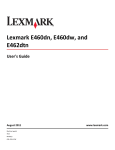

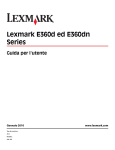
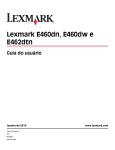
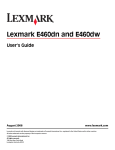
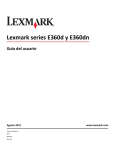
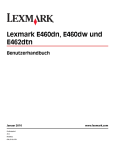


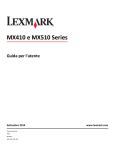
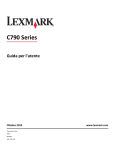
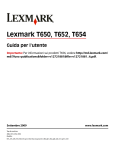
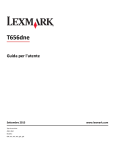
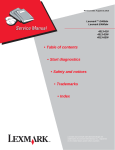
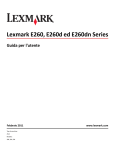
![1. Premere [OK] - FTP Directory Listing](http://vs1.manualzilla.com/store/data/006152023_1-fdce300a2b112c96728f061b2dcfce4b-150x150.png)